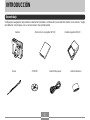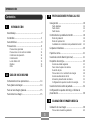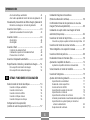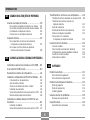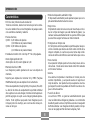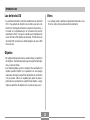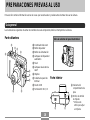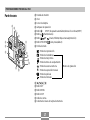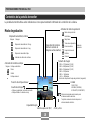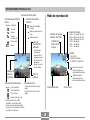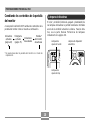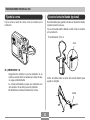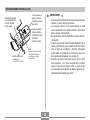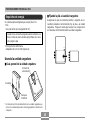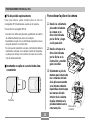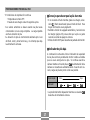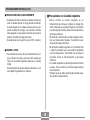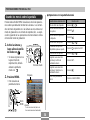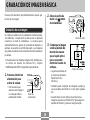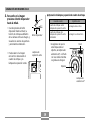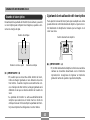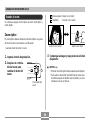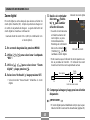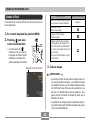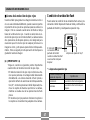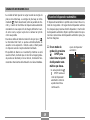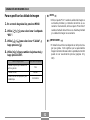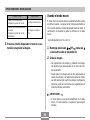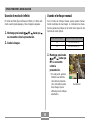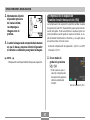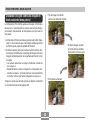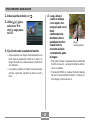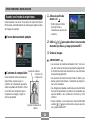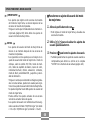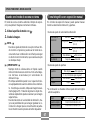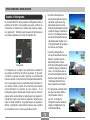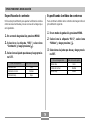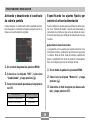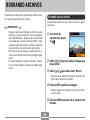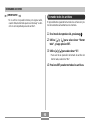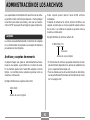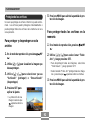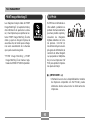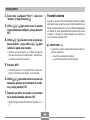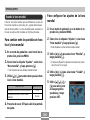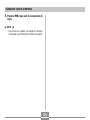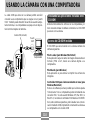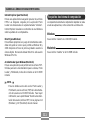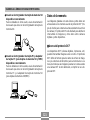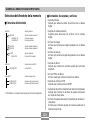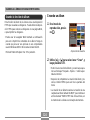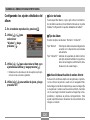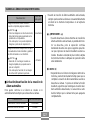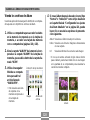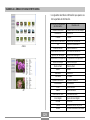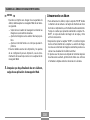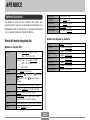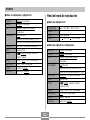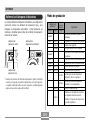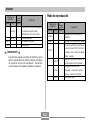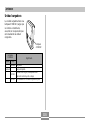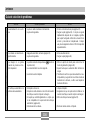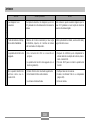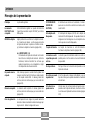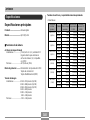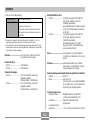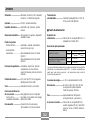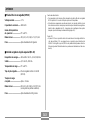Cámara digital
QV-R3/QV-R4
Guía del usuario
K862PCM1DMX
S
QV-R4
Muchas gracias por la compra de este producto
CASIO. Antes de usarlo, asegúrese de leer las
precauciones de seguridad contenidas en esta
guía del usuario, y guardarlo en un lugar seguro
para tener como referencia futura.
Todas las ilustraciones en este manual muestran
el modelo QV-R4. Para informarse acerca de las
diferencias entre los modelos QV-R3 y QV-R4,
vea el texto que acompaña a las ilustraciones.

INTRODUCCIÓN
2
INTRODUCCIÓN
Desembalaje
Verifique para asegurarse de que todos los elementos mostrados a continuación se encuentran incluidos con su cámara. Si algo
está faltando, comuníquese con su concesionario lo más pronto posible.
Cámara Pila de litio ion recargable (NP-30)
Correa CD-ROM Cable USB especial
Referencia básica
Unidad cargadora (BC-20)
CHARGE

INTRODUCCIÓN
3
Contenidos
2 INTRODUCCIÓN
Desembalaje ................................................................ 2
Contenidos ................................................................... 3
Características ............................................................. 8
Precauciones ............................................................... 9
Precauciones generales 9
Precauciones con los errores de datos 11
Condiciones de operación12
Condensación12
Luz de fondo LED 13
Objetivo 13
Otros 13
14 GUÍA DE INICIO RÁPIDO
Comenzando con las operaciones ............................ 14
Para grabar una imagen ............................................ 14
Para ver una imagen grabada ................................... 15
Para borrar una imagen ............................................. 15
16 PREPARACIONES PREVIAS AL USO
Guía general .............................................................. 16
Parte delantera 16
Parte inferior 16
Parte trasera 17
Contenidos de la pantalla de monitor........................ 18
Modo de grabación18
Modo de reproducción19
Cambiando los contenidos de la pantalla del monitor 20
Lámparas indicadoras................................................ 20
Fijando la correa ........................................................ 21
Usando el estuche blando (opcional) ........................ 21
Requisitos de energía ................................................ 23
Usando la unidad cargadora 23
Para colocar la pila en la cámara 25
Duración de pila 26
Precauciones con el suministro de energía28
Usando la alimentación de CA 31
Activando y desactivando la cámara 32
Configurando los ajustes de ahorro de energía33
Usando los menús sobre la pantalla ......................... 34
Configurando los ajustes del reloj y el idioma de
presentación............................................................... 36
38 GRABACIÓN DE IMAGEN BÁSICA
Grabación de una imagen ......................................... 38
Precauciones durante la grabación40

INTRODUCCIÓN
4
Acerca del enfoque automático 41
Acerca de la pantalla del monitor de modo de grabación41
Visualizando previamente la última imagen grabada 42
Borrando una imagen en el modo de grabación42
Usando el visor óptico................................................ 43
Ajustando la visualización del visor óptico 43
Usando el zoom ......................................................... 44
Zoom óptico 44
Zoom digital 45
Usando el flash .......................................................... 46
Condición de unidad de flash 47
Cambiando el ajuste de intensidad del flash 48
Precauciones con el flash 48
Usando el disparador automático .............................. 49
Especificando el tamaño y calidad de la imagen ...... 51
Para especificar el tamaño de imagen 51
Para especificar la calidad de imagen 52
53 OTRAS FUNCIONES DE GRABACIÓN
Seleccionando el modo de enfoque .......................... 53
Usando el enfoque automático 53
Usando el modo macro 54
Usando el modo de infinito 55
Usando el enfoque manual 55
Usando el bloqueo de enfoque 56
Compensación de exposición
(cambio de valor de exposición (EV)) ....................... 57
Grabando imágenes consecutivas
(Modo de obturación continua) .................................. 59
Combinando tomas de dos personas en una sola
imagen (Toma de acoplamiento) ............................... 60
Grabando un sujeto sobre una imagen de fondo
existente (toma previa) .............................................. 62
Usando en el modo de mejor toma ........................... 64
Creando sus propios ajustes del modo de mejor toma 65
Usando en el modo de escena nocturna................... 67
Toma fotográfica con exposición manual .................. 67
Usando el modo de película ...................................... 69
Realizando tomas en intervalos fijos......................... 70
Ajustando el equilibrio de blanco............................... 72
Ajustando el equilibrio de blanco manualmente 73
Seleccionando un modo de medición........................ 74
Usando el histograma ................................................ 75
Ajustes del modo de grabación ................................. 76
Especificando la sensibilidad 77
Realzando colores específicos 77
Usando la función de filtro 78
Especificando la saturación de color 78
Especificando el contraste 79
Especificando la nitidez de contornos 79
Activando y desactivando el cuadriculado sobre la pantalla
80
Especificando los ajustes fijados por omisión al
activar la alimentación80
Reposicionando la cámara 81

INTRODUCCIÓN
5
82 REPRODUCCIÓN
Operación de reproducción básica ............................ 82
Ampliando y reduciendo con el zoom la imagen
visualizada.................................................................. 83
Cambiando el tamaño de una imagen ...................... 84
Recortando una imagen............................................. 85
Reproduciendo una película ...................................... 86
Visualizando la visualización de 9 imágenes ............ 87
Seleccionando una imagen especifica en la
visualización de 9 imágenes 88
89 BORRANDO ARCHIVOS
Borrando un solo archivo ........................................... 89
Borrando todos los archivos ...................................... 90
91 ADMINISTRACIÓN DE LOS ARCHIVOS
Carpetas..................................................................... 91
Archivos y carpetas de memoria 91
Protegiendo los archivos ........................................... 92
Para proteger y desproteger un solo archivo 92
Para proteger todos los archivos en la memoria 92
DPOF.......................................................................... 93
Para configurar los ajustes de impresión para una sola
imagen 93
Para configurar los ajustes para todas las imágenes 94
PRINT Image Matching II .............................................95
Exif Print ..................................................................... 95
96 OTROS AJUSTES
Especificando el método de generación de
número de serie del nombre de archivo .................... 96
Activando y desactivando el tono de tecla ................ 96
Especificando una imagen para la pantalla de inicio....
97
Usando la alarma ....................................................... 97
Para ajustar una alarma 97
Parando la alarma 98
Cambiando el ajuste de la fecha y hora .................... 99
Cambiando el formato de la fecha 99
Usando la hora mundial ........................................... 100
Para cambiar entre las pantallas de hora local y
hora mundial 100
Para configurar los ajustes de la hora mundial 100
Para configurar los ajustes de la hora de verano (DST) 101
Cambiando el idioma de la presentación ................ 102
Formateando la memoria incorporada .................... 103

INTRODUCCIÓN
6
104 USANDO UNA TARJETA DE MEMORIA
Usando una tarjeta de memoria .............................. 105
Para insertar una tarjeta de memoria en la cámara 105
Para retirar una tarjeta de memoria desde la cámara 105
Formateando una tarjeta de memoria 106
Precauciones con la tarjeta de memoria 107
Copiando archivos ................................................... 107
Para copiar todos los archivos de la memoria
incorporada a una tarjeta de memoria 107
Para copiar un archivo desde una tarjeta de
memoria a la memoria incorporada 108
110
USANDO LA CÁMARA CON UNA COMPUTADORA
Instalando las aplicaciones incluidas en el CD-ROM...
110
Acerca del CD-ROM incluido....................................110
Requisitos de sistema de computación .................... 111
Instalando el software desde el CD-ROM en Windows ...
112
Comenzando con las operaciones 112
Seleccionando un idioma 112
Viendo los contenidos del archivo “Léame” 113
Instalando una aplicación113
Viendo la documentación del usuario (archivos PDF) 114
Saliendo desde la aplicación del menú 114
Instalando un software desde el CD-ROM en una
Macintosh ..................................................................114
Instalando el software 115
Viendo la documentación del usuario (archivos PDF) 117
Transfiriendo los archivos a una computadora ........118
Transfiriendo archivos mediante una conexión USB 118
Transferencia de archivos usando una
tarjeta de memoria 120
Datos de la memoria 121
Estructura del directorio de la memoria 122
Archivos de imágenes soportados 123
Precauciones con la memoria
incorporada y la tarjeta de memoria 123
Usando la función de álbum .................................... 124
Creando un álbum 124
Seleccionando una disposición de álbum 125
Configurando los ajustes detallados del álbum 126
Viendo los archivos de álbum 128
Almacenando un álbum 130
131 APÉNDICE
Referencia de menú................................................. 131
Menú del modo de grabación 131
Menú del modo de reproducción 132
Referencia de lámparas indicadoras ....................... 133
Modo de grabación 133
Modo de reproducción 134
Unidad cargadora 135
Guía de solución de problemas ............................... 136
Mensajes de la presentación 139
Especificaciones ...................................................... 140
Especificaciones principales 140

INTRODUCCIÓN
7
¡IMPORTANTE!
• Los contenidos de este manual están sujetos a cam-
bios sin previo aviso.
• CASIO COMPUTER CO., LTD. no asume ninguna
responsabilidad ante ningún daño o pérdida que pue-
da ocasionarse debido al uso de este manual.
• CASIO COMPUTER CO., LTD. no asume ninguna
responsabilidad ante ninguna pérdida o reclamo he-
cho por terceras partes que pueda originarse debido
al uso de las cámaras digitales QV-R3/QV-R4.
• CASIO COMPUTER CO., LTD. no se hará responsa-
ble ante ningún daño o pérdida sufrida por Ud. o cua-
lesquier tercera parte debido al uso de las aplicacio-
nes Photo Loader y/o Photohands.
• CASIO COMPUTER CO., LTD. tampoco asumirá nin-
guna responsabilidad ante ningún daño o pérdida,
ocasionado por el borrado de datos como resultado
de una falla en la operación, reparación o cambio de
pila. Cerciórese de guardar copias de reserva de to-
dos los datos importantes en otros medios, para pro-
tegerlos contra posibles pérdidas.
• El logotipo SD es una marca registrada.
• Windows, Internet Explorer y DirectX son marcas re-
gistradas de Microsoft Corporation.
• Macintosh es una marca registrada de Apple
Computer, Inc.
• MultiMediaCard es una marca registrada de Infineon
Technologies AG de Alemania, y licenciada a la Aso-
ciación MultiMediaCard (MMCA).
• Acrobat y Acrobat Reader son marcas comerciales de
Adobe Systems Incorporated.
• El controlador USB (almacenamiento en masa) utiliza
un software de Phoenix Technlogies Ltd.
Compatibility Software Derechos del autor
C
1977.
Phoenix Technologies Ltd., Todos los derechos reser-
vados.
• Otros nombres de compañías, productos y servicios
usados aquí también pueden ser marcas registradas
o marcas de servicios de terceros.
• Photo Loader y Photohands son propiedad de CASIO
COMPUTER CO., LTD. Excepto como se estipuló
anteriormente, todos los derechos de autor y otros
derechos relacionados a esta aplicaciones revierten a
CASIO COMPUTER CO., LTD.

INTRODUCCIÓN
8
Características
• CCD de color primario de alta resolución
Todo los elementos, desde ricos tonos de piel en los retra-
tos a los detalles finos en las fotografías de paisajes salen
con asombrosa claridad y realismo.
• Pixeles efectivos
QV-R3 : 3,20 millones de pixeles
(3,34 millones de pixeles totales)
QV-R4 : 4,00 millones de pixeles
(4,13 millones de pixeles totales)
• Pantalla de monitor LCD color tipo TFT de 1,6 pulgadas.
• Zoom digital perfecto 9,6X
Zoom óptico de 3X, zoom digital de 3,2X
• Memoria flash de 11 MB.
Las imágenes pueden grabarse sin usar una tarjeta de
memoria.
• Soporte para tarjetas de memoria SD y MMC (Tarjetas
MultiMediaCard) para la ampliación de la memoria
•
Toma de acoplamiento (Coupling Shot) y toma previa (Pre-shot)
La función de toma de acoplamiento le permite combinar
dos sujetos en una sola imagen, mientras la toma previa le
permite agregar un sujeto a una imagen grabada previa-
mente. Esto significa que puede crear imágenes que lo
incluyan junto con un amigo, aun si son las dos únicas per-
sonas en el lugar.
• Modo de disparador automático triple
El disparador automático puede ajustarse para que se re-
pita automáticamente hasta tres veces.
• Mejor toma
Simplemente seleccione la escena de muestra que coinci-
da con el tipo de imagen que está intentando grabar, y la
cámara realiza automáticamente los ajustes difíciles para
que las fotos salgan hermosas en todo momento.
• Histograma en tiempo real
Un histograma sobre la pantalla le permite ajustar la expo-
sición a medida que observa el efecto sobre el brillo de la
imagen completa, lo cual hace que las tomas bajo condi-
ciones de iluminación difíciles sean más fáciles que nunca.
• Hora mundial
Una operación simple ajusta la hora actual para su ubica-
ción actual. Puede seleccionar desde entre 162 ciudades
en 32 zonas horarias.
• Alarma
Una alarma incorporada lo mantiene en horario para los
eventos importantes, y aun puede usarse en lugar de un
reloj de alarma. Aun puede hacer que aparezca una ima-
gen específica sobre la pantalla del monitor cuando se lle-
ga a la hora de alarma.
• Función de álbum
Los archivos HTML se generan automáticamente para
crear un álbum de las imágenes grabadas. Los contenidos
de álbum pueden verse e imprimirse usando un navegador
de Web estándar. Las imágenes también pueden incorpo-
rarse en las páginas Web de manera rápida y fácil.

INTRODUCCIÓN
9
• Transferencia de imagen fácil
Transfiera las imágenes a una computadora simplemente
conectando la cámara a un cable USB.
• Se incluyen las aplicaciones Photo Loader y Photohands
Su cámara viene incluida con la última versión de Photo
Loader, la popular aplicación que carga automáticamente
las imágenes desde su cámara a su PC. También se inclu-
ye Photohands, una aplicación que realiza retoques de
imágenes de una manera fácil y rápida.
• Almacenamiento de datos DCF
El protocolo de almacenamiento de datos DCF (Design
rule for Camera File system) proporciona compatibilidad
de imágenes entre la cámara digital y las impresoras.
• Formato de orden de impresión digital (DPOF)
Las imágenes pueden ser impresas fácilmente en la se-
cuencia que desea usando una impresora compatible
DPOF. DPOF también puede ser usado por servicios de
impresión profesional cuando se especifican imágenes
para producir impresiones.
• Compatible con PRINT Image Matching II
Las imágenes incluyen datos de PRINT Image Matching II
(el ajuste de modo y otra información de ajuste de la cáma-
ra). Una impresora que soporta las lecturas PRINT Image
Matching II estos datos y ajusta la imagen impresa de
acuerdo a ello, de modo que sus imágenes salen exacta-
mente de la manera que quería cuando las grabó.
Precauciones
Precauciones generales
Siempre que utilice los modelos QV-R3/QV-R4 asegúrese
de observar las siguientes precauciones importantes.
Todas las referencias en este manual de “esta cámara” y “la
cámara” se refieren a las cámaras digitales CASIO QV-R3/
QV-R4.
• No trate de tomar fotografías ni usar la pantalla incorpora-
da mientras opera un vehículo motorizado o mientras ca-
mina. Haciéndolo crea el peligro de accidentes serios.
• No trate de abrir la caja de la cámara ni intente realizar sus
propias reparaciones. Los componentes internos de alto
voltaje pueden crear el peligro de descargas eléctricas al
quedar expuestos. Deje siempre el mantenimiento y ta-
reas de reparación en las manos de un centro de servicio
autorizado CASIO.
• No mire al sol ni a ninguna otra luz brillante a través del
visor de la cámara. Haciéndolo puede dañar su vista.
• Mantenga todos los accesorios y partes pequeñas de esta
cámara, fuera del alcance de los niños pequeños. En caso
de digerirse accidentalmente alguno de tales elementos,
comuníquese de inmediato con un médico.
• No dispare el flash en dirección de una persona que está
conduciendo un vehículo automotor. Haciéndolo puede
interferir con la visión del conductor y crear peligros de ac-
cidentes.

INTRODUCCIÓN
10
• No dispare el flash mientras se encuentre demasiado cer-
ca de los ojos del sujeto. Tenga especial cuidado con los
niños pequeños. Una luz intensa del flash puede ocasio-
nar daños en los ojos si es disparado cerca de los ojos, en
especial los niños más pequeños. Cuando utilice el flash,
la cámara debe estar por lo menos a un metro de los ojos
del sujeto.
• Mantenga la cámara alejada del agua y otros líquidos, no
permita que se moje. La humedad crea el peligro de incen-
dios o descargas eléctricas. No utilice la cámara en exte-
riores cuando está lloviendo o nevando, en la costa o pla-
ya, en el baño, etc.
• En caso de que alguna materia extraña o agua ingrese a la
cámara, desactive inmediatamente la alimentación,
desenchufe el adaptador de CA desde el tomacorriente, y
comuníquese con su concesionario o centro de servicio
autorizado CASIO más cercano a su domicilio. Usando la
cámara bajo estas condiciones crea el peligro de incendios
y descargas eléctricas.
• En caso de que observe humo u olores extraños prove-
nientes de la cámara, desactive inmediatamente la alimen-
tación y desenchufe el adaptador de CA desde el
tomacorriente. Usando la cámara bajo estas condiciones
crea el peligro de incendios y descargas eléctricas. Luego
de asegurarse de que no haya más humo saliendo de la
cámara, llévela al centro de servicio autorizado CASIO
más cercano a su domicilio para la reparación. No intente
realizar su propio mantenimiento.
• No toque el adaptador de CA para energizar otro dispositi-
vo que no sea esta cámara. No utilice ningún otro adapta-
dor de CA que no sea el que viene con esta cámara.
• No cubra el adaptador de CA con una colcha, manta, u otra
cubierta mientras está en uso, y no lo utilice cerca de una
estufa.
• Por lo menos una vez al año, desenchufe el adaptador de
CA desde el tomacorriente de alimentación y limpie el área
alrededor de los contactos del enchufe. El polvo que se
acumula alrededor de los contactos puede crear el peligro
de incendios.
• Si la caja de la cámara llega a fisurarse debido a caídas o
debido a un trato inadecuado, desactive inmediatamente
la alimentación, desenchufe el adaptador de CA desde el
tomacorriente, y comuníquese con el centro de servicio
autorizado CASIO más cercano a su domicilio.
• No utilice la cámara dentro de un avión ni en ninguna otra
área en donde su uso se encuentre prohibido. Haciéndolo
puede resultar en un accidente.
• Daños físicos y fallas en el funcionamiento de esta cámara
pueden ocasionar que los datos almacenados en su me-
moria se borre. Asegúrese siempre de mantener copias
de reserva de los datos, transfiriendo los datos a la memo-
ria de una computadora personal.

INTRODUCCIÓN
11
Precauciones con los errores de datos
• Su cámara digital está fabricada usando componentes
digitales de precisión. Cualquiera de las acciones siguien-
tes crea el riesgo de alteración de datos en la memoria de
la cámara.
— La extracción de la pila mientras una grabación de imagen
o comunicación de datos se encuentra en progreso.
— La extracción de una tarjeta de memoria mientras una
grabación de imagen se encuentra en progreso.
— Retirando la pila, retirando la tarjeta de memoria, o co-
nectando el cable USB mientras la lámpara de opera-
ción verde está todavía destellando después de apagar
la cámara.
— Desconectando el cable USB que conecta la cámara a
una computadora, mientras se está realizando una
operación de comunicación de datos.
— El uso de una pila con baja energía.
— Otras operaciones anormales.
Cualquiera de las condiciones anteriores puede ocasionar
que aparezca un mensaje de error sobre la pantalla de mo-
nitor (página 139). Para corregir la situación siga las instruc-
ciones provistas por el mensaje.
• No abra la cubierta de pilas, ni desconecte el adaptador de
CA de la cámara ni lo desenchufe del tomacorriente de
pared, mientras se graban imágenes. Haciéndolo no sola-
mente hará que el almacenamiento de la imagen actual
sea imposible, sino que también puede alterar otros datos
de imágenes que ya están almacenados en la memoria de
la cámara.

INTRODUCCIÓN
12
Condensación
• Cuando la cámara es llevada a un lugar cubierto en un día
frío o la expone a un cambio repentino de temperatura,
existe la posibilidad de que pueda formarse condensación
en el exterior o interior de los componentes. La condensa-
ción puede ocasionar fallas de funcionamiento de la cáma-
ra, de modo que debe evitar la exposición a toda condición
que pueda ocasionar condensación.
• Para evitar la formación de condensación, coloque la cá-
mara en una bolsa plástica antes de transportarla a un lu-
gar en donde la temperatura es mucha más baja o alta que
en el lugar actual en donde se encuentra. Déjela dentro de
la bolsa plástica hasta que el aire dentro de la bolsa, alcan-
ce la misma temperatura que en el nuevo lugar. Si se for-
ma condensación, retire la pila de la cámara y deje la cu-
bierta de pila abierta durante unas pocas horas.
Condiciones de operación
• Esta cámara está diseñada para usarse en una gama de
temperatura de 0°C a 40°C.
• No utilice ni guarde la cámara en las áreas siguientes.
— En áreas expuestas a la luz directa del sol.
— En áreas sujetas a alta humedad o polvo.
— Cerca de acondicionadores de aire, estufas u otras
áreas sujetas a temperaturas extremas.
— Dentro de vehículos cerrados, especialmente uno esta-
cionado y expuesto al sol.
— En áreas sujetas a fuertes vibraciones.

INTRODUCCIÓN
13
Luz de fondo LED
• La pantalla de monitor se ilumina mediante la luz de fondo
LED. Una pantalla de monitor oscura indica que la luz de
fondo LED ha llegado al final de su duración de servicio, y
necesita ser reemplazada por un proveedor de servicio
autorizado CASIO. Tenga en cuenta que el reemplazo de
la luz de fondo LED deberá ser abonado. El brillo de la luz
de fondo LED se reduce a la mitad después de unas 1.000
horas de uso.
Objetivo
• No aplique demasiada fuerza cuando limpie la superficie
del objetivo. Haciéndolo puede rayar la superficie del obje-
tivo y ocasionar fallas.
• Las huellas digitales, polvo o cualquier otra suciedad en el
objetivo pueden interferir en la grabación de una imagen
adecuada. No toque la superficie del objetivo de conversión
con sus dedos. Utilice un soplador para quitar el polvo o
partículas de suciedad de la superficie del objetivo. Luego,
limpie la superficie del objetivo con un paño suave y seco.
Otros
• La cámara puede calentarse ligeramente durante el uso.
Esto no indica ninguna falla de funcionamiento.

GUÍA DE INICIO RÁPIDO
14
GUÍA DE INICIO RÁPIDO
Comenzando con las operaciones
C
H
A
R
G
E
Para grabar una imagen
(Para los detalles vea la página 38.)
1.
Fije la pila a la unidad cargadora, y luego car-
gue la pila (página 23).
• Para lograr una carga completa tomará unas dos
horas.
2.
Coloque la pila en la cámara (página 25).
3.
Configure los ajustes del idioma de mensaje
de pantalla, zona de hora local y la hora actual
(página 36).
MF
D
P
O
F
PR
E
V
IE
W
MEN
U
DISP
SET
ON/OF
F
1
4
2
3
1.
Presione el botón de alimentación para activar
la cámara.
2.
Alinee la perilla de modo con (modo de ins-
tantánea).
3.
Apunte la cámara al sujeto, utilice la pantalla
del monitor o visor para componer la imagen,
y luego presione el botón disparador hasta la
mitad.
4.
Manteniendo la cámara quieta, presione sua-
vemente el botón disparador.

GUÍA DE INICIO RÁPIDO
15
Para ver una imagen grabada
(Para los detalles vea la página 82.)
MF
D
P
O
F
PREVIEW
MENU
DISP
SET
ON/OF
F
1
2
3
Para borrar una imagen
(Para los detalles vea la página 89.)
MF
D
P
O
F
PR
E
V
I
E
W
MEN
U
DISP
SET
ON/OF
F
1
3
2
4, 5
6
1.
Presione el botón de alimentación para ac-
tivar la cámara.
2.
Alinee la perilla de modo con (modo de
reproducción).
3.
Utilice [ ] y [ ] para pasar a través de las
imágenes.
1.
Presione el botón de alimentación para activar la
cámara.
2.
Alinee la perilla de modo con (modo de
reproducción).
3.
Presione .
4.
Utilice [ ] y [ ] para visualizar la imagen que de-
sea borrar.
5.
Utilice [ ] y [ ] para seleccionar “Borrar”.
• Para salir de la operación de borrado de imagen sin borrar
nada, seleccione “Cancelar”.
6.
Presione SET para borrar la imagen.

PREPARACIONES PREVIAS AL USO
16
PREPARACIONES PREVIAS AL USO
Esta sección contiene información acerca de cosas que necesita saber y realizar antes de tratar de usar la cámara.
Guía general
Las ilustraciones siguientes muestran los nombres de cada componente, botón e interruptor de la cámara.
1 Controlador del zoom
2 Botón disparador
3 Botón de alimentación
4 Lámpara del disparador
automático
5 Flash
6 Lámpara de asistencia
de AF
7 Objetivo
8 Cubierta de panel de
terminal
9 Puerto USB
0 Terminal DC IN 4,5 V
O
N
/O
F
F
7 6
1
2
3
4
5
9
8
0
Parte delantera
A B
Parte inferior
Abra la cubierta del panel de terminal
A Cubierta del
compartimiento de
pilas
B Orificio de tornillo
de trípode
* Utilice este
orificio para fijar
un trípode.

PREPARACIONES PREVIAS AL USO
17
Parte trasera
MF
D
P
O
F
PR
E
V
I
E
W
MEN
U
D
I
SP
SET
ON/OF
F
K
F
C
D
E
L
O
M
Q
G
H
I
N
J
P
C Pantalla de monitor
D Visor
E Cursor de dioptría
F Lámpara de operación
G Botón / DPOF (disparador automático/obturación continua/DPOF)
H Botón (flash/borrado)
I Botón MF (macro/infinito/enfoque manual/protección)
J Botón PREVIEW (vista previa/álbum)
K Perilla de modo
: Modo de reproducción
: Modo de instantánea
: Modo de mejor toma
: Modo de toma de acoplamiento
: Modo de escena nocturna
M : Modo de exposición manual
: Modo de película
: Modo de intervalo
L [ ]/[ ]/[ ]/[ ]
M Botón SET
N Botón MENU
O Botón DISP
P Anillo de correa
Q Cubierta de ranura de tarjeta de memoria
Modos de grabación

PREPARACIONES PREVIAS AL USO
18
Contenidos de la pantalla de monitor
La pantalla de monitor utiliza varios indicadores e iconos para mantenerlo informado de la condición de la cámara.
Modo de grabación
Calidad
FINE (FINO)
NORMAL (NORMAL)
ECONOMY (ECONOMICO)
Capacidad de pila
Tamaño de imagen
2304 ҂ 1712pixeles (QV-R4)
2240 ҂ 1680pixeles (QV-R4)
2048 ҂ 1536pixeles (QV-R3)
1600 ҂ 1200pixeles
1280 ҂ 960 pixeles
640 ҂ 480 pixeles
Grabación de película: tiempo de grabación (segundos)
Fecha y horaValor de exposición (EV)
Capacidad de memoria
(número restante de
imágenes almacenables)
Memoria incorporada seleccionada para
el almacenamiento de datos.
Tarjeta de memoria seleccionada para el
almacenamiento de datos.
Indicador de modo de enfoque
Ninguno Enfoque automático
Macro
Infinito
Enfoque manual
Disparador automático/continuo
Ninguno 1 imagen
10
s
Disparador automático de 10 seg.
2
s
Disparador automático de 2 seg.
x3
Disparador automático triple
Indicador de obturación continua
Cuadro de enfoque
• Enfoque completado: Se ilumina en verde
• Enfoque fallado: Se ilumina en rojo
Indicador de modo de grabación
Modo de reproducción
Instantánea
Mejor toma
Toma de acoplamiento
Escena nocturna
Exposición manual
Película
Intervalo
Modos de
grabación
Posición de enfoque manual

PREPARACIONES PREVIAS AL USO
19
Indicador de modo de flash
Ninguno Flash automático
Flash desactivado
Flash activado
Reducción de ojos rojos
• Cuando se selecciona el flash
automático, el indicador de flash
aparece cuando el botón disparador
se presiona hasta la mitad para indicar
que el flash va a disparar.
Indicador de equilibrio de
blanco
Ninguno Automático
Luz solar
Sombra
Lámpara
incandescente
Fluorescente
Manual
Indicador de zoom
El lado izquierdo indica el zoom
óptico.
El lado derecho indica el zoom
digital.
Valor de
apertura
Valor de
velocidad de
obturador
• Una apertura o
velocidad de
obturación fuera
de gama ocasiona
que el valor en la
pantalla del
monitor se vuelva
de color ámbar.
Indicador de modo de
medición
Medición de múltiples
patrones
Medición ponderada en el
centro
Medición puntual
Número de carpeta/
Número de archivo
Calidad
FINE (FINO)
NORMAL (NORMAL)
ECONOMY (ECONOMICO)
Capacidad de pila
Tamaño de imagen
2304 ҂ 1712pixeles (QV-R4)
2240 ҂ 1680pixeles (QV-R4)
2048 ҂ 1536pixeles (QV-R3)
1600 ҂ 1200pixeles
1280 ҂ 960 pixeles
640 ҂ 480 pixeles
Fecha y hora
Indicador de
protección de
imagen
Memoria incorporada
seleccionada para el
almacenamiento de datos.
Tarjeta de memoria
seleccionada para el
almacenamiento de datos.
Modo de reproducción
Indicador de
grabación
de película
Indicador de zoom digital

PREPARACIONES PREVIAS AL USO
20
Indicadores
activados
(página 18)
Histograma
activado
(página 75)
Indicadores
desactivados
Pantalla
del monitor
desactivada
*
Lámparas indicadoras
El color y condición (iluminado, apagado y destellando) de
las lámparas indicadoras le permite mantenerse informado
acerca de la condición actual de la cámara. Para los deta-
lles, vea la parte titulada “Referencia de lámparas
indicadoras” en la página 133.
Lámpara de disparador
automático
Cambiando los contenidos de la pantalla
del monitor
A cada presión del botón DISP cambian los contenidos de la
pantalla del monitor como se muestra a continuación.
Lámpara de
operación verde
Lámpara de
operación roja
* No puede desactivar la pantalla del monitor en el modo de
reproducción.

PREPARACIONES PREVIAS AL USO
21
Fijando la correa
Fije la correa al anillo de correa como se muestra en la
ilustración.
¡IMPORTANTE!
• Asegúrese de mantener la correa alrededor de su
muñeca cuando utilice la cámara para evitar de que
se caiga accidentalmente.
• La correa suministrada es para usar solamente con
esta cámara. No la utilice para otro propósito.
• No bambolee la cámara tomando de la correa.
MF
D
P
O
F
PREVIEW
MENU
DISP
SET
ON/OF
F
Usando el estuche blando (opcional)
Recomendamos que guarde la cámara en el estuche blando
opcional cuando no la usa.
Fije la correa del estuche blando al anillo como se muestra
en la ilustración.
Estuche blando : QSC-4
Anillo
Utilice la hebilla sobre la correa del estuche blando para
ajustar su longitud.
Hebilla

PREPARACIONES PREVIAS AL USO
22
¡IMPORTANTE!
• Utilice el estuche blando solamente para guardar esta
cámara, su pila y tarjeta de memoria.
• La correa que viene con el estuche blando es para
usarse solamente con el estuche blando. No la utilice
para cualquier otro propósito.
• No bambolee la cámara mediante la correa del estu-
che blando.
• Usando la correa del estuche blando alrededor de su
cuello y permitiendo que la cámara oscile libremente,
crea el riesgo de accidentes y lesiones personales
ocasionados por golpes de la cámara, de que la cá-
mara quede aprisionada en una puerta, etc.
• Guarde esta cámara fuera del alcance de los niños
más pequeños. Los niños manipulando la cámara
crean el riesgo de accidentes serios, en caso de que
la correa del estuche blando se llegue a enroscar ac-
cidentalmente alrededor del cuello.
Argolla de correa
• Puede fijar el
estuche a su correa.
Cierre
• Fijando el cierre mantiene
la tarjeta de memoria y
pila de que se salgan
hacia afuera.
Incluye espacio
para el almace-
namiento de una
pila extra.
Incluye espacio
para el almace-
namiento de una
tarjeta de
memoria extra.
Coloque la cámara
con la pantalla del
monitor dirigida
hacia abajo.

PREPARACIONES PREVIAS AL USO
23
■ Fijando la pila a la unidad cargadora
Asegúrese de que los contactos positivo y negativo se en-
cuentran alineados correctamente, fije la pila a la unidad
cargadora. Tenga en cuenta que la pila no se cargará si no
es colocada correctamente sobre la unidad cargadora.
CHARGE
Requisitos de energía
Su cámara opera energizada ya sea por pila o CA.
• Pila
Una pila de litio ion recargable NP-30
La pila no se encuentra cargada cuando compra la cá-
mara. Antes de usar la cámara por primera vez, nece-
sita cargar la pila.
• Energía de CA domiciliaria
Adaptador de CA: AD-C40 (opcional)
Usando la unidad cargadora
■ Guía general de la unidad cargadora
C
H
A
R
G
E
P
U
S
H
Contactos
Lámpara
CHARGE
Enchufe de
alimentación
*
* La forma del enchufe de alimentación en la unidad cargadora que
viene con la cámara depende en el área geográfica en donde la ha
comprado.

PREPARACIONES PREVIAS AL USO
24
■ Para cargar la pila
1.
Ubicando los terminales positivo y negativo de
la pila como se muestra en la ilustración, fije la
pila a la unidad cargadora.
• Enchufe la unidad cargadora en un tomacorriente de
alimentación de la línea domiciliaria.
2.
La lámpara CHARGE
en la unidad cargado-
ra se ilumina en rojo,
indicando que la
carga se ha iniciado.
3.
La carga está completa cuando la lámpara
CHARGE se ilumina en verde. Desenchufe la
unidad cargadora desde el tomacorriente de
alimentación, y luego retire la pila desde la uni-
dad cargadora.
¡IMPORTANTE!
• Para lograr una carga completa tarda alrededor de
dos horas. El tiempo de carga real depende en la ca-
pacidad de pila actual y las condiciones de carga.
• Utilice solamente la unidad cargadora (BC-20) que
viene con la cámara para cargar la pila de litio ion
recargable especial (NP-30). No utilice ningún otro
dispositivo cargador.
• La carga puede no iniciarse de inmediato si recién ha
terminado de usar la cámara, o si está tratando de
cargar la pila en un lugar muy caliente o frío. Esta
condición se indica cuando la lámpara CHARGE está
destellando en baja velocidad. Si esto llega a ocurrir,
simplemente lleve la pila a un lugar en donde la tem-
peratura sea más moderada (alrededor de 25°C). La
lámpara CHARGE se iluminará en rojo, y la carga se
iniciará cuando la temperatura de pila retorne a la
gama de temperatura de carga permisible.
• La lámpara CHARGE destella en rojo en alta veloci-
dad durante la carga, si la pila no está fijada a la uni-
dad cargadora adecuadamente. Intente retirar la pila
y luego vuelva a colocarla de nuevo. Si esto no corri-
ge el problema, puede significar que hay algún pro-
blema con la unidad cargadora o pila.
• Si los contactos de la unidad cargadora o terminales
de pila llegan a ensuciarse, límpielos con paño o pali-
llo de limpieza con algodón.
• Aunque parece que es extraíble, no trate de sacar el
enchufe desde la unidad cargadora.
C
H
A
R
G
E
Lámpara
CHARGE

PREPARACIONES PREVIAS AL USO
25
Para colocar la pila en la cámara
1.
Deslice la cubierta de
pila sobre el lado de
la cámara en la
dirección indicada
por la flecha y luego
oscile para abrir.
2.
Deslice el tope en la
dirección indicada
por la flecha en la
ilustración, y mantén-
galo sin soltar.
3.
Orientando la pila de
manera que la marca de
los contactos del lado
de la pila se encuentre
en el mismo orden de
izquierda a derecha que
las marcas del lado
interior de la cubierta
de pila, introduzca la
pila deslizándola en la
ranura de pila.
■ Pila disponible opcionalmente
Para esta cámara, puede comprar pilas de litio ion
recargables NP-30 adicionales cuando así lo requiera.
Pila de litio ion recargable: NP-30
• Cuando no se utiliza una pila extra, guárdela en el estuche
de almacenamiento que viene con cada pila.
• Guardando una pila con sus terminales expuestos crea el
riesgo de producir un cortocircuito.
• Si está usando solamente una pila, normalmente deberá
mantenerla colocada en la cámara durante el transporte.
La pila que se incluye con la cámara no viene con un estu-
che de almacenamiento.
■ Insertando una pila en su estuche de alma-
cenamiento
Contactos
Tope
Marca de los
contactos

PREPARACIONES PREVIAS AL USO
26
4.
Oscile la cubierta de
pila hacia arriba y
luego deslícela
cerrando, a medida
que presiona hacia
abajo en el punto
indicado por la flecha
en la ilustración.
¡IMPORTANTE!
• Para energizar esta cámara, utilice solamente la pila
de litio ion recargable NP-30 especial. El uso de otro
tipo de pila no está soportado.
NOTA
• Para retirar la pila desde la cámara, abra la cubierta
de pila y sostenga el tope, de manera que no obstruya
la pila. Tomando cuidado de que la pila pueda caerse
de repente, incline la parte inferior de la cámara hacia
abajo hasta que la pila salga hacia afuera. Luego, tire
de la pila el resto de su extensión.
Duración de pila
■ Guías para la duración de pila
Los valores de guía de duración de pila proporcionados a
continuación, indican la cantidad de tiempo a una tempera-
tura normal (25°C) hasta que la alimentación se desactiva
automáticamente debido al agotamiento de pila. No garanti-
zan que la pila proporcionará el tiempo de servicio indicado.
Las temperaturas bajas y un uso continuo reducen la dura-
ción de pila.
Duración de pila aproximada
QV-R3 120 minutos (720 tomas)
QV-R4 110 minutos (660 tomas)
QV-R3 220 minutos
QV-R4 220 minutos
Werking
Grabación continua*
1
Reproducción continua*
2
(Grabación de instantánea
continua)
*1 Condiciones de grabación continua
• Temperatura normal: 25°C
• Flash: desactivado
• Pantalla del monitor: activada
• Imagen grabada cada 10 segundos aprox. usando las
operaciones siguientes: zoom en máximo gran angular
enfoque automático zoom en máximo primer pla-
no enfoque automático grabación de imagen

PREPARACIONES PREVIAS AL USO
27
■ Consejos para hacer que la pila dure más
• Si no necesita el flash mientras graba una imagen, selec-
cione (flash desactivado) para el modo de flash. Para
mayor información vea la página 46.
• Habilite la función de apagado automático y las funciones
de letargo (página 33) para evitar que la pila se gaste
cuando se olvida de apagar la cámara.
• Utilice el botón DISP para desactivar la pantalla del monitor.
■ Indicador de pila baja
A continuación se muestra cómo el indicador de capacidad
de las pilas sobre la pantalla del monitor cambia a medida
que se usa la energía de las pila. Si continúa usando la
cámara mientras el nivel de pila es , la alimentación de la
cámara se desactivará automáticamente. Cuando esto su-
cede, cargue la pila tan pronto como sea posible.
Nivel de pila Alto Bajo
Indicador
• La presión del botón disparador mientras se visualiza ,
desactiva de inmediato la cámara.
*2 Condiciones de reproducción continua
• Temperatura normal: 25°C
• Pasada de una imagen cada 10 segundos aprox.
• Los valores anteriores se basan usando una pila nueva
comenzando con una carga completa. La carga repetida
acorta la duración de pila.
• La duración de pila es enormemente afectada por el uso
del flash, zoom y otras funciones, y en el tiempo que deja
la alimentación activada.

PREPARACIONES PREVIAS AL USO
28
• En caso de no cumplir cualquiera de las precauciones
siguientes mientras utiliza la pila crea el riesgo de
sobrecalentamiento, incendios y explosión.
— No utilice ningún otro tipo de cargador excepto el
que se especifica especialmente para la pila.
— Utilice esta pila solamente con un producto para
que se encuentra expresamente especificado.
— No utilice ni deje la pila cerca de llamas abiertas.
— No coloque la pila en un horno de microondas, no
la arroje al fuego, ni tampoco la exponga a un fuer-
te calor.
— Asegúrese de que la pila se oriente correctamente
cuando es colocada a la unidad cargadora.
— No transporte ni guarde la pila junto con elementos
que conduzcan la electricidad (collares, grafito de
lápices, etc.)
— No trate de desarmar la pila, no la modifique de
ninguna manera ni la someta a un fuerte impacto.
— No sumerja la pila en agua potable o agua salada.
— No utilice ni deje la pila bajo la luz directa del sol,
en un automóvil estacionado al sol, ni en ninguna
otra área sujeta a temperaturas altas.
• En caso de que observe alguna fuga, olor extraño,
generación de calor, decoloración, deformación o
cualquier otra condición anormal mientras usa, carga
o almacena una pila, retírela de inmediato desde la
cámara o unidad cargadora y guárdela alejada de una
llama abierta.
Precauciones con el suministro de energía
■ PRECAUCIONES DE SEGURIDAD
● PRECAUCIONES DE SEGURIDAD
Muchas gracias por haber seleccionado este producto
CASIO. Antes de intentar de usar por primera vez, cercióre-
se de leer las precauciones siguientes de seguridad. Guar-
de estas precauciones de seguridad e instrucciones de ope-
ración en un lugar a mano para usar como referencias futu-
ras.
NOTA
• Toda mención de “la pila” en las precauciones se re-
fiere a la pila de litio ion recargable NP-30 CASIO.

PREPARACIONES PREVIAS AL USO
29
● PRECAUCIONES DURANTE EL USO
• Esta pila de litio ion está diseñada para usarse sola-
mente con una cámara digital CASIO. Para saber si
su cámara puede usar esta pila vea la guía del usua-
rio de la cámara.
• Utilice solamente la unidad cargadora especial para
cargar esta pila. Para la carga no utilice ningún otro
tipo de unidad cargadora.
• Esta pila no está inicialmente cargada. Asegúrese de
cargar la pila antes de usarla por primera vez.
• El uso de la pila en ambientes fríos acorta el tiempo
de operación que puede esperar de una carga com-
pleta.
• Cargue la pila en una ubicación en donde la tempera-
tura se encuentre en la gama de 10°C a 35°C. Una
carga fuera de esta gama de temperatura puede oca-
sionar que la carga tome más tiempo que lo normal o
aun ocasionar que la carga falle.
• Una operación muy limitada siguiendo a una carga
completa, indica que la pila ha alcanzado el fin de su
duración de servicio. Reemplace la pila por una nueva.
• Si la pila no ha logrado una carga completa luego de
pasar el tiempo de carga normal, pare la carga. Una
carga continuada crea el peligro de
sobrecalentamiento, incendios y explosión.
• El fluido de pila que se pone accidentalmente en con-
tacto con sus ojos puede dañar su vista. Enjuague
sus ojos con agua del grifo y luego consulte de inme-
diato con un médico.
• Antes de utilizar o cargar la pila, asegúrese de leer la
guía del usuario que viene con la cámara y la unidad
cargadora especial.
• Si la pila va a ser usada por niños, asegúrese que un
adulto responsable les alerte de las precauciones e
instrucciones apropiadas de manipulación contenidas
en la guía del usuario, también asegúrese que mani-
pula la pila correctamente.
• En caso de que el fluido de la pila se ponga en contac-
to con su ropa o piel, lave de inmediato con agua po-
table limpia. El contacto prolongado con el fluido de
pila puede ocasionar irritación de la piel.

PREPARACIONES PREVIAS AL USO
30
■ Precauciones con la unidad cargadora
• Nunca enchufe la unidad cargadora en un
tomacorriente que tenga un régimen de voltaje dife-
rente al marcado en la unidad cargadora. Haciéndolo
crea el riesgo de incendios, fallas de funcionamiento y
descargas eléctricas.
• No enchufe ni desenchufe la unidad cargadora mien-
tras sus manos están mojadas. Haciéndolo crea el
riesgo de descargas eléctricas.
• No enchufe la unidad cargadora en un tomacorriente
o cable de extensión que se encuentre compartido
con otros dispositivos. Haciéndolo crea el riesgo de
incendios, fallas de funcionamiento y descargas
eléctricas.
• La unidad cargadora se calienta ligeramente durante
la carga. Esto es normal y no indica ninguna falla de
funcionamiento.
• Siempre que no la utilice, desenchufe la unidad carga-
dora desde el tomacorriente.
● PRECAUCIONES DE ALMACENAMIENTO
• Asegúrese de retirar la pila de su cámara si piensa no
usar la cámara durante un largo período de tiempo.
Una pila dejada en la cámara descarga una muy pe-
queña cantidad de energía, aun cuando la cámara
está apagada, lo cual puede ocasionar que la pila se
agote o un tiempo de carga más largo.
• Guarde la pila en un lugar frío y seco (20°C o menos).
● USANDO LA PILA
• Para informarse acerca de los procedimientos de car-
ga y el tiempo de carga, vea la guía del usuario que
viene con la unidad cargadora especial y la cámara
digital.
• Cuando transporte una pila, déjela colocada en la cá-
mara digital o guárdela en su estuche.

PREPARACIONES PREVIAS AL USO
31
■ Precauciones con el adaptador de CA
• No utilice un tomacorriente cuyo voltaje se encuentre fuera
del régimen marcado en el adaptador de CA. Haciéndolo
crea el peligro de incendios o descargas eléctricas. Utilice
solamente el adaptador de CA especificado para esta
cámara.
• No permita que el cable de alimentación se corte o dañe, no
coloque objetos pesados sobre el cable de alimentación, y
no lo exponga al calor directo. Un cable de alimentación
dañado crea el peligro de incendios o descargas eléctricas.
• No trate de modificar, doblar excesivamente, torcer ni tirar
del cable de alimentación. Haciéndolo crea el peligro de
incendios y descargas eléctricas.
• No toque el adaptador de CA cuando sus manos están hú-
medas. Haciéndolo crea el peligro de descargas eléctricas.
• No sobrecargue los cables de extensión o tomacorrientes
de pared. Haciéndolo crea el peligro de incendios y des-
cargas eléctricas.
• En caso de que el cable del adaptador de CA se dañe se-
riamente (alambre interno expuesto o cortado), solicite
servicio a su centro de servicio CASIO autorizado. El uso
de un cable de adaptador de CA dañado crea el peligro de
incendios y descargas eléctricas.
• Asegúrese de desactivar la alimentación antes de conec-
tar o desconectar el adaptador.
Usando la alimentación de CA
Para energizar la cámara desde un tomacorriente de la línea
domiciliaria, utilice el adaptador como se muestra a
continuación.
1.
Abra la cubierta de panel de terminal de la cá-
mara.
2.
Enchufe el adaptador de CA en el terminal DC
IN 4,5 V.
Cable de alimentación
Cubierta de panel
de terminal
Adaptador de CA
Terminal
DC IN 4,5 V
• Adaptador de CA: AD-C40
El adaptador de CA puede usarse con cualquier fuente de
alimentación que proporcione de 100 V a 240 V. Si piensa
utilizar el adaptador de CA en otro país, es su opción com-
prar el cable de alimentación aplicable que se adapte a la
configuración de receptáculos en ese país.

PREPARACIONES PREVIAS AL USO
32
Activando y desactivando la cámara
Para activar y desactivar la cámara presione el botón de ali-
mentación.
Presionando el botón de alimentación para activar la cámara
ocasiona que la lámpara de operación verde destelle. Pre-
sione de nuevo el botón de alimentación para desactivar la
cámara.
Lámpara de operación verde
ON/OFF
Botón de alimentación
¡IMPORTANTE!
• Si la alimentación de la cámara está desactivada por
la función de apagado automático, presione el botón
de alimentación para activar la cámara de nuevo.
• Activando la cámara mientras la perilla de modo está
ajustada al modo de grabación ocasiona que el objeti-
vo se extienda desde la cámara. Asegúrese de que no
hay nada en frente de la cámara que pueda golpearse
con el objetivo cuando activa la cámara.
• Desactive siempre la alimentación de la cámara antes de
desconectar el adaptador de CA, aun si la cámara tiene
colocada una pila. Si no lo hace la cámara se desactivará
automáticamente cuando desconecte el adaptador de CA.
También, corre el peligro de dañar la cámara siempre que
desconecta el adaptador de CA sin primero desactivar la
alimentación.
• El adaptador de CA puede estar caliente al tocarlo luego
de un largo período de uso. Esto es normal y no debe ser
causa de ninguna alarma.
• Luego de usar la cámara desactive la alimentación y
desenchufe desde el tomacorriente de CA.
• La cámara cambia automáticamente a la operación de
energización mediante el adaptador de CA, siempre que
se enchufa el adaptador de CA a la cámara.
• Siempre que se conecte a una computadora, utilice el
adaptador de CA para energizar la cámara.
• No coloque una frazada o cualquier otra cubierta sobre el
adaptador de CA. Haciéndolo crea el riesgo de incendios.

PREPARACIONES PREVIAS AL USO
33
5.
Utilice [ ] y [ ] para cambiar el ajuste selec-
cionado actualmente, y luego presione SET.
• Los ajustes de la función de apagado automático dis-
ponibles son: “3 min.”, “5 min.” y desactivado.
• Los ajustes de la función de letargo disponibles son:
“30 seg.”, “1 min.”, “2 min.” y desactivado.
• Tenga en cuenta que la función de letargo no opera
en el modo de reproducción.
• Presionando cualquier botón mientras la cámara se
encuentra en la condición de letargo, activa de nuevo
la pantalla del monitor.
• Las funciones de apagado automático y de letargo
están inhabilitadas mientras la cámara se encuentra
conectada a una computadora a través del puerto
USB.
Configurando los ajustes de ahorro de
energía
Puede configurar los ajustes descritos a continuación para
conservar energía de pila.
Apagado automático : Desactiva automáticamente si no se
realiza ninguna operación durante
una cantidad de tiempo especificada.
Letargo : Desactiva automáticamente la panta-
lla del monitor si no realiza ninguna
operación durante una cantidad de
tiempo especificada en un modo de
grabación. Realizando cualquier ope-
ración de botón ocasiona que la pan-
talla del monitor se active de nuevo.
1.
Alinee la perilla de modo con (modo de
instantánea).
2.
Presione MENU.
3.
Utilice [ ] y [ ] para seleccionar la etiqueta
“Ajustes”.
4.
Utilice [ ] y [ ] para seleccionar la función
cuyos ajustes desea configurar, y luego pre-
sione SET.
Para configurar esta función: Seleccione esto:
Apagado automático Apag. autom.
Letargo Letargo
● Para informarse acerca de cómo usar los menús, vea
la página 34.

PREPARACIONES PREVIAS AL USO
34
Usando los menús sobre la pantalla
Presionando el botón MENU visualiza un menú de operacio-
nes sobre la pantalla del monitor de la cámara. Los conteni-
dos del menú dependen en si la cámara se encuentra en el
modo de grabación o en el modo de reproducción. La expli-
cación siguiente de las operaciones de menú básico utiliza
el menú del modo de grabación.
1.
Active la cámara, y
luego alinee la perilla
de modo con .
• Si desea ingresar en su
lugar el modo de
reproducción, deberá
alinear la perilla de
modo con .
2.
Presione MENU.
• Esto visualiza la
pantalla de menú.
● Operaciones con la pantalla de menú
Ajustes
Cursor de selección (indica el
ítem seleccionado actualmente)
Etiqueta
Cuando desea realizar esto:
Mover entre las etiquetas
Mover desde la etiqueta a
los ajustes
Mover desde los ajustes a
la etiqueta.
Mover entre los ajustes
Visualizar las opciones
disponibles para un ajuste
Seleccionar una opción
Registrar una selección
opcional y salir de la
pantalla de menú
Registrar una selección
opcional y retornar a la
pantalla de menú
Salir de la pantalla del
menú
Realice esto:
Presione [ ] y [ ].
Presione [
].
Presione [ ].
Presione [ ] y [ ].
Presione [
] o presione SET.
Presione [ ] y [ ].
Presione SET.
Presione [ ].
Presione el botón MENU.
MENU
SET
DISP
[ ][ ][ ][ ]
SET
Botón
MENU
MF
PREVIEW
DPOF
Perilla de modo

PREPARACIONES PREVIAS AL USO
35
3.
Presione [ ] o [ ] para seleccionar la etiqueta
que desea, y luego presione SET para mover el
control deslizante de selección desde la eti-
queta a los ajustes.
4.
Utilice [ ] y [ ] para
seleccionar la función
cuyo ajuste desea
configurar, y luego
presione [ ].
• En lugar de presionar
[ ], también deberá
presionar SET.
5.
Utilice [ ] y [ ] para cambiar el ajuste selec-
cionado actualmente, y luego presione SET.
• Esto aplica el ajuste.
NOTA
• El menú del modo de grabación aparece si presiona el
botón MENU antes de comenzar la operación de gra-
bación. No aparecerá si presiona el botón MENU du-
rante un procedimiento de los ajustes, mientras la cá-
mara se encuentra en espera para la grabación de la
segunda imagen de una operación de toma de aco-
plamiento, etc.
• Para mayor información acerca de los menús, vea la parte
titulada “Referencia de menú” en la página 131.
Ejemplo: Para seleccionar
el ítem “Tamaño”.

PREPARACIONES PREVIAS AL USO
36
Configurando los ajustes del reloj y el
idioma de presentación
Antes de usar la cámara para grabar las imágenes, asegúre-
se de configurar los ajustes siguientes.
• Idioma de presentación
• Ciudad local
• Fecha y hora
Tenga en cuenta que los ajustes de fecha y hora son utiliza-
dos por la cámara, para generar la fecha y hora que se alma-
cenan junto con los datos de imagen, etc.
¡IMPORTANTE!
• Los ajustes del reloj de la cámara se borran siempre
que la alimentación se corta totalmente durante unas
12 horas. Esto puede suceder si la pila se agota
mientras la cámara no está siendo energizada
mediante el adaptador de CA. La pantalla de ajuste
del reloj aparecerá automáticamente, la próxima vez
que activa la alimentación después de que se borran
los ajustes. Ajuste la fecha y hora antes de usar la
cámara.
• Siempre que cambia la pila también necesita configu-
rar los ajustes del reloj.
• Las imágenes grabadas sin haber configurado los
ajustes del reloj, ocasionarán que se registre una in-
formación de hora incorrecta. Asegúrese de configu-
rar los ajustes del reloj antes de usar la cámara.

PREPARACIONES PREVIAS AL USO
37
5.
Utilice [ ] y [ ] para seleccionar el ajuste de la
hora de verano (DST) que desea, y luego pre-
sione SET.
1.
Presione el botón de alimentación para activar
la cámara.
2.
Presione [ ] y [ ] para seleccionar el idioma
que desea, y luego presione SET.
: Japonés
English : Inglés
Français : Francés
Deutsch : Alemán
Español : Español
Italiano : Italiano
3.
Utilice [ ], [ ], [ ], y
[ ] para seleccionar
el área geográfica en
donde vive, y luego
presione SET.
4.
Utilice [ ] and [ ]
para seleccionar el
nombre de la ciudad
en donde vive, y
luego presione SET.
6.
Ajuste la fecha y hora actuales.
Cuando desea realizar esto:
Hora normal usando la hora
estándar.
Hora normal usando la hora de
verano (Hora de ahorro de
energía).
Seleccione este ajuste:
Desactivado
Activado
Para hacer esto:
Mover el cursor entre los
ajustes.
Cambiar el ajuste a la ubicación
de cursor actual.
Alternar entre la hora normal de
12 horas y 24 horas.
Realice esto:
Presione [
] y [ ].
Presione [ ] y [ ].
Presione DISP.
7.
Presione SET para registrar los ajustes y salir
de la pantalla de ajuste.

38
GRABACIÓN DE IMAGEN BÁSICA
2.
Alinee la perilla de
modo con (modo
de instantánea).
3.
Componga la imagen
sobre la pantalla del
monitor de manera
que el sujeto princi-
pal se encuentre
dentro del cuadro de
enfoque.
• La gama de enfoque de
la cámara es aproxima-
damente 40 cm a
infinito (∞).
• También puede componer las imágenes usando ya
sea la pantalla del monitor o el visor óptico (página
43).
• Cuando utiliza el visor óptico para componer las
imágenes, puede usar el botón DISP para apagar la
pantalla del monitor y conservar energía de pila.
GRABACIÓN DE IMAGEN BÁSICA
Esta sección describe el procedimiento básico para la gra-
bación de una imagen.
Grabación de una imagen
Su cámara se equipa con una variedad de modos de graba-
ción diferentes. La explicación en esta sección se presenta
usando en el modo de instantánea. La cámara ajusta
automáticamente los ajustes de velocidad de obturación y
apertura, de acuerdo con el brillo del sujeto. Las imágenes
que graba se almacenan en la memoria flash incorporada en
la cámara.
• Para almacenar las imágenes (página 104), también pue-
de utilizar las tarjetas de memoria SD y tarjetas
MultiMediaCards (MMC) disponibles opcionalmente.
1.
Presione el botón de
alimentación para
activar la cámara.
• Esto ocasiona que
aparezca una imagen o
un mensaje sobre la
pantalla del monitor.
Botón de
alimentación
ON/OFF
MF
PREVIEW
DPOF
Perilla de modo
1200
1200
1600
1600
NORMAL
NORMAL
99
99
02
02
/12
12
/24
24
12
12
:
58
58
IN
Cuadro de enfoque

39
GRABACIÓN DE IMAGEN BÁSICA
4.
Para enfocar la imagen
presione el botón disparador
hasta la mitad.
• Cuando presiona el botón
disparador hasta la mitad, la
función de enfoque automático
de la cámara enfoca la imagen, y
visualiza los valores de apertura
y velocidad de obturación.
• Puede saber si la imagen
está en foco observando el
cuadro de enfoque y la
lámpara de operación verde.
Botón disparador
Significa esto:
La imagen está en foco.
La imagen no está en foco.
Cuando ve esto:
Cuadro de enfoque verde
Lámpara de operación verde
Cuadro de enfoque rojo
Lámpara de operación verde
destellando
• Asegúrese de que no
está bloqueando el
objetivo, la lámpara de
asistencia AF, o el flash
con sus dedos mientras
se graba una imagen.
●
Operación de lámpara y operación de cuadro de enfoque
Lámpara de
asistencia AF
Objetivo
Flash
Lámpara de
operación verde

40
GRABACIÓN DE IMAGEN BÁSICA
Precauciones durante la grabación
• No abra la cubierta de pila mientras la lámpara de opera-
ción verde se encuentra destellando. Haciéndolo no sola-
mente ocasiona que la imagen actual se pierda, sino que
también puede alterar las imágenes que se encuentran al-
macenadas en la memoria de la cámara, y aun ocasionar
una falla de funcionamiento de la cámara.
• No retire la tarjeta de memoria mientras una imagen está
siendo grabada a la tarjeta de memoria.
• La iluminación fluorescente realmente destella en una fre-
cuencia que no puede ser detectada por el ojo humano.
Cuando utilice la cámara en interiores bajo tal tipo de ilumi-
nación, puede experimentar algunos problemas de brillo o
color con las imágenes grabadas.
• La cámara ajusta automáticamente su sensibilidad de
acuerdo con el brillo del sujeto. Esto puede ocasionar que
algún ruido estático aparezca en las imágenes de sujetos
relativamente oscuros.
• Para un sujeto iluminado tenuemente, la cámara eleva su
sensibilidad y utiliza velocidades de obturación más rápi-
das. Debido a esto, necesita cuidarse contra el movimien-
to de la cámara si tiene el flash desactivado ( ), cuando
graba un sujeto iluminado tenuemente (página 46).
5.
Después de asegurarse que
la imagen está enfocada
adecuadamente, para grabar
presione el botón disparador
el resto de su extensión hacia
abajo.
• La imagen grabada se almacena
temporariamente en la memoria
intermedia (buffer). Después de
eso, se almacena en la memoria
flash incorporada en la cámara o
en una tarjeta de memoria, si una
tarjeta se encuentra colocada en
la cámara. Puede grabar
imágenes con el disparador
continuo consecutivamente, en
tanto todavía exista memoria
intermedia para almacenarlas.
• El número de imágenes que pueden almacenarse en
la memoria depende en el ajuste de resolución que se
está usando (página 140).
• Presione el botón disparador suavemente para evitar
que la cámara se mueva.
Botón disparador

41
GRABACIÓN DE IMAGEN BÁSICA
Acerca del enfoque automático
• El enfoque automático tiende a no funcionar bien si la cá-
mara es movida durante la grabación, o cuando se graban
los tipos de sujetos que se listan a continuación.
— Paredes de colores sólidos y objetos con poco contraste.
— Objetos con fuertes contraluces.
— Metal pulido u otros objetos reflectivos brillantes.
— Cortinas venecianas y otros patrones repetitivos
horizontales.
— Imágenes múltiples con distancias variables desde la
cámara.
— Sujetos pobremente iluminados.
— Sujetos en movimiento.
• Tenga en cuenta que una lámpara de operación verde y
cuadro de enfoque no necesariamente garantizan que una
imagen se encuentra en foco.
• Si el enfoque automático no produce el resultado que de-
sea por alguna razón, trate de usar el bloqueo de enfoque
(página 56) o enfoque manual (página 55).
Acerca de la pantalla del monitor de
modo de grabación
• La imagen mostrada en la pantalla del monitor en el modo
de grabación es una imagen simplificada para propósitos
de composición. La imagen real se graba de acuerdo con
el ajuste de calidad de imagen seleccionada actualmente
en su cámara. La imagen almacenada en la memoria tiene
mucho mejor resolución y detalles que la imagen en la
pantalla del monitor del modo de grabación.
• Ciertos niveles de brillo del sujeto pueden ocasionar que la
respuesta de la pantalla del monitor de modo de grabación
quede lenta, lo cual ocasiona algún ruido estático en la
imagen de la pantalla del monitor.

42
GRABACIÓN DE IMAGEN BÁSICA
Visualizando previamente la última
imagen grabada
Para una vista previa de la última imagen grabada sin dejar
el modo de grabación actual, utilice el procedimiento si-
guiente.
1.
Presione el botón PREVIEW para visualizar la
última imagen grabada.
• Presionando de nuevo el botón PREVIEW retorna a
los modos de grabación.
• El botón PREVIEW no realiza ninguna operación si lo
presiona inmediatamente después de activar la ali-
mentación de la cámara o inmediatamente después
de ingresar al modo de grabación desde el modo de
reproducción.
• La visualización previa no puede usarse en el modo
de película. La imagen de visualización previa se bo-
rra automáticamente siempre que cambia el modo de
grabación.
Borrando una imagen en el modo de
grabación
Para borrar la última imagen que ha grabado sin dejar el
modo de grabación actual, puede utilizar el procedimiento
siguiente.
¡IMPORTANTE!
• Tenga en cuenta que la operación de borrado de ima-
gen no puede revertirse. Asegúrese de que realmen-
te no necesita una cierta imagen antes de borrarla.
1.
En un modo de grabación, presione el botón
PREVIEW para visualizar la última imagen gra-
bada.
2.
Presione .
3.
En respuesta al mensaje de confirmación que
aparece, seleccione “Borrar”.
• Seleccione “Cancelar” para cancelar la operación de
borrado sin borrar nada.
4.
Presione SET.
• Esto borra la imagen y retorna al modo de grabación.

43
GRABACIÓN DE IMAGEN BÁSICA
Usando el visor óptico
Desactivando la pantalla del monitor de la cámara y usando
su visor óptico para componer las imágenes, ayudan a con-
servar la energía de pila.
Gama de enfoqueDistancia corta a sujeto
Cuadro de enfoque
¡IMPORTANTE!
• El cuadro que se encuentra visible dentro del visor,
indica la imagen grabada en una distancia de unos
tres metros. Cuando el sujeto se encuentra más cer-
ca o más lejos de tres metros, la imagen grabada será
diferente de la que se observa dentro del cuadro de
visor.
• La pantalla del monitor se activa automáticamente
siempre que selecciona el modo macro o modo de
enfoque manual. Utilice siempre la pantalla del moni-
tor para componer las imágenes en estos modos.
Ajustando la visualización del visor óptico
Para ajustar la visual del visor para que se adapte a su vista
puede utilizar el control deslizante de dioptría. Ajuste el con-
trol deslizante de dioptría de manera que la imagen en el
visor sea clara.
Control deslizante de dioptría
¡IMPORTANTE!
• El control deslizante de dioptría no funciona cuando la
cámara se encuentra desactivada o en el modo de
reproducción. Asegúrese de ingresar un modo de
grabación antes de ajustar el ajuste de dioptría.

44
GRABACIÓN DE IMAGEN BÁSICA
3.
Componga la imagen y luego presione el botón
disparador.
NOTAS
• El factor del zoom óptico afecta la apertura del objetivo.
• Para evitar el efecto del movimiento de la mano cuan-
do utiliza el ajuste de telefoto (acercamiento), se reco-
mienda el uso de un trípode.
Usando el zoom
Su cámara se equipa con dos tipos de zoom: zoom óptico y
zoom digital.
Zoom óptico
El zoom óptico altera la distancia focal del objetivo. La gama
del factor de zoom se muestra a continuación.
Gama de factor de zoom: 1x a 3x.
1.
Ingrese el modo de grabación.
2.
Desplace el controla-
dor del zoom para
cambiar el factor del
zoom.
Alejar con el zoomAcercar con el zoom
ON/OFF
Controlador del
zoom
(Gran angular): Alejar con el zoom
(Telefoto) : Acercar con el zoom

45
GRABACIÓN DE IMAGEN BÁSICA
5.
Deslice el controlador
del zoom (Telefo-
to)/ para cambiar
el factor del zoom.
• Cuando el zoom alcanza
el máximo alcance del
zoom óptico, se para
momentáneamente.
Mantenga el controlador
del zoom al tamaño
(Telefoto)/ , y el zoom
cambiará al zoom digital.
• Esto ocasiona que el indicador de zoom aparezca so-
bre la pantalla del monitor. El indicador de zoom
muestra el factor de zoom aproximado actual.
6.
Componga la imagen y luego presione el botón
disparador.
¡IMPORTANTE!
• El zoom digital queda inhabilitado siempre que la pan-
talla de monitor se encuentra desactivada (página 20).
Zoom digital
El zoom digital se activa después que alcanza el factor de
zoom óptico máximo (3X). Amplía la parte de la imagen en
el centro de la pantalla de imagen. La gama del factor del
zoom digital se muestra a continuación.
Gama de factor de zoom: 3X a 9,6X (en combinación con
el zoom óptico).
1.
En un modo de grabación, presione MENU.
2.
Utilice [ ] y [ ] para seleccionar la etiqueta
“REC”.
3.
Utilice [ ] y [ ] para seleccionar “Zoom
digital”, y luego presione [ ].
4.
Seleccione “Activado”, y luego presione SET.
• Seleccionando “Desactivado” inhabilita el zoom
digital.
Indicador de zoom
Indicador de zoom digital
1x 3x 9.6x
Factor de zoom actual
Zoom óptico
Zoom
digital

46
GRABACIÓN DE IMAGEN BÁSICA
Usando el flash
Para seleccionar el modo de flash que desea usar, siga los
pasos siguientes.
1.
En un modo de grabación, presione MENU.
2.
Presione para selec-
cionar el modo de flash.
• A cada presión de
crealiza un ciclo a través de
los ajustes de modo de flash
mostrados a continuación,
sobre la pantalla del monitor.
MF
PREVIEW
DPOF
Indicador de modo de flash
3.
Grabe la imagen.
¡IMPORTANTE!
• La unidad de flash de esta cámara dispara varias ve-
ces cuando graba una imagen. Los destellos iniciales
son destellos previos, que la cámara utiliza para obte-
ner información que utiliza para los ajustes de la ex-
posición. El destello final es para la grabación. Ase-
gúrese de que mantiene la cámara fija hasta que el
obturador se libere.
• La grabación de imagen puede no realizarse si presio-
na el botón disparador mientras la lámpara de opera-
ción roja está destellando.
Para hacer ésto:
Hacer que el flash dispare cuando
sea necesario (Flash automático)
Desactivar el flash
(Flash Desactivado)
Disparar el flash siempre
(Flash Activado)
Disparar un flash previo seguido
por la grabación de imagen con el
flash, reduciendo la posibilidad de
ojos rojos en la imagen (Reducción
de ojos rojos)
Hacer que el flash dispare cuando
sea necesario
Seleccione este ajuste:
Ninguno

47
GRABACIÓN DE IMAGEN BÁSICA
■ Acerca de la reducción de ojos rojos
Usando el flash para grabar una imagen durante la noche o
en una sala iluminada débilmente, puede ocasionar puntos
rojos dentro de los ojos de las personas quienes están en la
imagen. Esto es causado cuando la luz del flash se refleja
fuera de la retina de los ojos. Cuando se selecciona la re-
ducción de ojos rojos con el modo de flash, la cámara realiza
dos operaciones de disparos previos, uno designado para
ocasionar que el iris de los ojos de cualquier persona en la
imagen se cierre, y otro para la operación del enfoque auto-
mático. Esto es seguido por otra operación de flash para la
grabación real de la imagen.
¡IMPORTANTE!
Tenga en cuenta los siguientes puntos importantes
cuando utilice el modo de reducción de ojos rojos.
• El modo de reducción de ojos rojos no funciona a me-
nos que las personas en la imagen estén observando
directamente a la cámara durante el flash previo u
operación de flash de asistencia del enfoque automá-
tico (AF). Antes de presionar el botón disparador, lla-
me a los sujetos de manera que miren a la cámara,
mientras se realiza una de las operaciones de flash
previo.
• El modo de ojos rojos puede no funcionar muy bien si
los sujetos se encuentran muy alejados de la cámara.
Condición de unidad de flash
Puede saber la condición de la unidad de flash actual, pre-
sionando el botón disparador hasta la mitad y verificando la
pantalla del monitor y la lámpara de operación roja.
Lámpara de operación roja
*
El indicador también
se muestra sobre la
pantalla del monitor
cuando la unidad de flash
se encuentra lista para
disparar.
* Lámpara de operación roja
Significa esto:
La unidad de flash está cargando.
La unidad de flash está lista para
disparar.
Cuando la lámpara de
operación roja está:
Destellando
Iluminada

48
GRABACIÓN DE IMAGEN BÁSICA
Cambiando el ajuste de intensidad del
flash
Para cambiar el ajuste de intensidad del flash, realice los
pasos siguientes.
1.
En un modo de grabación, presione MENU.
2.
Utilice [ ] y [ ] para seleccionar la etiqueta
“REC”.
3.
Utilice [ ] y [ ] para seleccionar “Nivel flash”,
y luego presione [ ].
4.
Seleccione el ajuste que desea y luego presio-
ne SET.
Para hacer esto:
Disparar el flash con una
intensidad fuerte.
Disparar el flash con una
intensidad normal.
Disparar el flash con una
intensidad débil.
Seleccione este ajuste:
Fuerte
Normal
Débil
Precauciones con el flash
Tenga cuidado de que sus
dedos no bloqueen el flash
cuando sostiene la cámara.
Cubriendo el flash con su
dedo puede reducir grande-
mente su efectividad.
• A continuación se muestra la gama efectiva aproximada
del flash. El flash no puede iluminar adecuadamente un
sujeto que se encuentra fuera de esta gama.
QV-R3: 0,4 metro a 3,2 metros
QV-R4: 0,4 metro a 2,8 metros
• Para obtener una carga completa después de disparar, el
flash toma desde unos pocos segundos a un tiempo tan
largo como 10 segundos. El tiempo actual requerido
depende en el nivel de carga de pila, temperatura y otras
condiciones.
• El flash no dispara en el modo de película y en el modo de
obturación continua. Esto se indica mediante (flash
desactivado) sobre la pantalla de monitor.
Flash
• La intensidad del flash puede no cambiar si el sujeto
está demasiado lejos o demasiado cerca a la cámara.

49
GRABACIÓN DE IMAGEN BÁSICA
Usando el disparador automático
El disparador automático le permite seleccionar entre un re-
tardo de 2 segundos o 10 segundos del disparador automá-
tico, después que presiona el botón disparador. Una función
de disparador automático triple le permite realizar tres ope-
raciones consecutivas del disparador automático para gra-
bar tres imágenes.
1.
En un modo de
grabación, presione
/ DPOF para
seleccionar el ajuste
de disparador auto-
mático que desea.
• A cada presión de /
DPOF realiza un
ciclo del disparador
automático entre los
ajustes descritos a
continuación.
• La unidad de flash puede no cargar cuando la energía de
pila se encuentra baja. La energía de pila baja se indica
mediante (flash desactivado) sobre la pantalla de mo-
nitor, y cuando el flash falla de disparar adecuadamente
resultando en una exposición de imagen deficiente. Cuan-
do esto ocurra, cargue la pila de la cámara tan pronto
como sea posible.
• Cuando se utiliza el modo de reducción de ojos rojos ( ),
la intensidad del flash se ajusta automáticamente de
acuerdo con la exposición. Debido a esto, el flash puede
no disparar cuando el sujeto está bien iluminado.
• El equilibrio de blanco se encuentra fijo mientras se está
usando el flash, de modo que el color de la imagen graba-
da puede ser afectado por la luz del sol, iluminación fluo-
rescente u otras fuentes de iluminación en el área inmediata.
Ajuste del disparador
automático

50
GRABACIÓN DE IMAGEN BÁSICA
2.
Grabación de la
imagen.
• Cuando presiona el
botón disparador, la
lámpara del disparador
automático destella y el
obturador se libera
después que el
disparador automático
llega al final de la
cuenta regresiva.
• Puede interrumpir una cuenta regresiva en progreso
presionando el botón disparador mientras la lámpara
del disparador automático está destellando.
NOTAS
• El limitador de movimiento de mano queda habilitada
cuando utiliza una velocidad de obturación lenta y el
disparador automático de dos segundos al mismo
tiempo.
• No puede utilizar el disparador automático en combi-
nación con el modo de obturación continua (página
59).
Lámpara del disparador
automático
• Para informarse acerca de la grabación con
obturación continua vea la página 59.
• Con el disparador automático triple, la primera ima-
gen se graba después de una cuenta regresiva de 10
segundos. Después de eso la segunda imagen se
graba después de una cuenta regresiva de 3 segun-
dos, y la tercera imagen se graba después de otra
cuenta regresiva de 3 segundos.
Para hacer esto:
Inhabilitar el disparador automático
Especificar un disparador
automático de 10 segundos
Especificar un disparador
automático de 2 segundos
Especificar un disparador
automático triple
Especificar grabación de obturación
continua (sin disparador automático)
Seleccione este ajuste:
No se visualiza
ningún icono.
10
s
2
s
x3

51
GRABACIÓN DE IMAGEN BÁSICA
Especificando el tamaño y calidad de la imagen
Puede especificar el tamaño y calidad de la imagen para
que sean adecuados al tipo de imagen que está grabando.
Para especificar el tamaño de imagen
1.
En un modo de grabación, presione MENU.
2.
Utilice [ ] y [ ] para seleccionar la etiqueta
“REC”.
3.
Utilice [ ] y [ ] para seleccionar “Tamaño”, y
luego presione [ ].
4.
Utilice [ ] y [ ] para cambiar el ajuste actual, y
luego presione SET.
NOTA
• Utilice los ajustes de pixeles más grandes cuando
piensa producir un impresión grande de la imagen.
Utilice 640 X 480 cuando necesita economizar espa-
cio debido a que piensa enviar las imágenes mediante
el correo electrónico, etc.
Para grabar una imagen de este tamaño:
2304 X1712 pixeles (QV-R4)
2240 X1680 pixeles (QV-R4)
2048 X1536 pixeles (QV-R3)
1600 X1200 pixeles
1280 X 960 pixeles
640 X 480 pixeles
Seleccione este ajuste:
2304 X 1712
2240 X 1680
2048 X 1536
1600 X 1200
1280 X 960
640 X 480

52
GRABACIÓN DE IMAGEN BÁSICA
Para especificar la calidad de imagen
1.
En un modo de grabación, presione MENU.
2.
Utilice [ ] y [ ] para seleccionar la etiqueta
“REC”.
3.
Utilice [ ] y [ ] para seleccionar “Calidad”, y
luego presione [ ].
4.
Utilice [ ] y [ ] para cambiar el ajuste actual, y
luego presione SET.
NOTA
• Utilice el ajuste “Fino” cuando la calidad de imagen es
su máxima prioridad, y el tamaño del archivo es se-
cundario. Inversamente, utilice el ajuste “Económico”
cuando el tamaño del archivo es su máxima prioridad
y la calidad de imagen es secundario.
¡IMPORTANTE!
• El tamaño de archivo real depende en el tipo de ima-
gen que graba. Esto significa que la capacidad de
imagen restante indicada sobre la pantalla de monitor
puede no ser exactamente precisa (páginas 18 y
140).
Para conseguir esto:
Calidad muy alta, pero tamaño de
archivo grande
Calidad normal
Tamaño de archivo pequeño, pero
calidad baja
Seleccione este ajuste:
Fino
Normal
Económico

53
OTRAS FUNCIONES DE GRABACIÓN
OTRAS FUNCIONES DE GRABACIÓN
MF
PREVIEW
DPOF
MF
Indicador de modo
de enfoque
Sin indicador
(Enfoque automático)
(Macro)
(Infinito)
MF (Enfoque manual)
Usando el enfoque automático
Como su nombre lo sugiere, el enfoque automático enfoca
la imagen automáticamente. La operación de enfoque auto-
mático se inicia cuando presiona el botón disparador hasta
la mitad. A continuación se muestra la gama del enfoque
automático.
Gama: Aproximadamente 40 cm a ∞
1.
Mantenga presionado MF hasta que no
se observe ningún indicador de modo de enfo-
que sobre la presentación.
2.
Componga la imagen
de manera que el
sujeto principal se
encuentre dentro del
cuadro de enfoque, y
luego presione el
botón disparador
hasta la mitad.
• Con el cuadro de enfoque puede saber si la imagen
se encuentra enfocada observando el cuadro de enfo-
que y la lámpara de operación verde.
1200
1200
1600
1600
NORMAL
NORMAL
99
99
02
02
/12
12
/24
24
12
12
:
58
58
IN
Cuadro de enfoque
Este capítulo describe las otras funciones y características
poderosas que se disponen para la grabación.
Seleccionando el modo de enfoque
Se puede seleccionar uno de los cuatro modos de enfoque
siguientes: enfoque automático, macro, infinito y manual.
1.
Ingrese un modo de grabación.
2.
Presione MF .
• A cada presión de MF
realiza un ciclo a través
de los ajustes de modo en la
secuencia mostrada a
continuación.

54
OTRAS FUNCIONES DE GRABACIÓN
Cuando ve esto:
Cuadro de enfoque verde.
Lámpara de operación verde.
Cuadro de enfoque destellando
en verde.
Lámpara de operación verde
destellando.
Significa esto:
La imagen está en foco.
La imagen no está en
foco.
3.
Presione el botón disparador el resto de su ex-
tensión para grabar la imagen.
Usando el modo macro
El modo macro le permite enfocar automáticamente sujetos
en primeros planos. La operación de enfoque automático se
inicia cuando presiona el botón disparador hasta la mitad. A
continuación se muestra la gama de enfoque en el modo
macro.
Aproximadamente 14 cm a 50 cm
1.
Mantenga presionado MF hasta que
se encuentre sobre la presentación.
2.
Grabe la imagen.
• Las operaciones de enfoque y grabación de imagen
son idénticas que para aquéllas en el modo de enfo-
que automático.
• Puede saber si la imagen está en foco observando el
cuadro de enfoque y la lámpara de operación verde.
Las indicaciones del cuadro de enfoque y lámpara de
operación verde son las mismas que aquéllas para el
modo de enfoque automático.
¡IMPORTANTE!
• El zoom óptico se encuentra inhabilitado en el modo
macro. El zoom está fijo en la posición gran angular
máxima.

55
OTRAS FUNCIONES DE GRABACIÓN
Usando el modo de infinito
El modo de infinito fija el enfoque en infinito (∞). Utilice este
modo cuando graba paisajes y otras imágenes alejadas.
1.
Mantenga presionado MF hasta que
se encuentre sobre la presentación.
2.
Grabe la imagen.
Usando el enfoque manual
Con el modo de enfoque manual, puede ajustar manual-
mente el enfoque de una imagen. A continuación se mues-
tran las gamas de enfoque en el modo macro para los dos
factores de zoom ópticos.
Factor de zoom óptico
1X
3X
Gama de enfoque aproximado
14 cm a infinito (∞).
40 cm a infinito (∞).
1.
Mantenga presionado
MF hasta que
MF se encuentre
sobre la
presentación.
• En este punto, aparece
también una delimita-
ción sobre la presenta-
ción, indicando la parte
de la imagen que se
utilizará para el enfoque
automático.
Delimitación

56
OTRAS FUNCIONES DE GRABACIÓN
• Presionando [ ] o [ ] ocasiona que el área interior
del límite visualizado en el paso 1 llene la pantalla del
monitor temporariamente para asistir en el enfoque.
La imagen normal reaparece un poco más tarde.
3.
Presione el botón disparador para grabar la
imagen.
2.
Mientras observa la
imagen sobre la
pantalla del monitor,
utilice [ ] y [ ] para
enfocar.
Posición de enfoque manual
Para hacer esto:
Enfocar alejando el sujeto.
Enfocar acercando el sujeto.
Realice esto:
Presione [ ].
Presione [
].
Usando el bloqueo de enfoque
El bloqueo de enfoque es una técnica que puede utilizar
para enfocar un sujeto que no se encuentra ubicado dentro
del cuadro de enfoque cuando graba una imagen. Puede
utilizar el bloqueo de enfoque en el modo de enfoque auto-
mático y el modo macro ( ).
1.
Usando la pantalla
del monitor, compon-
ga la imagen de
manera que el sujeto
principal se encuen-
tre dentro del cuadro
de enfoque, y luego
presione el botón
disparador hasta la
mitad.
• Las operaciones de enfoque y grabación de imagen
son idénticas que para aquéllas en el modo de enfo-
que automático.
• Puede saber si la imagen está en foco observando el
cuadro de enfoque y la lámpara de operación verde.
Las indicaciones del cuadro de enfoque y lámpara de
operación verde son las mismas que aquéllas para el
modo de enfoque automático.
1200
1200
1600
1600
NORMAL
NORMAL
99
99
02
02
/12
12
/24
24
12
12
:
58
58
IN
Cuadro de enfoque

57
OTRAS FUNCIONES DE GRABACIÓN
1200
1200
1600
1600
NORMAL
NORMAL
99
99
02
02
/12
12
/24
24
12
12
:
58
58
IN
2.
Manteniendo el botón
disparador presiona-
do hasta la mitad,
recomponga la
imagen como lo
prefiera.
3.
Cuando la imagen está compuesta de la manera
en que lo desea, presione el botón disparador
el resto de su extensión para grabar la imagen.
NOTA
• Bloqueando la enfoque también bloquea la exposición.
Compensación de exposición
(cambio de valor de exposición (EV))
La compensación de exposición le permite cambiar el ajuste
de exposición (valor EV) manualmente, para ajustar la ilumi-
nación del sujeto. Esta característica le ayuda a lograr me-
jores resultados cuando graba un sujeto a contraluz, un su-
jeto iluminado fuertemente en interiores, y un sujeto que se
encuentra contra un fondo oscuro.
Gama de compensación de exposición: –2,0 EV a +2,0 EV
Intervalos: 1/3 EV
1.
En un modo de
grabación, presione
[ ] y [ ].
• Esto ocasiona que el
valor de compensación
de exposición aparezca
sobre la pantalla del
monitor.
Valor de exposición (EV)

58
OTRAS FUNCIONES DE GRABACIÓN
¡IMPORTANTE!
• Cuando se toman fotografías bajo condiciones de ilu-
minación muy oscuras o muy brillantes, puede no lle-
gar a obtener resultados satisfactorios aun después
de realizar la compensación de exposición.
Presione [ ] para aumentar el valor EV. Un valor EV
más alto es mejor para usarse con sujetos de colores
claros y sujetos a contraluz.
Presione [ ] para disminuir el valor EV. Un valor EV
más bajo es lo mejor para sujetos de color oscuro y para
tomas en exterior en un día claro.
• Para cancelar la compensación de exposición, ajuste
el valor hasta que se convierta en cero.
2.
Componga la imagen y luego presione el botón
disparador.

59
OTRAS FUNCIONES DE GRABACIÓN
Grabando imágenes consecutivas
(Modo de obturación continua)
El modo de obturación continua graba imágenes en tanto
mantiene el botón disparador presionado. Tenga en cuenta
que la longitud del intervalo entre las imágenes depende en
el ajuste de calidad de imagen.
1.
Presione / DPOF
para seleccionar el
modo de obturación
continua (página 49).
• El modo de obturación
continua se selecciona
cuando el indicador
se encuentra sobre la
pantalla del monitor.
2.
Mantenga presionado el botón disparador para
grabar las imágenes que desea.
¡IMPORTANTE!
• El flash no disparará durante una grabación con
obturación continua.
• No puede utilizar el disparador automático en combi-
nación con el modo de obturación continua.
• No retire la pila o la tarjeta de memoria desde la cá-
mara ni desenchufe el adaptador de CA, mientras las
imágenes están siendo almacenadas a la memoria.

60
OTRAS FUNCIONES DE GRABACIÓN
Combinando tomas de dos personas en
una sola imagen (Toma de acoplamiento)
El modo de toma de acoplamiento (Coupling Shot) le permi-
te grabar imágenes de dos personas y combinarlas en una
sola imagen. Esto hace posible que Ud. mismo pueda in-
cluirse en imágenes de grupo, aun cuando no haya nadie en
los alrededores que pueda tomar la foto suya.
1.
Alinee la perilla de modo con (modo de
toma de acoplamiento).
2.
Primero, alinee el
cuadro de enfoque
sobre la pantalla del
monitor con el sujeto
que desea sobre el
lado izquierdo de la
imagen, y luego
presione el botón
disparador para
grabar la imagen.
• Los ajustes siguientes son fijados para esta imagen:
enfoque, exposición, equilibrio de blanco, zoom y
flash.
Cuadro de enfoque
• Primera
imagen
Esta es la parte
de la imagen
que no incluye la
persona que
está grabando la
primera imagen.
• Segunda
imagen
Asegurándose
de que el fondo
de la imagen
está alineada
correctamente,
grabe la imagen
de la persona
quien ha
grabado la
primera imagen.
• Imágenes
combinadas

61
OTRAS FUNCIONES DE GRABACIÓN
3.
Luego, alinee el
enfoque con el sujeto
que desea a la
derecha de la imagen,
teniendo cuidado de
alinear el fondo real
con la imagen
semitransparente del
fondo de la primera
imagen, que se
muestra sobre la
pantalla del monitor.
Cuando todo se
encuentre alineado
correctamente, grabe
la imagen.
• Presionando MENU en cualquier momento después
del paso 2 del procedimiento anterior, cancela la pri-
mera imagen y retorna al paso 2.
Imagen
semitransparente
NOTA
• El modo de mejor toma (página 64) incluye tres esce-
nas de muestra que utiliza la toma de acoplamiento.
Una de las pantallas utiliza dos tomas fotográficas
sobre la mitad izquierda y la mitad derecha de la ima-
gen, como se describe en el procedimiento anterior.
La primer toma fotográfica de las otras dos escenas
de muestra de la toma de acoplamiento utiliza 1/3 iz-
quierdo de la imagen, mientras que la escena de
muestra restante utiliza 1/3 derecho de la imagen.
Tenga en cuenta, no obstante, que las escenas de
muestra de toma de acoplamiento en el modo de me-
jor toma no puede usarse en el modo de toma de aco-
plamiento.

62
OTRAS FUNCIONES DE GRABACIÓN
Grabando un sujeto sobre una imagen de
fondo existente (toma previa)
La toma previa (Pre-shot) le ayuda a conseguir el fondo que
desea, aun si necesita pedir a alguien que tome la imagen
para usted. Básicamente, la toma previa es un proceso de
dos pasos.
1.Componga el fondo que desea y presione el botón dispa-
rador, lo cual ocasiona que una imagen semitransparente
del fondo quede sobre la pantalla del monitor.
2.Solicite a alguien para que le tome una foto contra su fon-
do original, diciéndole que componga la imagen usando la
imagen semitransparente de la pantalla del monitor como
una guía.
• La cámara almacena la imagen producida solamente
por el paso 2.
• Dependiendo en cómo la imagen fue compuesta real-
mente en el paso 2, su fondo puede no ser exactamente
el mismo como el que había compuesto en el paso 1.
Tenga en cuenta que la toma previa se dispone solamente
en el modo de mejor toma (página 64).
• Fije la imagen del fondo
sobre la pantalla del monitor.
•
Grabe la imagen, usando
el fondo sobre la pantalla
del monitor como una guía.
• Esto graba la imagen.

63
OTRAS FUNCIONES DE GRABACIÓN
1.
Alinee la perilla de modo con .
2.
Utilice [ ] y [ ] para
seleccionar “Pre-
shot”, y luego presio-
ne SET.
3.
Fije el fondo sobre la pantalla del monitor.
• Aunque aparece una imagen semitransparente en el
fondo sobre la pantalla del monitor en el paso 4, la
imagen de fondo no es almacenada en la memoria en
este momento.
• Los ajustes siguientes son fijados para esta imagen:
enfoque, exposición, equilibrio de blanco, zoom y
flash.
4.
Luego, alinee el
cuadro de enfoque
con el sujeto, com-
ponga el sujeto con el
fondo
semitransparente
mostrado sobre la
pantalla del monitor.
Cuando todo se
encuentre alineado
correctamente, grabe
la imagen.
• Esto graba la imagen compuesta sobre la pantalla del
monitor en el paso 4. La imagen de fondo de referen-
cia no es grabada.
• Presionando MENU en cualquier momento después
del paso 3 del procedimiento anterior, cancela la pri-
mera imagen y retorna al paso 3.
Imagen
semitransparente

64
OTRAS FUNCIONES DE GRABACIÓN
Usando en el modo de mejor toma
Seleccionando una de las 33 escenas de mejor toma (Best
Shot) ajusta automáticamente la cámara para grabar un tipo
de imagen de ejemplo.
■ Escena de muestra de ejemplo
■ Contorno de composición
Seleccionando ciertas escenas de
mejor toma, ocasiona que un
contorno de composición aparezca
sobre la pantalla del monitor. Utilice
el contorno de composición para
componer su imagen y lograr un
archivo apropiado.
Cuadro de enfoque
Ejemplo: Grabando un
retrato.
Contorno de
composición
1.
Alinee la perilla de
modo con .
• Esto ingresa el modo
de mejor toma y
visualiza una escena de
muestra.
2.
Utilice [ ] y [ ] para seleccionar la escena de
muestra que desea, y luego presione SET.
3.
Grabe la imagen.
¡IMPORTANTE!
• Las escenas de muestra numeradas 5 al 7 son esce-
nas del modo de toma de acoplamiento (página 60).
El número de escena de muestra 8 es una escena de
toma previa (página 62).
• Las escenas del modo de mejor toma no fueron gra-
badas usando esta cámara. Solamente se proporcio-
nan como muestras.
• Las imágenes grabadas usando una escena del modo
de mejor toma pueden no producir los resultados que
espera debido a las condiciones de toma y otros
factores.
• Puede cambiar a una escena de muestra diferente
usando [ ] y [ ] para seleccionar la escena que de-
sea y presionando SET.

65
OTRAS FUNCIONES DE GRABACIÓN
Creando sus propios ajustes del modo
de mejor toma
Para almacenar los ajustes de una imagen que ha grabado
para llamarlos posteriormente cuando los necesita, puede
utilizar el procedimiento siguiente. Llamando los ajustes
que ha almacenado automáticamente ajusta la cámara de
acuerdo a ello.
1.
Alinee la perilla de modo con .
• Esto ingresa el modo de mejor toma y visualiza una
escena de muestra.
2.
Utilice [ ] y [ ] para
visualizar “Registro
de favoritos”.
3.
Presione SET.
4.
Utilice [ ] y [ ] para
visualizar la imagen
cuyos ajustes desea
registrar como una
escena del modo de
mejor toma.
5.
Utilice [ ] y [ ] para
seleccionar “Guar-
dar”, y luego presio-
ne SET.
• Esto registra los
ajustes.
• Ahora puede utilizar el
procedimiento en la
página 64 para
seleccionar sus ajustes
de usuario para la
grabación.

66
OTRAS FUNCIONES DE GRABACIÓN
¡IMPORTANTE!
• Los ajustes que registra como escenas de muestra
del modo de mejor toma, se ubican después de las
escenas de muestra incorporadas.
• Tenga en cuenta que formateando de la memoria in-
corporada (página 103) borra todos los ajustes de
usuario del modo de mejor toma.
NOTAS
• Los ajustes del usuario del modo de mejor toma se
ubican en la memoria después de las escenas de
muestra incorporadas.
• Los siguientes son los ajustes que se incluyen en un
ajuste de usuario del modo de mejor toma : modo de
enfoque, valor de cambio EV, filtro, modo de medi-
ción, modo de equilibrio de blanco, realce de color,
intensidad de flash, nitidez, saturación, contraste,
modo de flash, sensibilidad ISO, y apertura y veloci-
dad de obturación.
• Tenga en cuenta que solamente las imágenes graba-
das con esta cámara, pueden ser usadas para regis-
trar en los ajustes de usuario del modo de mejor toma.
• Se pueden registrar hasta 999 ajustes de usuario del
modo de mejor toma.
• Puede verificar los ajustes actuales de una escena
viendo los variados menús de ajuste.
• Los ajustes del usuario son nombres de archivo asig-
nados usando el formato “UQVR3nnn.jpe” (en donde
n = 0 al 9) o “UQVR4nnn.jpe” (en donde n = 0 al 9).
■ Para borrar un ajuste del usuario del modo
de mejor toma
1.
Alinee la perilla de modo con .
• Esto ingresa el modo de mejor toma y visualiza una
escena de muestra.
2.
Utilice [ ] y [ ] para visualizar los ajustes de
usuario que desea borrar.
3.
Presione para borrar los ajustes de usuario.
• También puede borrar un ajuste de usuario usando su
computadora para borrar su archivo en la carpeta
“SCENE” en la memoria de la cámara (página 122).

67
OTRAS FUNCIONES DE GRABACIÓN
Usando en el modo de escena nocturna
El modo de escena nocturna extiende el tiempo de exposi-
ción para producir imágenes nocturnas hermosas.
1.
Alinee la perilla de modo con .
2.
Grabe la imagen.
NOTA
• Cuando se graba el retrato de un sujeto contra un fon-
do nocturno o crepúsculo, puede usar el modo de es-
cena nocturna en combinación con el flash para lograr
un efecto de sincronismo lento, que ocasiona el sujeto
se destaque mejor.
¡IMPORTANTE!
• Siempre monte la cámara sobre un trípode cuando
utilice el modo de escena nocturna. Esto evita imáge-
nes borrosas ocasionadas por velocidades de
obturación baja.
• El enfoque automático puede no ser capaz de funcio-
nar apropiadamente cuando la iluminación es deficien-
te. Si esto llega a suceder, enfoque la imagen manual-
mente (página 55). Tratando de grabar un objeto mo-
viéndose rápidamente puede ocasionar que la imagen
salga borrosa.
• Cuando más lenta es la velocidad de obturación, ma-
yor es la posibilidad de que la imagen grabada no co-
incida con la imagen que se encuentra sobre la panta-
lla del monitor cuando presiona el botón disparador.
Toma fotográfica con exposición manual
En el modo de exposición manual, puede ajustar manual-
mente la velocidad de obturación y apertura.
• Gama de ajuste de velocidad de obturación
• Gama de ajuste de apertura
Velocidad de
obturación
Brillo
Movimiento
Más lenta Más rápida
2 segundos
1/1000 de segundo
(F 2.6)
2 segundos
1/2000 de segundo
(F 5.0)
Más brillante Más oscuro
Fluyendo
Detenido
Apertura
Brillo
Enfoque
Más amplia Más pequeña
F 2.6, F5.0 (Zoom gran angular)*
Más brillante Más oscuro
Ligero
Profundo
* A continuación se muestra cómo el ajuste del zoom óptico
afecta la apertura.
Zoom
Apertura amplia
Apertura pequeña
(Gran angular) (Telefoto)
F2.6/3.0/3.4/3.8/4.2/4.6/4.8
F5.0/5.8/6.5/7.3/8.0/8.7/9.2

68
OTRAS FUNCIONES DE GRABACIÓN
1.
Alinee la perilla de modo con M (Exposición
manual).
2.
Utilice [ ] y [ ] para
especificar la veloci-
dad de obturación, y
luego utilice [ ] y [ ]
para especificar el
valor de apertura.
3.
Componga la imagen y luego presione el botón
disparador.
Valor de velocidad
de obturador
Valor de apertura
¡IMPORTANTE!
• El valor de apertura y velocidad de obturación sobre la
pantalla del monitor se tornará de color anaranjado, al
presionar el botón disparador hasta la mitad si la ima-
gen es sobreexpuesta o subexpuesta.
• Puede no llegar a lograr el brillo que desea cuando se
graba una imagen que es muy oscura o muy brillante.
Si esto llega a suceder, ajuste la velocidad de
obturación.
• Utilizando velocidades de obturación lentas puede oca-
sionar que aparezcan ruidos estáticos en la imagen.
• En velocidades de obturación más lentas de 1/8 de
segundo, el brillo de imagen grabada puede no ser el
mismo que el brillo de la imagen que aparece sobre la
pantalla del monitor.

69
OTRAS FUNCIONES DE GRABACIÓN
Usando el modo de película
Puede grabar películas de hasta 30 segundos de duración.
• Formato de archivo: AVI.
El formato AVI conforma el formato JPEG de película
promocionado por el Grupo DML Abierto.
• Tamaño de imagen: 320 x 240 pixeles.
• Tamaño de archivo de película: Aproximadamente 200 KB/
segundo.
• Duración de película máxima
— Una película: 30 segundos.
— Tiempo de película total:
60 segundos con la memoria incorporada, 330 segun-
dos con una tarjeta de memoria SD de 64 MB.
1.
Alinee la perilla de
modo con .
• “Capacidad restante”
muestra cuántas
películas de 30
segundos pueden
todavía ser grabadas a
la memoria.
Capacidad restante
Tiempo de grabación restante
2.
Apunte la cámara al sujeto y luego presione el
botón disparador.
• La grabación de película continúa durante 30 segun-
dos, o hasta que la para presionando de nuevo el bo-
tón disparador.
• El valor de tiempo de grabación restante cuenta
regresivamente sobre la pantalla del monitor a medi-
da que graba.
• Si desea parar la grabación más pronto que los 30
segundos, presione de nuevo el botón de disparador.
3.
Después que se para la grabación, la cámara
comienza la operación de almacenamiento del
archivo de película.
• Para cancelar el almacenamiento del archivo de pelí-
cula mientras se está almacenando, presione ,
utilice [ ] y [ ] para seleccionar “Borrar”, y luego
presione SET.
¡IMPORTANTE!
• El flash no dispara en el modo de película.

70
OTRAS FUNCIONES DE GRABACIÓN
Realizando tomas en intervalos fijos
La cámara puede ajustarse para que grabe a intervalos fijos,
especificando el número de imágenes a ser grabadas, el in-
tervalo entre grabaciones, y un tiempo de inicio. A continua-
ción se describen los tipos de variaciones de grabación que
puede configurar.
• Grabación en intervalo
Graba imágenes en un intervalo fijo, comenzando de inme-
diato.
• Grabación con temporizador
Graba una sola imagen en una hora especificada.
• Grabación con temporizador de intervalo
Graba imágenes en un intervalo fijo, comenzando desde
una hora especificada.
1.
Alinee la perilla de modo con .
2.
Utilice [ ] y [ ] para cambiar el ajuste
“Tomas”, y luego presione [ ].
• Especifique el número de tomas que desea grabar.
Omita este paso presionando SET sin cambiar el
ajuste fijado por omisión (1) si desea grabar una sola
imagen.
• Seleccione la opción “MÁX” si desea grabar continua-
mente hasta que se llene la memoria.
3.
Utilice [ ] y [ ] para cambiar el ajuste
“Intervalo”, y luego presione [ ].
• Especifique el intervalo entre las tomas. Puede espe-
cificar un valor desde un minuto a 60 minutos, en in-
crementos de un minuto.
4.
Utilice [ ] y [ ] para ajustar el tiempo de inicio,
y luego presione SET.
• El ajuste inicial fijado por omisión para el tiempo de
inicio es “Inicio”.
• Puede ajustar el tiempo de inicio a un valor en la
gama de 1 minuto a 240 minutos. Cuando presiona el
botón disparador en el paso 6, se inicia la grabación
después que pasa el número de minutos que ha
especificado.

71
OTRAS FUNCIONES DE GRABACIÓN
• Si desea que la grabación se inicie inmediatamente
cuando presiona el botón disparador, para este ajuste
seleccione “Inicio”, y luego presione SET para avan-
zar al paso siguiente.
5.
Configure los ajustes de grabación de imagen.
• En este punto, deberá realizar los ajustes de equilibrio
de blanco y otros ajustes que desee.
6.
Alinee el cuadro de enfoque con el sujeto, y
luego presione el botón disparador hacia aba-
jo en toda su extensión.
• Esto ocasiona que la cámara se apague. La cámara
se activará y la grabación de imagen se realizará de
acuerdo a los ajustes de grabación de imagen que ha
configurado con los pasos anteriores.
■ Cancelando una operación de temporizador
del modo de intervalo
Activando la cámara mientras se encuentra en espera para
una operación de grabación en el modo de intervalo, ocasio-
na que aparezca el mensaje “Grabación en intervalo cance-
lada”, y cancela la operación de grabación de intervalo. Una
operación de grabación de modo de intervalo también se
cancela cambiando el ajuste de la perilla de modo a un ajus-
te diferente de .

72
OTRAS FUNCIONES DE GRABACIÓN
Ajustando el equilibrio de blanco
Las ondas de la luz producidas por varias fuentes luminosas
(luz solar, lámpara de luz, etc.) pueden afectar el color de un
sujeto cuando se graba. El equilibrio de blanco le permite
realizar los ajustes para compensar los diferentes tipos de
iluminación, para hacer que los colores de una imagen apa-
rezcan más naturales.
1.
En un modo de grabación, presione MENU.
2.
Seleccione la etiqueta
“REC”, seleccione
“Eq. blanco”, y luego
presione [ ].
Cuando toma fotos bajo estas
condiciones:
Condiciones normales
Luz diurna exterior
Sombra
Bulbo de luz incandescente (tinte
rojizo)
Luz fluorescente (tinte verdoso)
Iluminación difícil que requiere
control manual (Vea a continuación)
Seleccione este ajuste:
Automático
Manual
3.
Utilice [ ] y [ ] para cambiar el ajuste actual, y
luego presione SET.
NOTA
• Seleccionando “Manual” cambia el equilibrio de blan-
co a los ajustes obtenidos la última vez que se realizó
una operación de equilibrio de blanco manual.

73
OTRAS FUNCIONES DE GRABACIÓN
Ajustando el equilibrio de blanco
manualmente
Bajo algunas condiciones de iluminación, el equilibrio de
blanco automático bajo el ajuste “Automático” puede tomar
un tiempo largo en completarse. También, la gama de equi-
librio de blanco automático (gama de temperatura color) es
limitada. El equilibrio de blanco manual ayuda a asegurar
que los colores se graben correctamente para una fuente de
luz particular.
Tenga en cuenta que deberá efectuar el equilibrio de blanco
manual bajo las mismas condiciones que la toma de fotogra-
fía. Para poder realizar el equilibrio de blanco manual, tam-
bién deberá tener a mano un papel blanco u objeto similar.
1.
En el paso 3 del
procedimiento
indicado en la parte
titulada “Ajustando el
equilibrio de blanco”,
seleccione “Manual”
(página 72).
• Esto ocasiona que el sujeto que utilizó la última vez
para ajustar el equilibrio de blanco manual aparezca
sobre la pantalla de monitor.
2.
Apunte la cámara en un pedazo de papel
blanco u objeto similar bajo las condiciones de
iluminación para las cuales desea ajustar el
equilibrio de blanco, y luego presione el botón
disparador.
• Esto ajusta el equilibrio de blanco.
3.
Presione SET.
• Esto registra los ajustes de equilibrio de blanco y sale
de la pantalla de ajuste.
• Con una iluminación débil o apuntando la cámara en
un objeto de color oscuro, puede ocasionar que el
equilibrio de blanco tome un tiempo muy largo para
completarse.

74
OTRAS FUNCIONES DE GRABACIÓN
Seleccionando un modo de medición
Para especificar la medición de múltiples patrones, medi-
ción puntual o medición ponderada en el centro como el
modo de medición, utilice el procedimiento siguiente.
1.
En el modo de medición, presione MENU.
2.
Seleccione la etiqueta “REC”, seleccione
“Medición” y luego presione [ ].
3.
Seleccione el ajuste que desea y luego presio-
ne SET.
Múltiple (Múltiples patrones):
La medición de múltiples patrones divide
la imagen en secciones y mide la luz en
cada sección para una lectura de exposi-
ción equilibrada. La cámara determina
automáticamente las condiciones de toma
fotográfica de acuerdo al patrón de ilumi-
nación medido, y realiza los ajustes de ex-
posición de acuerdo a ello. Este tipo de
medición proporciona ajustes de exposi-
ción sin errores para una amplia gama de
condiciones de toma fotográfica.
Pond. Central (Ponderada en el centro):
La medición ponderada en el centro mide
la concentración de luz en el centro del
área de enfoque. Utilice este método de
medición cuando desea ejercer algún
control sobre la exposición, sin dejar los
ajustes totalmente al control de la cámara.
Puntual (Puntual):
La medición puntual toma lecturas en
una área muy pequeña. Utilice este mé-
todo de medición cuando desea que la
exposición se ajuste de acuerdo al brillo
de un sujeto particular, sin que sea afec-
tado por las condiciones de iluminación
circundantes.
¡IMPORTANTE!
• Cuando se selecciona “Multi” como el modo de medi-
ción, ciertos procedimientos ocasionan que el ajuste
del modo de medición cambie automáticamente como
se describe a continuación.
• Cambiando el ajuste de compensación de exposición
(página 58) a un valor diferente que 0.0 cambia el
ajuste del modo de medición a “ponderada en el cen-
tro”. El modo de medición cambia de nuevo a “Multi”
cuando retorna al ajuste de compensación de exposi-
ción a 0.0.
• Seleccionando la exposición manual (página 67) cam-
bia el ajuste del modo de medición a “ponderada en el
centro”. El modo de medición cambia de nuevo a
“Multi” cuando selecciona un modo de exposición di-
ferente a manual.

75
OTRAS FUNCIONES DE GRABACIÓN
• Cuando el histograma se
encuentra demasiado hacia la
izquierda, significa que hay
demasiado pixeles oscuros.
Este tipo de histograma resulta
cuando la imagen completa es
oscura. Un histograma que se
encuentra demasiado hacia la
izquierda puede resultar en un
“ennegrecimiento” de las áreas
oscuras de una imagen.
• Cuando el histograma se
encuentra demasiado hacia la
derecha, significa que hay
demasiado pixeles claros.
Este tipo de histograma resulta
cuando la imagen completa es
clara. Un histograma que se
encuentra demasiado hacia la
derecha puede resultar en un
“enblanquecimiento” de las
áreas claras de una imagen.
• Un histograma centrado indica
que hay una buena distribu-
ción de pixeles claros y
oscuros. Este tipo de
histograma resulta cuando la
imagen completa tiene una
luminosidad óptima.
Usando el histograma
El uso del botón DISP para visualizar el histograma sobre la
pantalla del monitor, hace posible que pueda verificar las
condiciones de exposición a medida que graba las imáge-
nes (página 20). También puede visualizar el histograma de
una imagen grabada en el modo de reproducción.
Histograma
Un histograma es un gráfico que representa la claridad de
una imagen en términos de número de pixeles. El eje verti-
cal indica el número de pixeles, mientras el eje horizontal
indica la claridad. Puede utilizar el histograma para determi-
nar si una imagen incluye el sombreado (lado izquierdo), to-
nos medios (centro) y claros de luz (derecho) para realzar
suficientemente los detalles de una imagen. Si el
histograma aparece demasiado curvado hacia un lado por
alguna razón, puede utilizar la compensación de exposición
(cambio EV) para mover hacia la izquierda o derecha para
lograr un mejor equilibrio. Se puede lograr una exposición
óptima, corrigiendo la exposición de manera que el gráfico
se encuentre tan cerca como sea posible al centro.

76
OTRAS FUNCIONES DE GRABACIÓN
Ajustes del modo de grabación
Los siguientes son los ajustes que puede realizar antes de
grabar una imagen usando un modo de grabación.
• Sensibilidad ISO
• Realce
• Filtrado de color
• Saturación
• Contraste
• Nitidez
• Activación/desactivación de cuadriculado
• Ajustes fijados por omisión al activar la alimentación
NOTA
• También puede configurar los ajustes que se listan a
continuación. Para mayor información vea las pági-
nas de referencia.
— Tamaño y calidad (página 51)
— Equilibrio de blanco (página 72)
— Medición (página 74)
— Nivel de flash (página 48)
— Zoom digital (página 45)
¡IMPORTANTE!
• Observe que el histograma anterior se muestra sola-
mente para propósitos ilustrativos. Puede llegar a no
lograr exactamente las mismas formas para sujetos
particulares.
• Un histograma centrado no necesariamente garantiza
una exposición óptima. La imagen grabada puede
estar sobreexpuesta o subexpuesta, aunque el
histograma se encuentre centrado.
• Puede no lograr una configuración de histograma óp-
tima debido a las limitaciones de la compensación de
exposición.
• El uso del flash o medición múltiple, así como también
ciertas condiciones de toma, pueden ocasionar que el
histograma indique que la exposición es diferente de
la exposición real de la imagen en el momento en que
fue grabada.
• Cuando utilice el modo de obturación continua, el
histograma aparece solamente para la primera ima-
gen (página 59).
• Este histograma no aparece cuando está usando la
de toma de acoplamiento (página 60).

77
OTRAS FUNCIONES DE GRABACIÓN
Especificando la sensibilidad
Para seleccionar el ajuste de sensibilidad que sea el ade-
cuado al tipo de imagen que desea grabar, utilice el procedi-
miento siguiente.
1.
En un modo de grabación, presione MENU.
2.
Seleccione la etiqueta “REC”, seleccione
“ISO”, y luego presione [ ].
3.
Seleccione el ajuste que desea y luego presio-
ne SET.
Realzando colores específicos
Cuando desea realzar un color particular en su imagen gra-
bada, utilice el procedimiento siguiente.
1.
En un modo de grabación, presione MENU.
2.
Seleccione la etiqueta “REC”, seleccione
“Realce”, y luego presione [ ].
3.
Seleccione el ajuste que desea y luego presio-
ne SET.
NOTAS
• El realce o mejora de un color produce el mismo efecto
que la fijación de un filtro de realce de color al objetivo.
• Si el realce de color y la función de filtro (página 78) se
encuentran ambas activadas al mismo tiempo, se pro-
porciona prioridad a la función de filtro (la función de
realce de color no se realiza).
Para hacer esto:
Desactivar el realce del color.
Realzar los rojos.
Realzar los verdes.
Realzar los azules.
Realzar los tonos de la piel.
Seleccione este ajuste:
Desactivado
Rojo
Verde
Azul
Tonos piel
¡IMPORTANTE!
• Un aumento de la sensibilidad puede ocasionar que
aparezcan efectos estáticos dentro de una imagen.
Seleccione el ajuste de sensibilidad que sea adecua-
do para sus necesidades de toma fotográfica.
QV-R3
Auto : Selección de sensibilidad automática
ISO125: Conforma con ISO125
ISO250: Conforma con ISO250
QV-R4
Auto : Selección de sensibilidad automática
ISO100: Conforma con ISO 100.
ISO200: Conforma con ISO 200.

78
OTRAS FUNCIONES DE GRABACIÓN
Usando la función de filtro
La función de filtro de la cámara le permite alterar el tinte de
una imagen cuando la graba.
1.
En un modo de grabación, presione MENU.
2.
Seleccione la etiqueta “REC”, seleccione
“Filtro”, y luego presione [ ].
3.
Seleccione el ajuste que desea y luego presio-
ne SET.
• Los ajustes de filtro disponibles son: Desactivado, B/N,
Sepia, Rojo, Verde, Azul, Amarillo, Rosado, Púrpura.
¡IMPORTANTE!
• Usando la característica del filtro de la cámara produ-
ce el mismo efecto que la fijación de un filtro de color
al objetivo.
• Si el realce de color (página 77) y la función de filtro se
encuentran ambas activadas al mismo tiempo, se pro-
porciona prioridad a la función de filtro (la función de
realce de color no se realiza).
Especificando la saturación de color
Para controlar la intensidad de la imagen utilice el procedi-
miento siguiente.
1.
En un modo de grabación, presione MENU.
2.
Seleccione la etiqueta “REC”, seleccione
“Saturación”, y luego presione [ ].
3.
Seleccione el ajuste que desea y luego presio-
ne SET.
Para conseguir ésto:
Saturación de color alta (intensidad)
Saturación de color normal (intensidad)
Saturación de color
baja (intensidad)
Seleccione este ajuste:
Alto
Normal
Bajo

79
OTRAS FUNCIONES DE GRABACIÓN
Especificando el contraste
Utilice este procedimiento para ajustar la diferencia relativa
entre las áreas iluminadas y áreas oscuras de la imagen que
está grabando.
1.
En un modo de grabación, presione MENU.
2.
Seleccione la etiqueta “REC”, seleccione
“Contraste”, y luego presione [ ].
3.
Seleccione el ajuste que desea y luego presio-
ne SET.
Para conseguiresto:
Contraste alto
Contraste normal
Contraste bajo
Seleccione este ajuste:
Alto
Normal
Bajo
Especificando la nitidez de contornos
Para controlar la nitidez de los contornos de imagen utilice el
procedimiento siguiente.
1.
En un modo de grabación, presione MENU.
2.
Seleccione la etiqueta “REC”, seleccione
“Nitidez”, y luego presione [ ].
3.
Seleccione el ajuste que desea y luego presio-
ne SET.
Para conseguir esto:
Nitidez alta
Contraste normal
Nitidez baja
Seleccione este ajuste:
Duro
Normal
Suave

80
OTRAS FUNCIONES DE GRABACIÓN
Activando y desactivando el cuadricula-
do sobre la pantalla
Puede visualizar el cuadriculado sobre la pantalla del moni-
tor para ayudar a componer la imagen y asegurar que la cá-
mara se encuentra derecha al grabar.
Para hacer esto:
Visualizar el cuadriculado
Ocultar el cuadriculado
Seleccione este ajuste:
Activado
Desactivado
1.
En un modo de grabación, presione MENU.
2.
Seleccione la etiqueta “REC”, seleccione
“Cuadriculado”, y luego presione [ ].
3.
Seleccione el ajuste que desea y luego presio-
ne SET.
Especificando los ajustes fijados por
omisión al activar la alimentación
Puede configurar la cámara para que almacene ciertos ajus-
tes en la “memoria de modos” cuando está desactivada, y
restaurarlos la próxima vez que activa la cámara de nuevo.
Esto evita que tenga que configurar la cámara cada vez que
la activa.
● Ajustando la memoria de modos
Los siguientes son los ajustes que puede almacenar en la
memoria de modos y restaurarlos la próxima vez que activa
la cámara. Modo de flash, modo de enfoque, equilibrio de
blanco, sensibilidad ISO, modo de medición, intensidad de
flash, zoom digital y posición de enfoque manual.
1.
En un modo de grabación, presione MENU.
2.
Seleccione la etiqueta “Memoria”, y luego
presione [ ].
3.
Seleccione el ítem de ajuste que desea cam-
biar, y luego presione SET.

81
OTRAS FUNCIONES DE GRABACIÓN
Para hacer esto:
Almacenar la condición actual del
ajuste y restaurarlo la próxima vez
que se activa la cámara.
Restaurar el ajuste fijado por
omisión en fábrica siempre que se
activa la cámara
Seleccione este ajuste:
Activado
Desactivado
5.
Después de finalizar los ajustes de configura-
ción, presione el botón MENU para salir de la
pantalla de ajuste.
Función
Flash
Enfoque
Eq. blanco
ISO
Medición
Nivel flash
Zoom digital
Posición MF
Activado
Ajustando
cuando la
cámara está
desactivada
Desactivado
Automático
Automático
Automático
Automático
Múltiple
Normal
Activado
La última posición del
enfoque automático que
se encontraba en efecto
antes de cambiar al
enfoque manual
Reposicionando la cámara
Para reposicionar todos los ajustes de la cámara a sus ajus-
tes iniciales fijados por omisión como se muestra en la parte
titulada “Referencia de menú” en la página 131, utilice el
procedimiento siguiente.
1.
En un modo de grabación o en el modo de re-
producción, presione MENU.
2.
Seleccione la etiqueta “Ajustes”, seleccione
“Reposición”, y luego presione [ ].
3.
Seleccione “Reposición”, y luego presione
SET.
• Para cancelar el procedimiento sin reposicionar, se-
leccione “Cancelar” y presione SET.
4.
Seleccione el ajuste que desea y luego presio-
ne SET.

82
REPRODUCCIÓN
3.
Utilice [ ], [ ], [ ] y [ ] para pasar a través de
las imágenes sobre la pantalla del monitor.
REPRODUCCIÓN
Para reproducir los archivos puede usar la pantalla del moni-
tor incorporada en la cámara.
Operación de reproducción básica
Para ir visualizando a través de los archivos almacenados en
la memoria de la cámara, utilice el procedimiento siguiente.
1.
Presione el botón de
alimentación para
activar la cámara.
• Esto ocasiona que
aparezca una imagen o
un mensaje sobre la
pantalla de monitor.
2.
Alinee la perilla de
modo con (Modo
de reproducción).
• Esto ingresa el modo
de reproducción.
ON/OFF
MF
PREVIEW
DPOF
Botón de alimentación
Perilla de modo
NOTAS
• Manteniendo presionando [ ] o [ ] pasa las imáge-
nes en alta velocidad.
• Nota que las imágenes producidas en la pantalla de
monitor de esta cámara son versiones simplificadas
de la imagen real almacenada en la memoria.
[ ]
[ ]
[ ]
[ ]
[ ]
[ ]
Para hacer esto:
Desplazar en avance
Desplazar en retroceso
Visualiza la primera imagen
Visualiza la última imagen
Realice esto:
Presione [ ].
Presione [ ].
Presione [ ].
Presione [
].

83
REPRODUCCIÓN
Ampliando y reduciendo con el zoom la
imagen visualizada
Para ampliar con el zoom la imagen actualmente sobre la
pantalla de monitor hasta cuatro veces su tamaño normal,
realice el procedimiento siguiente.
1.
En el modo de reproducción, utilice [ ] y [ ]
para visualizar la imagen que desea.
2.
Desplace el control
deslizante del zoom
hacia y amplíe la
imagen.
• Esto visualiza un
indicador que muestra
el factor de zoom
actual.
3.
Utilice [ ], [ ], [ ] y
[ ] para desplazar la
imagen hacia arriba,
abajo, izquierda o
derecha.
4.
Presione cualquier botón excepto DISP para
retornar la imagen a su tamaño original.
¡IMPORTANTE!
• No se puede ampliar una imagen de película.
Factor de zoom actual

84
REPRODUCCIÓN
¡IMPORTANTE!
• El cambio de tamaño de una imagen ocasiona que
una versión nueva (cambiada de tamaño) sea alma-
cenada como un archivo separado.
• Imágenes más pequeñas de 640 x 480 pixeles no
pueden cambiarse de tamaño.
• El cambio de tamaño es soportado solamente para
las imágenes grabadas por este modelo de cámara.
• Si aparece el mensaje “La función no está soportada
para este archivo”, significa que la imagen actual no
puede ser cambiada de tamaño.
• La operación de cambio de tamaño no puede realizar-
se si no hay memoria suficiente para almacenar las
imágenes cambiadas de tamaño.
Para hacer esto:
Cambiar tamaño a 1280 x 960 pixeles
(SXGA)
Cambiar tamaño a 640 x 480 pixeles
(VGA)
Cancelar la operación de cambio de
tamaño
Seleccione esto:
1280x 960
640x 480
Cancelar
Cambiando el tamaño de una imagen
Para cambiar una imagen a uno de los tamaños siguientes:
tamaño SXGA (1280 x 960 pixeles) o tamaño VGA (640 x
480 pixeles), puede utilizar el procedimiento siguiente.
1.
En el modo de reproducción, presione MENU.
2.
Seleccione la etiqueta
“PLAY”, seleccione
“Camb. tamaño”, y
luego presione [ ].
3.
Utilice [ ] y [ ] para pasar a través de las imá-
genes y visualizar la imagen que desea cam-
biar de tamaño.
4.
Utilice [ ] y [ ] para seleccionar el tamaño
que desea, y luego presione SET.

85
REPRODUCCIÓN
5.
Utilice [ ], [ ], [ ] y [ ] para mover el límite
superior del recorte hacia arriba, abajo, iz-
quierda o derecha, hasta que el área de la ima-
gen que desea extraer se encuentre dentro del
límite.
6.
Presione SET para extraer la parte de la ima-
gen encerrada en el límite de recorte.
• Si desea cancelar el procedimiento en cualquier pun-
to, presione MENU.
¡IMPORTANTE!
• La versión recortada de la imagen es almacenada
como un archivo nuevo.
• La imagen prerecortada original, también queda rete-
nida en la memoria.
• Una imagen del modo de película no puede ser
recortada.
• Si aparece el mensaje “La función no está soportada
para este archivo.”, significa que la imagen actual no
puede ser recortada.
•
La operación de recorte no puede realizarse si no hay
memoria suficiente para almacenar la imagen recortada.
Recortando una imagen
Cuando desea recortar parte de una imagen ampliada y uti-
lizar la parte restante de la imagen como un archivo de ima-
gen para adjuntar a un correo electrónico, imagen de página
Web, etc., utilice el procedimiento siguiente.
1.
En el modo de reproducción,
utilice [ ] y [ ]
para pasar a través de las imágenes y visualizar
la imagen que desea recortar.
2.
Presione MENU.
3.
Seleccione la etiqueta
“PLAY”, seleccione
“Recorte” y luego
presione [ ].
4.
Desplace el controlador del zoom hacia
para ampliar el tamaño de los límites sobre la
pantalla del monitor.
• El tamaño del límite de recorte depende en el tamaño
de la imagen sobre la presentación.

86
REPRODUCCIÓN
¡IMPORTANTE!
• Una película se reproduce hasta el final y luego se
para. No puede repetir la reprodución de una película.
Reproduciendo una película
Para reproducir una película grabada en el modo de pelícu-
la, utilice el procedimiento siguiente.
1.
En el modo de
reproducción, utilice
[ ] y [ ] para
visualizar la película
que desea reproducir.
2.
Presione SET para iniciar la reproducción de la
película.
• Mientras una película se encuentra reproduciendo
puede realizar las operaciones siguientes.
Icono de película
Para hacer esto:
Reproducir rápido en avance.
Reproducir rápido en retroceso.
Realizar una pausa o eliminar la
pausa de una reproducción.
Saltar en avance o retroceso
mientras se realiza una pausa de la
reproducción.
Parar la reproducción.
Realice esto:
Presione [ ].
Presione [ ].
Presione SET.
Presione [ ] o [ ].
Presione MENU.

87
REPRODUCCIÓN
Visualizando la visualización de 9 imágenes
El procedimiento siguiente muestra nueve imágenes al mis-
mo tiempo sobre la pantalla del monitor.
1.
Ingrese el modo de reproducción.
2.
Desplace el controlador del zoom hacia .
• Esto visualiza la pantalla de 9 imágenes con la ima-
gen que se encontraba sobre la pantalla del monitor
en el paso 2 en el centro, con un límite de selección
alrededor de la misma.
3.
Utilice [ ], [ ], [ ] y [ ] para mover el límite de
selección a la imagen que desea. Presionando
[ ] mientras el límite de selección se encuen-
tra en la columna derecha, o [ ] mientras se
encuentra en la columna izquierda se desplaza
a la pantalla completa de nueve imágenes si-
guiente.
Ejemplo: Cuando hay 20 imágenes en la memoria, y se
visualiza primero la imagen 1.
2 3
17 18 19
20 1 2
345
678
91011
12 13 14
15 16 17
18 19 20
1
• Cuando hay nueve o menos imágenes, se visualizan
en orden con la imagen 1 estando en la esquina iz-
quierda superior con el límite de selección alrededor
de la misma.
4.
Presionando cualquier botón excepto [ ], [ ],
[ ] y [ ], visualiza la versión de tamaño com-
pleto de la imagen en donde se ubica el límite
de selección.

88
REPRODUCCIÓN
Seleccionando una imagen especifica en
la visualización de 9 imágenes
1.
Visualice la visualización de 9 imágenes.
2.
Utilice [ ], [ ], [ ] y
[ ] para mover el
límite de selección
hacia arriba, abajo,
izquierda o derecha,
hasta que se ubique
en la imagen que
desea ver.
3.
Presione cualquier
botón que no sea [ ],
[ ], [ ], o [ ], para
visualizar la imagen
seleccionada.
• Esto visualiza la versión
de tamaño completo de
la imagen que ha
seleccionado.
Límite de selección

BORRANDO ARCHIVOS
89
BORRANDO ARCHIVOS
Puede borrar un solo archivo, o puede borrar todos los archi-
vos que hay actualmente en la memoria.
¡IMPORTANTE!
• Tenga en cuenta que el borrado de archivo no puede
revertirse. Una vez que borra un archivo queda elimi-
nado definitivamente. Asegúrese de que realmente
no necesita más el archivo antes de borrarlo. Espe-
cialmente cuando borra todos los archivos, asegúrese
de verificar todos los archivos antes de proceder.
• El borrado no puede realizarse cuando todos los ar-
chivos en la memoria se encuentran protegidos (pági-
na 92).
• Un archivo protegido no puede ser borrado. Para bo-
rrar un archivo protegido, primero desprotéjalo (pági-
na 92).
Borrando un solo archivo
Cuando desea borrar un solo archivo realice los pasos
siguientes.
1.
En el modo de
reproducción, presio-
ne .
2.
Utilice [ ] y [ ] para visualizar la imagen que
desea borrar.
3.
Utilice [ ] y [ ] para seleccionar “Borrar”.
• Para salir de la operación de borrado de archivo sin
borrar nada, seleccione “Cancelar”.
4.
Presione SET para borrar la imagen.
• Repita los pasos 2 al 4 para borrar los otros archivos,
si así lo desea.
5.
Presione MENU para salir de la operación de
borrado.

BORRANDO ARCHIVOS
90
Borrando todos los archivos
El procedimiento siguiente borra todos los archivos sin pro-
tección existentes actualmente en la memoria.
1.
En el modo de reproducción, presione .
2.
Utilice [ ] y [ ] para seleccionar “Borrar
todo”, y luego presion SET.
3.
Utilice [ ] y [ ] para seleccionar “Sí”.
• Para salir de la operación de borrado de archivo sin
borrar nada, seleccione “No”.
4.
Presione SET para borrar todos los archivos.
¡IMPORTANTE!
• Si un archivo no puede borrarse por alguna razón,
cuando trata de borrarlo aparece el mensaje “La fun-
ción no está soportada para este archivo”.

FILE MANAGEMENT
91
ADMINISTRACIÓN DE LOS ARCHIVOS
Las capacidades de administración de archivos de la cáma-
ra permite un fácil control de las imágenes. Puede proteger
los archivos para evitar su borrado, y aun usar sus caracte-
rísticas DPOF para especificar imágenes para la impresión.
Carpetas
La cámara crea automáticamente un directorio de carpetas
en su memoria flash incorporada o en la tarjeta de memoria
para almacenar las imágenes.
Archivos y carpetas de memoria
Cualquier imagen que grabe es automáticamente almace-
nada en una carpeta, cuyo nombre es un número de serie.
En la memoria puede tener hasta 900 carpetas al mismo
tiempo. Los nombres de las carpetas se generan como se
muestra a continuación.
Ejemplo: Nombre de la carpeta número 100.
Cada carpeta puede retener hasta 9.999 archivos
numerados.
Tratando de almacenar el archivo número 10.000 en una
carpeta, ocasiona que se cree la siguiente carpeta numera-
da en serie. Los nombres de carpeta se generan como se
muestra a continuación.
Ejemplo: Nombre de archivos número 26.
Extensión
CIMG0026.JPG
Número de serie (4 dígitos)
• El número real de archivos que puede almacenar en la tar-
jeta de memoria depende en los ajustes de calidad de ima-
gen, la capacidad de la tarjeta, etc.
• Para los detalles acerca de la estructura de los directorios,
vea la parte titulada “Estructura del directorio de la memo-
ria” en la página 122.
100CASIO
Número de serie (3 dígitos)

FILE MANAGEMENT
92
Protegiendo los archivos
Una vez que protege un archivo el mismo no puede ser bo-
rrado. Los archivos pueden protegerse individualmente o
puede proteger todos los archivos de la memoria con una
sola operación.
Para proteger y desproteger un solo
archivo
1.
En el modo de reproducción, presione MF
.
2.
Utilice [ ] y [ ] para visualizar la imagen que
desea proteger.
3.
Utilice [ ] y [ ] para seleccionar ya sea
“Activado” (proteger) o “Desactivado”
(desproteger).
4.
Presione SET para
aplicar el ajuste.
• La protección de una
imagen ocasiona que
aparezca sobre la
imagen.
Para proteger todos los archivos en la
memoria
1.
En el modo de reproducción, presione MF
.
2.
Utilice [ ] y [ ] tpara seleccionar “Todo:
Act.”, y luego presione SET.
• Para desproteger todas las imágenes, seleccione
“Todo: Desact.”, y luego presione SET.
• Seleccionando “Todo: Act.” protege todas las imáge-
nes y ocasiona que aparezca sobre las mismas.
3.
Presione MENU para salir de la pantalla de pro-
tección de imagen.
5.
Presione MENU para salir de la pantalla de pro-
tección de imagen.

FILE MANAGEMENT
93
Para configurar los ajustes de impresión
para una sola imagen
1.
En el modo de
reproducción, presio-
ne / DPOF.
2.
Utilice [ ] y [ ] para seleccionar “Sel. imag.”,
y luego presione SET.
3.
Utilice [ ] y [ ] para
visualizar la imagen
que desea.
4.
Utilice [ ] y [ ] para especificar el número de
copias.
• La cantidad de copias puede especificarse hasta 99
copias. Especifique 00 si no desea imprimir la imagen.
DPOF
La sigla “DPOF” significa “Formato de orden
de impresión digital”, que es un formato para
la grabación en una tarjeta de memoria u otro
medio, desde el cual las imágenes de la cá-
mara digital serán impresas y la cantidad de
copias de la imagen que debe realizarse. Lue-
go cuando imprime en una impresora compati-
ble con DPOF o en un servicio de impresión profesional que
soporte DPOF, solamente se imprimen los archivos selec-
cionados sobre la tarjeta, en las cantidades especificadas.
Con esta cámara, siempre deberá seleccionar las imágenes
viéndolas sobra pantalla del monitor. No especifique las
imágenes por el nombre de archivo sin ver los contenidos
del archivo.
■ Ajustes DPOF
Nombre de archivo,
número de copias,
fecha

FILE MANAGEMENT
94
5.
Para activar el estampado de la fecha para las
impresiones, presione DISP de manera que se
visualice
12
12
1
.
• Presione DISP de manera que no se visualice
12
12
1
,
para desactivar el estampado de la fecha para las
impresiones.
• Si desea configurar otras imágenes para impresión,
repita los pasos 3 al 5.
6.
Después que todos los ajustes se encuentren
de la manera deseada, presione SET para
aplicarlos.
Para configurar los ajustes para todas las
imágenes
1.
En el modo de reproducción, presione /
DPOF.
2.
Utilice [ ] y [ ] para
seleccionar “Todo”, y
luego presione SET.
3.
Utilice [ ] y [ ] para especificar el número de
copias.
• La cantidad de copias puede especificar hasta 99 co-
pias. Especifique 00 si no desea imprimir la imagen.
4.
Para activar el estampado de la fecha para las
impresiones, presione DISP de manera que se
visualice
12
12
1
.
• Presione DISP de manera que no se visualice
12
12
1
,
para desactivar el estampado de la fecha para las
impresiones.
5.
Después que todos los ajustes se encuentran
de la manera deseada, presione SET para
aplicarlos.

FILE MANAGEMENT
95
PRINT Image Matching II
Las imágenes incluyen datos de PRINT
Image Matching II (el ajuste de modo y
otra información de ajuste de la cáma-
ra). Una impresora que soporta las lec-
turas PRINT Image Matching II estos
datos y ajusta la imagen impresa de
acuerdo a ello, de modo que sus imáge-
nes salen exactamente de la manera
que quería cuando las grabó.
* PRINT Image Matching y PRINT
Image Matching II son marcas regis-
tradas de SEIKO EPSON Corporation.
Exif Print
Exif Print es un formato de ar-
chivo abierto y estándar so-
portado internacionalmente,
que hace posible capturar y
visualizar las imágenes
digitales vibrantes con colo-
res precisos. Con Exif 2,2,
los archivos incluyen una am-
plia gama de información de
condición de toma fotográfi-
ca, que puede ser interpreta-
do por una impresora Exif
Print para producir impresio-
nes que lucen mejor.
¡IMPORTANTE!
• Información acerca de la disponibilidad de modelos
de impresora compatible con Exif Printer, puede
obtenerse desde cada uno de los fabricantes de
impresora.

OTROS AJUSTES
96
OTROS AJUSTES
Especificando el método de generación
de número de serie del nombre de archivo
Para especificar el método para generar el número de serie
para los nombres de archivo (página 91), utilice el procedi-
miento siguiente.
1.
En el modo de grabación o modo de reproduc-
ción, presione MENU.
2.
Seleccione la etiqueta “Ajustes”, seleccione
“No. Archivo”, y luego presione [ ].
3.
Utilice [ ] y [ ] para cambiar los ajustes, y
luego presione SET.
Seleccione este ajuste:
Continuar
Reposición
Para hacer esto para un archivo
almacenado recientemente:
Almacenar el último número de
archivo e increméntelo, sin
considerar de si los archivos son
borrados o si la tarjeta de memoria
es reemplazada por una nueva.
Buscar el número de archivo más
alto en la carpeta actual e
incrementarlo.
Activando y desactivando el tono de tecla
Para activar y desactivar el tono que suena cuando presiona
una tecla, utilice el procedimiento siguiente.
1.
En un modo de grabación o en el modo de re-
producción, presione MENU.
2.
Seleccione la etiqueta “Ajustes”, seleccione
“Zumbido”, y luego presione [ ].
3.
Utilice [ ] y [ ] para cambiar el ajuste, y luego
presione SET.
Seleccione esto:
Activado
Desactivado
Para hacer esto:
Activar el tono de tecla
Desactivar el tono de tecla

OTROS AJUSTES
97
Especificando una imagen para la pantalla
de inicio
Puede especificar una imagen que ha grabado como la ima-
gen de la pantalla de inicio, lo cual ocasiona que aparezca
sobre la pantalla de monitor durante unos dos segundos,
siempre que activa la cámara.
1.
En un modo de grabación o en el modo de re-
producción, presione MENU.
2.
Seleccione la etiqueta “Ajustes”, seleccione
“Inicio” y luego presione [ ].
3.
Utilice [ ] y [ ] para visualizar la imagen que
desea usar como la imagen de inicio.
• Puede especificar una imagen de instantánea o una
imagen de película que es de dos segundos (200 KB)
o menos tiempo.
4.
Utilice [ ] y [ ] para cambiar el ajuste, y luego
presione SET.
Seleccione esto:
Activado
Desactivado
Para hacer esto:
Utilizar la imagen visualizada actualmen-
te como la imagen de la pantalla de inicio
Inhabilitar la pantalla de inicio
Usando la alarma
Se pueden configurar hasta tres alarmas que ocasiona que
la cámara emita zumbidos y visualice una imagen especifi-
cada en el momento que especifique.
Para ajustar una alarma
1.
En el modo de reproducción, presione MENU.
¡IMPORTANTE!
• La imagen de la instantánea o película que selecciona
como la imagen de inicio se almacena en una ubica-
ción de memoria especial llamada “memoria de ima-
gen de inicio”. Solamente una imagen a la vez puede
almacenarse en la memoria de imagen de inicio. Se-
leccionando una nueva imagen de inicio superpone
todo lo que se encuentre almacenado en la memoria
de imagen de inicio. Debido a esto, si desea retornar
a una imagen de inicio previa, necesita tener una co-
pia separada de esa imagen en la memoria de alma-
cenamiento de imagen estándar de la cámara. Tenga
en cuenta que no puede borrar una imagen desde la
memoria de imagen de inicio. Solamente puede reem-
plazarla con otra imagen.

OTROS AJUSTES
98
2.
Seleccione la etiqueta “PLAY”, seleccione
“Alarma”, y luego presione [ ].
3.
Utilice [ ] y [ ] para seleccionar la alarma
cuyo ajuste desea configurar, y luego presione
SET.
4.
Utilice [ ] y [ ] para seleccionar el ajuste que
desea cambiar, y luego utilice [ ] y [ ] para
cambiar el ajuste seleccionado.
• Ajuste una hora de alarma, y configure una alarma
para que suene una vez o diariamente. También pue-
de activar y desactivar la alarma.
5.
Presione DISP.
• Puede presionar SET en lugar de DISP si desea con-
figurar la alarma sin una imagen, si así lo desea.
6.
Utilice [ ] y [ ] para seleccionar la escena que
desea que aparezca en el momento de la alar-
ma, y luego presione SET.
7.
Después que todos los ajustes se encuentren
de la manera deseada, presione SET.
• Puede configurar hasta tres alarmas, llamadas 1, 2 y
3.
Parando la alarma
Cuando se alcanza una hora de alarma mientras la cámara
está desactivada, la alarma suena durante alrededor de un
minuto (o hasta que la pare), aun si la cámara está apagada.
La cámara se activa automáticamente después que suena
la alarma. Para parar la alarma después que comienza a
sonar, presione cualquier botón.
¡IMPORTANTE!
• La alarma no suena cuando existe alguna de las con-
diciones siguientes.
— Cuando la cámara está activada.
— Cuando está usando modo de intervalo.

OTROS AJUSTES
99
Cambiando el formato de la fecha
Para visualizar la fecha, puede seleccionar entre tres
formatos diferentes.
1.
En un modo de grabación o en el modo de re-
producción, presione MENU.
2.
Seleccione la etiqueta “Ajustes”, seleccione
“Estilo fecha”, y luego presione [ ].
3.
Utilice [ ] y [ ] para cambiar el ajuste, y luego
presione SET.
Ejemplo: 23 de octubre de 2002
Seleccione este formato:
AA/MM/DD
DD/MM/AA
MM/DD/AA
Para visualizar una fecha
similar a ésta:
02/10/23
23/10/02
10/23/02
Cambiando el ajuste de la fecha y hora
Para cambiar el ajuste de la fecha y hora, utilice el procedi-
miento siguiente. Los ajustes que realiza aquí afectan su
zona horaria local.
1.
En un modo de grabación o en el modo de re-
producción, presione MENU.
2.
Seleccione la etiqueta “Ajustes”, seleccione
“Ajustar”, y luego presione [ ].
3.
Ajuste la fecha y la hora actuales.
Realice esto:
Presione [ ] o [ ].
Presione [
] o [ ].
Presione DISP.
Para hacer esto:
Mover el cursor entre los ajustes.
Cambiar el ajuste en la ubicación
de cursor actual.
Alternar entre la hora normal de
12 horas y 24 horas.
4.
Cuando todos los ajustes se encuentran de la
manera deseada, presione SET para registrar-
los y salir de la pantalla de ajuste.

OTROS AJUSTES
100
Usando la hora mundial
Para ver una zona horaria que sea diferente a la zona de
hora local cuando se va de viaje, etc., puede utilizar la pan-
talla de hora mundial. La hora mundial puede visualizar la
hora en una de las 162 ciudades en 32 zonas horarias.
Para cambiar entre las pantallas de hora
local y hora mundial
1.
En un modo de grabación o en el modo de re-
producción, presione MENU.
2.
Seleccione la etiqueta “Ajustes”, seleccione
“Hora mundial”, y luego presione [ ].
• Esto visualiza la zona horaria mundial actual.
3.
Utilice [ ] y [ ] para seleccionar ya sea la hora
local u hora mundial.
4.
Presione de nuevo SET para salir de la pantalla
de ajuste.
Seleccione esto:
Local
Mundial
Para hacer esto:
Visualizar la hora en su zona horaria local.
Visualizar la hora en su zona horaria
diferente.
Para configurar los ajustes de la hora
mundial
1.
En un modo de grabación o en el modo de re-
producción, presione MENU.
2.
Seleccione la etiqueta “Ajustes”, seleccione
“Hora mundial” y luego presione [ ].
• Esto visualiza la zona horaria mundial actual.
3.
Utilice [ ] y [ ] para seleccionar “Mundial”, y
luego presione [ ].
• Si desea configurar los ajustes de la hora local, selec-
cione “Local” en su lugar.
4.
Utilice [ ] y [ ] para seleccionar “Ciudad”, y
luego presione [ ].
5.
Utilice [ ], [ ], [ ] y
[ ] para seleccionar
el área geográfica
que desea, y luego
presione SET.

OTROS AJUSTES
101
6.
Utilice [ ] y [ ] para
seleccionar la ciudad
que desea, y luego
presione [ ].
• Esto visualiza la hora
actual en la ciudad que
ha seleccionado.
7.
Cuando el ajuste se encuentra de la manera
deseada, presione SET para aplicarlo y salir de
la pantalla de ajuste.
Para configurar los ajustes de la hora de
verano (DST)
1.
En un modo de grabación o en el modo de re-
producción, presione MENU.
2.
Seleccione la etiqueta “Ajustes”, seleccione
“Hora mundial” y luego presione [ ].
• Esto visualiza los ajustes de la zona horaria mundial
actual.
3.
Utilice [ ] y [ ] para seleccionar “Mundial”, y
luego presione [ ].
• Si desea configurar los ajustes de la hora local, selec-
cione “Local” en su lugar.
4.
Utilice [ ] y [ ] para seleccionar el ajuste de
hora de verano (DST) que desea, y luego pre-
sione [ ].
Seleccione esto:
Activado
Desactivado
Para hacer esto:
Avanzar el ajuste de hora actual en
una hora.
Visualizar la hora actual tal como es.

OTROS AJUSTES
102
Cambiando el idioma de la presentación
Para seleccionar uno de los seis idiomas como el idioma de
la presentación, utilice el procedimiento siguiente.
1.
En un modo de grabación o en el modo de re-
producción, presione MENU.
2.
Seleccione la etiqueta “Ajustes”, seleccione
“Idioma” y luego presione [ ].
3.
Utilice [ ] y [ ] para cambiar el ajuste, y luego
presione SET.
: Japonés
English : Inglés
Français : Francés
Deutsch : Alemán
Español : Español
Italiano : Italiano
5.
Después que el ajuste se encuentre de la ma-
nera deseada, presione SET.
• Esto visualiza la hora actual de acuerdo con su ajuste.
6.
Presione de nuevo SET para salir de la pantalla
de ajuste.

OTROS AJUSTES
103
Formateando la memoria incorporada
El formateado de la memoria incorporada borra todos los
datos almacenados en la memoria.
¡IMPORTANTE!
• Tenga en cuenta que los datos borrados por una ope-
ración de formateado no pueden ser recuperados.
Verifique para asegurarse de que no necesita ninguno
de los datos que hay en la memoria antes de realizar
el formato.
• Formateando la memoria borra todos los archivos en
la memoria, incluyendo los archivos protegidos (pági-
na 92), y los ajustes del usuario del modo de mejor
toma (página 65).
• La imagen de pantalla de inicio no es borrada
formateando la memoria.
1.
Verifique para asegurarse de que no hay una
tarjeta de memoria colocada en la cámara.
• Si hay una tarjeta de memoria colocada en la cámara,
retírela (página 105).
2.
En un modo de grabación o en el modo de re-
producción, presione MENU.
3.
Seleccione la etiqueta “Ajustes”, seleccione
“Formato” y luego presione [ ].
4.
Seleccione “Formato”, y luego presione SET.
• Para salir de la operación de formateado sin realizar
el formato, seleccione “Cancelar”.

USANDO UNA TARJETA DE MEMORIA
104
USANDO UNA TARJETA DE MEMORIA
Puede ampliar las capacidades de almacenamiento de su
cámara usando una tarjeta de memoria disponible comer-
cialmente (tarjeta de memoria SD o tarjeta MultiMediaCard).
También puede copiar los archivos desde la memoria flash
incorporada a una tarjeta de memoria, y desde una tarjeta
de memoria a una memoria flash.
• Normalmente, los archivos se almacenan en la memoria
flash incorporada. Cuando inserta una tarjeta de memoria,
sin embargo, la cámara almacena automáticamente a la
tarjeta.
• Tenga en cuenta que no puede almacenar los archivos a la
memoria flash incorporada mientras una tarjeta de memo-
ria se encuentra colocada en la cámara.
¡IMPORTANTE!
• Asegúrese de desactivar la cámara antes de insertar
o retirar una tarjeta de memoria.
• Asegúrese de orientar la tarjeta correctamente cuan-
do la inserta. No trate de forzar la tarjeta de memoria
en la ranura cuando siente cierta resistencia.
• Para informarse en cómo usar la tarjeta de memoria,
vea las instrucciones que vienen con la misma.
• Ciertos tipos de tarjetas pueden disminuir las veloci-
dades de procesamiento.
• Las tarjetas de memoria SD tienen un interruptor de
protección contra escritura, que puede usarse para
proteger contra un borrado accidental de los datos de
imágenes. Tenga en cuenta, sin embargo, que si
protege contra escritura una tarjeta de memoria SD,
deberá quitar la protección contra escritura siempre
que desee grabar, formatear o borrar cualquiera de
sus archivos.

USANDO UNA TARJETA DE MEMORIA
105
Usando una tarjeta de memoria
Para insertar una tarjeta de memoria en la
cámara
1.
Abra la cubierta de la
tarjeta de memoria.
2.
Ubicando la tarjeta de
memoria de manera
que su esquina cortada
se oriente como se
muestra en la ilustra-
ción, empuje la tarjeta
de memoria en la
ranura en toda su
extensión posible.
3.
Cierre la cubierta de la
tarjeta de memoria.
Para retirar una tarjeta de memoria desde
la cámara
1.
Abra la cubierta de la tarjeta de memoria.
2.
Presione la tarjeta de
memoria hacia adentro
de la cámara y luego
suéltela. Esto ocasiona-
rá que la tarjeta se salga
parcialmente fuera de la
cámara.
3.
Tire de la tarjeta de memoria hacia afuera de la
ranura.
¡IMPORTANTE!
• No inserte ningún otro objeto que no sea una tarjeta
de memoria en la ranura de tarjeta de la cámara. Ha-
ciéndolo crea el riesgo de daños a la cámara y tarjeta.
• En caso de que agua o materias extrañas ingresen en
la ranura de tarjeta, desactive de inmediato la cáma-
ra, retire la pila y comuníquese con su concesionario o
centro de servicio autorizado CASIO más cercano.
• No retire una tarjeta de la cámara mientras la lámpara
de operación/carga de flash se encuentra
destellando. Haciéndolo puede ocasionar que la ope-
ración de grabación de archivos falle, y aun se dañe la
tarjeta de memoria.
Esquina cortada

USANDO UNA TARJETA DE MEMORIA
106
Formateando una tarjeta de memoria
El formateado de una tarjeta de memoria borra cualquier
dato ya almacenado en la misma.
¡IMPORTANTE!
• Asegúrese de usar la cámara para formatear una tar-
jeta de memoria. Formateando una tarjeta de memo-
ria en una computadora y luego usándola en la cáma-
ra puede enlentecer el procesamiento de datos de la
cámara. En el caso de una tarjeta SD, formateando
en una computadora puede resultar en una falta de
conformidad con el formato SD, ocasionando proble-
mas con la compatibilidad, operación, etc.
• Tenga en cuenta que los datos borrados por una ope-
ración de formateado de la tarjeta de memoria no pue-
de recuperarse. Verifique para asegurarse de que no
necesita ninguno de los datos que hay en la memoria
antes de realizar el formato.
• Realizando el formateado de una tarjeta de memoria
que contiene archivos borra todos los archivos, aun
aquéllos que se encuentran protegidos (página 92).
1.
Coloque la tarjeta de memoria en la cámara.
2.
Active la cámara. Luego, ingrese un modo de
grabación o en el modo de reproducción, y lue-
go presione MENU.
3.
Seleccione la etiqueta “Ajustes”, seleccione
“Formato” y luego presione [ ].
4.
Seleccione “Formato”, y luego presione SET.
• Para salir de la operación de formateado sin realizar
el formato, seleccione “Cancelar”.

USANDO UNA TARJETA DE MEMORIA
107
Copiando archivos
Para copiar archivos entre la memoria incorporada y una tar-
jeta de memoria, utilice el procedimiento siguiente. Puede
copiar todos los archivos de la memoria incorporada a una
tarjeta de memoria, o puede copiar un solo archivo desde la
tarjeta de memoria a la memoria incorporada.
Para copiar todos los archivos de la memo-
ria incorporada a una tarjeta de memoria
1.
Coloque la tarjeta de memoria en la cámara.
2.
Active la cámara. Luego, ingrese el modo de
reproducción y entonces presione MENU.
3.
Seleccione la etiqueta
“PLAY”, seleccione
“Copia”, y luego
presione [ ].
Precauciones con la tarjeta de memoria
• Utilice solamente una tarjeta de memoria SD o una tarjeta
MultiMediaCard con esta cámara. Cuando se utiliza cual-
quier otro tipo de tarjeta no se garantiza una operación
apropiada.
• Una carga electrostática, ruido eléctrico y otros fenómenos
pueden ocasionar que los datos se alteren o aun se pier-
dan. Asegúrese siempre de que ha hecho copias de segu-
ridad de los datos importantes a otro medio (disco MO, dis-
co duro de computadora, etc.)
• Si una tarjeta de memoria comienza a comportarse
anormalmente, puede restaurar la operación normal
reformateándola. Sin embargo, recomendamos que siem-
pre se lleve más de una tarjeta de memoria cuando utilice
la cámara lejos del hogar u oficina.
• Recomendamos que formatee la tarjeta de memoria antes
de usarla por primera vez luego de comprarla, o siempre
que la tarjeta que está usando parezca estar causando
imágenes anormales.
• Antes de iniciar una operación de formateado, conecte el
adaptador de CA o verifique para asegurarse de que la pila
está completamente cargada. La interrupción de la ali-
mentación durante la operación de formateado puede re-
sultar en un formateado inadecuado, y aun dañar la tarjeta
de memoria y dejarla inutilizable.

USANDO UNA TARJETA DE MEMORIA
108
Para copiar un archivo desde una tarjeta
de memoria a la memoria incorporada
1.
Realice los pasos 1 al 3 del procedimiento indi-
cado en la parte titulada “Para copiar todos los
archivos de la memoria incorporada a una tar-
jeta de memoria”.
2.
Utilice [ ] y [ ] para seleccionar “Tarj.
Inc.”, y luego presione SET.
3.
Utilice [ ] y [ ] para pasar a través de las imá-
genes hasta que la que desea copiar se en-
cuentre sobre la pantalla del monitor.
4.
Utilice [ ] y [ ] para seleccionar “Copia”, y
luego presione SET.
• Esto inicia la operación de copia y visualiza el mensa-
je “Ocupado...Espere...”.
• Después de completarse la operación de copia, el ar-
chivo vuelve a aparecer sobre la pantalla del monitor.
• Repita los pasos 3 y 4 para copiar las otras imágenes,
si así lo desea.
4.
Utilice [ ] y [ ] para seleccionar “Inc.
Tarj.”, y luego presione SET.
• Esto inicia la operación de copia y visualiza el mensa-
je “Ocupado...Espere...”.
• Después de completarse la operación de copia, la
pantalla de monitor muestra el último archivo en la
carpeta.

USANDO UNA TARJETA DE MEMORIA
109
5.
Presione MENU para salir de la operación de
copia.
NOTA
• Los archivos son copiados a la carpeta en la memoria
incorporada cuyo nombre tiene el número más grande.

USANDO LA CÁMARA CON UNA COMPUTADORA
110
USANDO LA CÁMARA CON UNA COMPUTADORA
La cable USB que viene con su cámara permite una fácil
conexión a una computadora que se equipa con un puerto
USB. También puede transferir los archivos usando la tarje-
ta de memoria, si su computadora se equipa con un disposi-
tivo lector de tarjetas de memoria.
Instalando las aplicaciones incluidas en el
CD-ROM
Antes de intercambiar los archivos con su computadora, pri-
mero necesita instalar el software contenido en el CD-ROM
que viene con la cámara.
Acerca del CD-ROM incluido
El CD-ROM que viene incluido con la cámara contiene los
software siguientes.
Photo Loader (para Windows/Mactintosh)
Esta aplicación carga los datos de imagen almacenados en
formato JPEG o AVI, desde una cámara digital a su
computadora.
Photohands (para Windows)
Esta aplicación es para retocar e imprimir los archivos de
imágenes.
Controlador USB para el almacenamiento en masa (para
Windows/Macintosh)
Este es un software que hace posible que la cámara pueda
“comunicarse” con su computadora personal mediante una
conexión USB. Si está usando Windows XP, Mac OS 9, o
Mac OS X, no instale el controlador USB desde el CD-ROM.
Con estos sistemas operativos, podrá realizar una comuni-
cación mediante USB, simplemente conectando la cámara a
su computadora con el cable USB.
Computadora
Cable USB (incluido)
Puerto
USB
USB

USANDO LA CÁMARA CON UNA COMPUTADORA
111
Internet Explorer (para Macintosh)
Este es una aplicación de navegación para leer los archivos
HTML. Las imágenes cargadas por la aplicación Photo
Loader son almacenadas en carpetas llamadas “Libraries”.
Internet Explorer visualiza los contenidos de una biblioteca
sobre la pantalla de su computadora.
DirectX (para Windows)
Este software proporciona un juego de herramientas exten-
didas incluyendo un codec que le permite a Windows 98 y
2000 manipular archivos de película grabados usando la
cámara digital. No necesita instalar DirectX si está usando
WIndows XP o Me.
Acrobat Reader (para Windows/Macintosh)
Esta es una aplicación que le permite leer los archivos PDF.
Utilícela para leer la documentación para la cámara, Photo
Loader y Photohands, todos ellos incluidos en el CD-ROM
incluido.
NOTA
• Para los detalles acerca del uso de Photo Loader y
Photohands, vea los archivos (PDF) de la documenta-
ción del usuario en el CD-ROM incluido. Para mayor
información, vea la parte titulada “Viendo la documen-
tación del usuario (archivos PDF)” en las páginas 114
(Windows) y 117 (Macintosh) de este manual.
Requisitos de sistema de computación
Los requisitos de sistema de computación dependen en cada
una de las aplicaciones, como se describe a continuación.
Windows
Vea el archivo “Léame” en el CD-ROM incluido.
Macintosh
Vea el archivo “readme” en el CD-ROM incluido.

USANDO LA CÁMARA CON UNA COMPUTADORA
112
Instalando el software desde el CD-ROM
en Windows
Para instalar el software desde el CD-ROM a su computado-
ra, utilice los procedimientos de esta sección.
NOTA
• Si ya lo tiene instalado en su computadora, no necesi-
ta instalar el software.
El CD-ROM incluye el software y la documentación del
usuario para varios idiomas. Compruebe la pantalla del
menú del CD-ROM para ver si las aplicaciones y documen-
tación del usuario se dispone para su idioma particular.
Comenzando con las operaciones
Encienda su computadora e
inserte el CD-ROM en la
unidad de CD-ROM. Esto
lanzará automáticamente la
aplicación de menú, que
visualiza una pantalla de
menú en su computadora.
NOTA
• La aplicación de menú puede no iniciarse
automáticamente en algunas computadoras. Si esto
llega a suceder, navegue al CD-ROM y haga doble
clic en “menu.exe” para lanzar la aplicación de menú.
Seleccionando un idioma
Primero seleccione un idioma. Tenga en cuenta que algunos
software no son disponibles en todos los idiomas.
1.
Sobre la pantalla del menú, haga clic en el bo-
tón de idioma en la esquina izquierda superior
de la presentación.
2.
En la lista de idiomas que aparece, seleccione
el que desea.

USANDO LA CÁMARA CON UNA COMPUTADORA
113
Viendo los contenidos del archivo “Léame”
Antes de instalar cualquier aplicación, siempre debe leer el
archivo “Léame”. El archivo “Léame” contiene información
que necesita saber cuando instala la aplicación.
1.
Sobre la pantalla del menú, haga clic en
“Software”.
2.
Haga clic en el nombre de la aplicación que
desea instalar.
3.
Haga clic en el botón “Léame”.
¡IMPORTANTE!
• Antes de actualizar o reinstalar Photo Loader, o antes
de instalarlo en otra computadora, asegúrese de leer
el archivo “Léame” para informarse acerca del conte-
nido de las bibliotecas existentes.
Instalando una aplicación
1.
Sobre la pantalla del menú, haga clic en
“Software”.
2.
Haga clic en el nombre de la aplicación que
desea instalar.
3.
Haga clic en el botón “Instalar”.
4.
Siga las instrucciones que aparecen sobre la
pantalla de su computadora.
¡IMPORTANTE!
• Asegúrese de seguir las instrucciones de manera cui-
dadosa y completa. Si comete alguna equivocación
cuando instala Photo Loader, puede no ser posible
pasar a través de la información de su biblioteca exis-
tente y archivos HTML que son creados
automáticamente por Photo Loader. En algunos ca-
sos, los archivos de imágenes pueden perderse.
• Cuando utiliza un sistema operativo diferente a
Windows XP, no conecte la cámara a su computadora
sin primero instalar el controlador USB desde el CD-
ROM.

USANDO LA CÁMARA CON UNA COMPUTADORA
114
Viendo la documentación del usuario
(archivos PDF)
1.
Sobre la pantalla del menú, haga clic en “Ma-
nual”.
2.
Haga clic en el nombre de la aplicación cuya
documentación del usuario desea leer.
3.
Haga clic en el botón “Leer”.
¡IMPORTANTE!
• Para leer los archivos de la documentación del usua-
rio, necesita tener instalado la aplicación Adobe
Acrobat Reader en su computadora. Si todavía no
tiene instalado el lector Adobe Acrobat, puede insta-
larlo desde el CD-ROM incluido.
Saliendo desde la aplicación del menú
1.
Sobre la pantalla del menú, haga clic en Salir
para salir del menú.
Instalando un software desde el CD-ROM
en una Macintosh
El CD-ROM contiene aplicaciones y la documentación del
usuario en varios idiomas en las carpetas indicadas por el
nombre de cada idioma: inglés, francés, alemán, español,
italiano, holandés y chino. Compruebe las carpetas del CD-
ROM para ver si las aplicaciones y aplicaciones se disponen
en un idioma particular.
Los nombres de archivo incluyen uno de los códigos si-
guientes que indica el idioma de los datos contenidos en el
archivo como se muestra a continuación.
Inglés: e, francés: f, alemán: g, español: sp, italiano: i,
holandés: du, chino: ct.
Si su idioma no está incluido en la lista anterior, utilice los
contenidos de la carpeta “English”.

USANDO LA CÁMARA CON UNA COMPUTADORA
115
Instalando el software
Para instalar el software utilice los procedimientos siguien-
tes. Recomendamos que instale Internet Explorer y Outlook
Express antes de instalar Photo Loader y Acrobat Reader.
■ Para instalar Internet Explorer y Outlook
Express
1.
Abra el archivo llamado “Internet Explorer”.
2.
Abra la carpeta para la versión de idioma que
desea instalar, y luego abra el archivo llama-
do “readme_casio”.
3.
Siga las instrucciones en el archivo “readme”
para instalar Internet Explorer y Outlook
Express.
■ Para instalar Photo Loader
1.
Abra la carpeta llamada “Photo Loader”.
2.
Abra la carpeta llamada “English”, y luego
abra el archivo llamado “Important”.
3.
Abra la carpeta llamada “Installer”, y luego
abra el archivo llamado “readme”.
4.
Siga las instrucciones en el archivo “readme”
para instalar Photo Loader.
¡IMPORTANTE!
• Si está actualizando a la nueva versión de Photo
Loader desde una versión previa, y desea utilizar los
datos de la administración de biblioteca y archivos
HTML creados usando una versión antigua de Photo
Loader, asegúrese de leer el archivo “Importante” en
la carpeta “Photo Loader”. Siga las instrucciones en
el archivo para usar sus archivos de administración de
biblioteca existentes. De no seguir este procedimien-
to correctamente puede resultar en la pérdida o alte-
ración de sus archivos existentes.
■ Para instalar Acrobat Reader
1.
En el CD-ROM incorporado, abra la carpeta lla-
mada “Acrobat Reader”.
2.
Abra la carpeta para el idioma cuya versión de
Acrobat Reader desea instalar, y luego abra el
archivo llamado “readme_casio”.
• Para instalar la aplicación Acrobat Reader, siga las
instrucciones en el archivo “léame”.

USANDO LA CÁMARA CON UNA COMPUTADORA
116
■ Instalando el controlador USB
1.
Desactive la cámara salga de las aplicaciones
en su Macintosh.
2.
Inserte el CD-ROM incluido con la cámara en la
unidad de CD-ROM.
3.
Abra el disco duro que es especificado como
el disco de inicio.
4.
Abra “Carpeta del sistema” en el disco de inicio.
5.
Abra la carpeta “Extensiones” dentro de “Car-
peta del sistema”.
6.
Abra la carpeta “USB Driver” en el CD-ROM.
7.
Arrastre los archivos “CASIO-USB Storage
Driver” y “CASIO-USB Storage Class Shim”
desde la carpeta “USB Driver” a la carpeta “Ex-
tensiones”.
8.
Confirme que el archivo “CASIO-USB Storage
Driver” y archivo “CASIO-USB Storage Class
Shim” se encuentran en la carpeta “Extensio-
nes”, y luego reinicie su Macintosh.
9.
Después que se inicia el sistema, utilice el ca-
ble USB para conectar la cámara a su
Macintosh.
10.
Active la cámara.
11.
Desde ahora, la
cámara será recono-
cida como una
unidad de almacena-
miento siempre que
conecta la cámara a
su Macintosh.
• La forma del icono que
aparece en la pantalla
de su Macintosh
depende en la versión
del OS de su Mac.
¡IMPORTANTE!
• Si está usando un sistema operativo que no es Mac OS
9 o Mac OS X, no conecte la cámara a su computadora
Macintosh sin instalar primero el controlador USB.
● Para desinstalar el controlador USB
Borre los archivos “CASIO-USB Storage Driver” y “CASIO-
USB Storage Class Shim” desde la carpeta “Extensiones”.

USANDO LA CÁMARA CON UNA COMPUTADORA
117
Viendo la documentación del usuario
(archivos PDF)
Para realizar los procedimientos siguientes, deberá tener
instalado Acrobat Reader en su Macintosh (página 115).
1.
En el CD-ROM incluido, abra la carpeta llama-
da “Acrobat Reader”.
2.
Abra la carpeta para el idioma cuya versión de
Acrobat Reader desea instalar, y luego abra el
archivo llamado “readme_casio”.
3.
Siga las instrucciones en el archivo “léame”
para instalar la aplicación Acrobat Reader.
■ Para ver la guía del usuario de la cámara
1.
Abra el CD-ROM, abra la carpeta “Manual”.
2.
Abra la carpeta “Digital Camera”, y abra la car-
peta para el idioma cuya guía del usuario de-
sea ver.
3.
Abra el archivo llamado “camera_xx.pdf”.
4.
“xx” es el código de idioma (Inglés: e, francés:
f, alemán: g, español: sp, italiano: i, holandés:
du, chino: ct).
■ Para leer la guía del usuario de Photo Loader
1.
En el CD-ROM, abra la carpeta “Manual”.
2.
Abra la carpeta “Photo Loader” y luego abra la
carpeta “English”.
3.
Abra “PhotoLoader_english”.

USANDO LA CÁMARA CON UNA COMPUTADORA
118
Transfiriendo los archivos a una computadora
El CD-ROM que viene incluido con su cámara contiene una
copia de la aplicación Photo Loader y un controlador USB.
Este software le permite transferir los contenidos de la me-
moria de la cámara a su computadora de manera rápida y
fácil. Las aplicaciones Photo Loader y Photohands también
pueden usarse para la administración y edición de imagen
de alto nivel.
• Para informarse acerca del uso de las aplicaciones Photo
Loader y Photohands, vea los archivos de su documenta-
ción (PDF) en el CD-ROM incluido.
Transfiriendo archivos mediante una co-
nexión USB
Puede transferir las imágenes a una computadora con un
puerto USB, simplemente conectando la cámara a la com-
putadora con el cable USB.
• Tenga en cuenta que necesita instalar el controlador USB
en su computadora la primera vez que intenta conectarse.
Una vez que utiliza el cable para establecer una conexión
USB, la computadora reconoce la cámara como un dispo-
sitivo de almacenamiento externo (lector/grabador de tar-
jeta).
• Si piensa transferir imágenes desde la memoria incorpora-
da de la cámara a su computadora, asegúrese de que no
hay ninguna tarjeta de memoria colocada en la cámara. Si
hay alguna, retire la tarjeta de memoria desde la cámara
antes de conectar el cable USB.
NOTA
• No instale el controlador USB desde el CD-ROM en
una computadora usando Windows XP, o Mac OS 9 o
Mac OS X. Con estos sistemas operativos, la comuni-
cación USB se habilita conectando simplemente la
cámara a la computadora con el cable USB.

USANDO LA CÁMARA CON UNA COMPUTADORA
119
■ Para conectar el cable USB
1.
Active la cámara.
2.
Abra la cubierta del terminal y luego utilice el
cable USB para conectar la cámara a la
computadora.
3.
Importe las imágenes a la computadora.
4.
Después que se completa la transferencia de
datos de imágenes, desconecte el cable USB.
• Para los detalles, vea la parte titulada “Finalizando
una conexión USB”.
Puerto
USB
Cable USB
(incluido)
USB
Conector
grande (A)
Conector pequeño
(MINI-B)
¡IMPORTANTE!
• Antes de conectar el cable USB, asegúrese de leer la
información aplicable en la documentación del usua-
rio que viene con su computadora.
• No deje la misma imagen visualizada sobre la pantalla
de su computadora durante un largo tiempo. Hacién-
dolo ocasionará que la imagen se “queme” sobre la
pantalla.
• Tenga cuidado cuando conecta el cable USB a la cá-
mara. El puerto USB y el enchufe del cable USB tie-
nen formas para posicionarse adecuadamente.
• Enchufe el cable USB en los puertos seguramente, en
toda su extensión posible. Una operación adecuada
no será posible si las conexiones no están correctas.
• La cámara no toma energía desde el cable USB. Ase-
gúrese de conectar el adaptador de CA a la cámara
para energizarla.
• El cable USB CASIO QC-1U disponible opcionalmente
no puede usarse con esta cámara.
• No desconecte el cable USB mientras la PC está ac-
cediendo la memoria de la cámara (indicado por una
lámpara USB destellando). Haciéndolo puede oca-
sionar que los datos se alteren.
• Puede realizar comunicación de datos USB mientras
la cámara se encuentra en un modo de grabación o en
el modo de reproducción.

USANDO LA CÁMARA CON UNA COMPUTADORA
120
■ Finalizando una conexión USB
Windows Me o 98
Desconecte el cable USB desde la cámara, y luego apague
la cámara.
Windows XP o 2000
Haga clic en los servicios de tarjeta en la bandeja de tareas
sobre la pantalla de su computadora, e inhabilite el número
de unidad de almacenamiento asignada a la cámara. Lue-
go, desconecte el cable USB desde la cámara, y luego apa-
gue la cámara.
Macintosh
En Finder, arrastre la cámara a Trashcan (papelera), y luego
desconecte el cable USB desde la cámara y luego apague la
cámara.
Transferencia de archivos usando una
tarjeta de memoria
Los procedimientos en esta sección describen cómo trans-
ferir imágenes desde la cámara a su computadora usando
una tarjeta de memoria.
● Usando una computadora con una ranura de tarjeta
de memoria SD incorporada
Inserte la tarjeta de memoria SD directamente en la ranu-
ra.
● Usando una computadora con una ranura de tarjeta
PC incorporada
Utilice un adaptador de tarjeta PC disponible comercial-
mente (para una tarjeta de memoria SD/MMC). Para los
detalles completos, vea la documentación del usuario que
viene con el adaptador de tarjeta PC y su computadora.

USANDO LA CÁMARA CON UNA COMPUTADORA
121
● Usando un lector/grabador de tarjeta de memoria SD
disponible comercialmente
Para los detalles en cómo usarlo, vea la documentación
del usuario que viene con el lector/grabador de tarjeta de
memoria SD.
● Usando un lector/grabador de tarjeta PC y adaptador
de tarjeta PC (para tarjetas de memoria SD y MMC)
disponibles comercialmente
Para los detalles en cómo usarlos, vea la documentación
del usuario que viene con el lector/grabador de tarjeta de
memoria PC y el adaptador de tarjeta de memoria SD
(para tarjetas de memoria SD/MMC).
Datos de la memoria
Las imágenes grabadas con esta cámara y otros datos son
almacenados en la memoria usando el protocolo DCF (Re-
gla de diseño para sistema de almacenamiento de archivo
de cámara). El protocolo DCF está diseñado para facilitar el
intercambio de imágenes y otros datos entre cámaras
digitales y otros dispositivos.
■ Acerca del protocolo DCF
Los dispositivos DCF (cámaras digitales, impresoras, etc.)
pueden intercambiar imágenes unos con otros. El protocolo
DCF define el formato para los datos de archivo de imáge-
nes y la estructura del directorio para la memoria de la cá-
mara, de modo que las imágenes puedan ser vistas usando
una cámara DCF de otro fabricante, o imprimir en una im-
presora DCF.

USANDO LA CÁMARA CON UNA COMPUTADORA
122
. . . . . . . . .
Estructura del directorio de la memoria
■ Estructura del directorio
<¥DCIM¥> (Carpeta primaria)
100CASIO (Carpeta de almacenamiento)
CIMG0001.JPG (Archivo de imagen)
CIMG0002.AVI (Archivo de película)
101CASIO (Carpeta de almacenamiento)
102CASIO (Carpeta de almacenamiento)
ALBUM (Carpeta de álbum)
INDEX.HTM (Archivo HTML de álbum)
<¥MISC¥> (Carpeta de archivo DPOF)
AUTPRINT.MRK (Archivo DPOF)
<¥SCENE¥>
*
(Carpeta de mejor toma)
UQVR4001.JPE (Archivo de ajustes del usuario)
UQVR4002.JPE (Archivo de ajustes del usuario)
. . .
* <¥SCENE¥> es creada solamente para la memoria incorporada.
■ Contenidos de carpetas y archivos
• Carpeta primaria
Carpeta que almacena todos los archivos de la cámara
digital.
• Carpeta de almacenamiento
Carpetas para almacenar los archivos con la cámara
digital.
• Archivo de imagen
Archivo que contiene una imagen grabada con la cámara
digital.
• Archivo de película
Archivo que contiene una película grabada con la cámara
digital.
• Carpeta de álbum
Carpeta que contiene los archivos usados por la función
de álbum.
• Archivo HTML de álbum
Archivo usado que contiene la función de álbum.
• Carpeta de archivos DPOF
Carpeta que contiene archivos DPOF.
•
Carpeta de mejor toma (Solamente la memoria incorporada)
Carpeta que contiene los archivos de ajustes del usuario
del modo de mejor toma.
• Archivos de ajustes del usuario (Solamente la memoria in-
corporada)
Archivos que contienen ajustes del usuario usados por el
modo de mejor toma.

USANDO LA CÁMARA CON UNA COMPUTADORA
123
Archivos de imágenes soportados
• Archivos de imágenes grabados con la cámara digital
CASIO QV-R3/QV-R4.
• Archivos de imágenes de protocolo DCF.
Ciertas funciones DCF pueden no ser soportadas. Cuando
se visualiza una imagen grabada en otro modelo de cámara,
para que la imagen aparezca sobre la presentación puede
tomar un tiempo largo.
Precauciones con la memoria
incorporada y la tarjeta de memoria
• Tenga en cuenta que la carpeta denominada “DCIM” es la
carpeta primaria (superior) de todos los archivos en la tar-
jeta de memoria. Cuando transfiere los contenidos de la
tarjeta de memoria a un disco duro, disco flexible, disco
MO u otro medio de almacenamiento externo, mantenga
los contenidos de cada carpeta DCIM juntos en su compu-
tadora. Puede cambiar el nombre de la carpeta DCIM en
su computadora. Cambiando el nombre de la carpeta
DCIM a una fecha, es una buena manera de mantener el
control de sus imágenes. Sin embargo, asegúrese de
cambiar el nombre de esta carpeta DCIM de nuevo a
“DCIM” antes de copiarla de nuevo a la memoria de la cá-
mara para reproducción en la cámara. La cámara no reco-
noce ningún nombre de carpeta que no sea DCIM.
• También recomendamos enfáticamente que después de
transferir los datos desde la memoria a otro medio de al-
macenamiento externo, reformatee la memoria y borre sus
contenidos antes de usarla para grabar más imágenes.
Recuerde que formateando la memoria borra todos sus
contenidos. Verifique para asegurarse de que no necesita
ninguno de los archivos en la memoria antes de realizar el
formato.

USANDO LA CÁMARA CON UNA COMPUTADORA
124
Usando la función de álbum
Esta función de álbum de la cámara crea una disposición
HTML que visualiza sus imágenes. Puede utilizar la disposi-
ción HTML para colocar sus imágenes en una página Web,
o para imprimir las imágenes.
• Puede usar el navegador Web mostrado a continuación
para ver o imprimir los contenidos de un álbum. Tenga en
cuenta que para ver una película en una computadora
usando Windows 2000 o 98 necesita instalar DirectX.
Microsoft Internet Explorer Ver. 5.5 o posterior.
Creando un álbum
1.
En el modo de
reproducción, presio-
ne .
2.
Utilice [ ] y [ ] para seleccionar “Crear”, y
luego presione SET.
• Esto inicia la creación del álbum, y ocasiona que apa-
rezca el mensaje “Ocupado... Espere...” sobre la pan-
talla del monitor.
• Después de completarse la creación del álbum, pre-
sione el botón MENU para salir de la pantalla del
menú.
• La creación de un álbum ocasiona la creación de una
carpeta de archivos llamado “ALBUM”, que contiene un
archivo llamado “INDEX.HTM” más otros archivos, en
la memoria de la cámara o en la tarjeta de memoria.
Disposición de muestra

USANDO LA CÁMARA CON UNA COMPUTADORA
125
¡IMPORTANTE!
• No abra la cubierta de pila ni retire la tarjeta de memo-
ria desde la cámara mientras se está creando un ál-
bum. Haciéndolo no solo se corre el riesgo de que
ciertos archivos de álbum sean omitidos, sino también
resulta en que los datos de imagen y otros datos en la
memoria se alteren.
• Si la memoria se llena mientras se está creando un ál-
bum, sobre la pantalla del monitor aparece el mensaje
“Memoria completa” y finaliza la creación del álbum.
• La creación del álbum no se realizará adecuadamente
si las pilas se agotan mientras la creación de un ál-
bum se encuentra en progreso.
• También puede configurar la cámara para que cree
álbumes automáticamente (página 127). Sin embar-
go, realizando el procedimiento anterior crea un ál-
bum sin tener en cuenta si la creación de álbum auto-
mática está activada o desactivada.
Seleccionando una disposición de álbum
Puede seleccionar entre 10 disposiciones de presentación
diferentes para un álbum.
1.
En el modo de reproducción, presione .
2.
Utilice [ ] y [ ] para seleccionar “Dispos.”.
3.
Utilice [ ] y [ ] para seleccionar la disposición
que desea.
• Cambiando la disposición ocasiona que cambie la
muestra de disposición sobre el lado derecho de la
pantalla.
¡IMPORTANTE!
• La disposición de muestra visualiza la disposición de
ítemes y el color de fondo. No muestra si la disposi-
ción utiliza una visualización de lista o vista detallada,
o si el enlace directo está activado o desactivado.

USANDO LA CÁMARA CON UNA COMPUTADORA
126
Configurando los ajustes detallados del
álbum
1.
En el modo de reproducción, presione .
2.
Utilice [ ] y [ ] para
seleccionar
“Ajustes”, y luego
presione [ ].
3.
Utilice [ ] y [ ] para seleccionar el ítem cuyo
ajuste desea cambiar, y luego presione [ ].
• Detalles acerca de cada uno de los ajustes se propor-
cionan en las acciones siguientes.
4.
Utilice [ ] y [ ] para cambiar el ajuste, y luego
presione SET.
■ Color de fondo
Puede especificar blanco, negro o gris como el color del fon-
do del álbum usando el procedimiento indicada en la parte
titulada “Configurando los ajustes detallados del álbum”.
■ Tipo de álbum
Existen dos tipos de álbumes: “Normal” e “Indice/Inf.”.
Tipo “Normal” : Este tipo de álbum visualiza imágenes de
acuerdo con la disposición seleccionada
actualmente.
Tipo “Indice/Inf.” : Además de la pantalla de álbum normal,
este tipo de álbum también incluye minia-
turas de las imágenes e información deta-
llada acerca de cada imagen.
■ Activación/desactivación de enlace directo
Esta sección controla si amplía o no las películas, o reprodu-
ce los archivos de película o audio con el navegador Web.
Cada imagen en el álbum representa ya sea una imagen fija
o una película. Cuando se activa el enlace directo, haciendo
clic en una imagen de álbum visualiza la imagen fija corres-
pondiente, o reproduce la película correspondiente. Este
ajuste le permite activar o desactivar el enlace directo de la
imagen a un álbum.

USANDO LA CÁMARA CON UNA COMPUTADORA
127
Para hacer esto:
Imágenes de álbum de alta resolución
cuando se imprimen páginas de álbum.
NOTAS
• Como las imágenes son de alta resolución,
toma más tiempo para visualizarlas en la
pantalla de su computadora.
• Con este ajuste, no se puede ampliar las
imágenes o películas de reproducción.
Imágenes de álbum de baja resolución para
ir visualizando a través del álbum y publicar
las fotos miniaturas en un sitio Web.
NOTAS
• Haciendo clic una imagen visualiza su
imagen ampliada, la que puede usarse
para ver e imprimir.
• Con este ajuste, haciendo clic en imagen
de archivo AVI reproduce la película.
■ Activación/desactivación de la creación de
álbum automática
Este ajuste controla si un álbum es creado o no
automáticamente siempre que se desactiva la cámara.
• Cuando la creación de álbum automática está activada,
siempre que desactiva la cámara se crea automáticamente
un álbum en la memoria incorporada o en la tarjeta de
memoria.
¡IMPORTANTE!
• Cuando desactiva la cámara mientras la creación de
álbum automática está activada, la pantalla del moni-
tor se desactiva, pero la operación continúa
destellando durante unos pocos segundos para indi-
car que el proceso de creación de álbum se está rea-
lizando. No abra la cubierta de pila ni retire la tarjeta
de memoria mientras la lámpara de operación verde
está destellando.
NOTA
• Dependiendo en el número de imágenes dentro de la
memoria, puede tomar bastante tiempo para que se
complete la creación de álbum automática cuando se
desactiva la cámara. Si piensa no utilizar la función
de álbum, sugerimos que mantenga la creación de ál-
bum automática desactivada, lo cual acorta la canti-
dad de tiempo que la cámara toma para apagarse
completamente.
Seleccione esta opción:
Desactivado
Activado
Para hacer esto:
Desactivar la creación de álbum
Activar la creación de álbum
Seleccione
esta opción:
Desactivado
Activado

USANDO LA CÁMARA CON UNA COMPUTADORA
128
Viendo los archivos de álbum
Usando la aplicación de navegación de Web de su computa-
dora puede ver e imprimir los archivos de álbum.
1.
Utilice su computadora para acceder los datos
en la memoria incorporada o en la tarjeta de
memoria, o acceder una tarjeta de memoria
con su computadora (páginas 118 y 120).
2.
Abra la carpeta “ALBUM” de la memoria incor-
porada o la carpeta “ALBUM” de la tarjeta de
memoria, que se ubica dentro de la carpeta lla-
mada “DCIM”.
3.
Utilice el navegador
Web de su computa-
dora para abrir el
archivo llamado
“INDEX.HTM”.
• Esto visualiza una lista
de carpetas en la
memoria incorporada o
en la tarjeta de
memoria.
4.
Si crea el álbum después de seleccionar el tipo
“Normal” o “Indice/Inf.” como el tipo de álbum
en la parte titulada “Configurando los ajustes
de álbum detallado” en la página 126, puede
hacer clic en una de las opciones de presenta-
ción siguientes.
Album: Visualiza un álbum creado por la cámara.
Indice : Visualiza una lista de imágenes almacenadas
en una carpeta.
Inf. : Visualiza información acerca de cada imagen.
• Si no se encuentra activado ningún enlace directo
para el álbum, puede hacer doble clic en una imagen
en la pantalla de su computadora para visualizar la
versión de tamaño completo.
Índice/inf. de tipo de álbum
Nombre de
archivo
Imagen
Album

USANDO LA CÁMARA CON UNA COMPUTADORA
129
• Lo siguiente describe la información que aparece so-
bre la pantalla de información.
Este ítem de la pantalla
Muestra esto:
de información:
Tamaño de archivo Tamaño de archivo de imagen
Resolución Resolución
Calidad Calidad
Modo de accionamiento Modo de accionamiento
AE Exposición automática
Medición de luz Modo de medición
Velocidad de obturación Velocidad de obturación
Apertura de diafragma Apertura de diafragma
Compensación de exposición
Compensación de exposición
Modo de enfoque Modo de enfoque
Modo de flash Modo de flash
Nitidez Nitidez
Saturación Saturación
Contraste Contraste
Equilibrio de blanco Equilibrio de blanco
Sensibilidad Sensibilidad
Filtro Ajuste de filtro
Realce Ajuste de realce
Intensidad de flash Intensidad de flash
Zoom digital Ajuste del zoom digital
Mundial Ubicación
Fecha Grabación de fecha y hora
Modelo
Nombre de modelo de la cámara
Indice
Inf.

USANDO LA CÁMARA CON UNA COMPUTADORA
130
Almacenando un álbum
• Para almacenar un álbum, copie la carpeta “DCIM” desde
la memoria de la cámara o la tarjeta de memoria al disco
duro de su computadora, u otro medio de almacenamiento.
Tenga en cuenta que copiando solamente la carpeta “AL-
BUM”, no copia los datos de imagen de la copia y otros
archivos necesarios.
• Después de copiar la carpeta “DCIM”, no cambie ninguno
de los archivos dentro de la carpeta. La adición de imáge-
nes nuevas o borrado de imágenes existentes puede oca-
sionar una visualización de álbum anormal.
• Si piensa usar de nuevo una tarjeta de memoria después
de almacenar su álbum, primero borre todos sus archivos
o formatee la tarjeta antes de colocarla en la cámara.
NOTAS
• Cuando se imprime una imagen de una pantalla de
álbum, deberá ajustar su navegador Web de la mane-
ra siguiente.
— Seleccione el cuadro del navegador en donde las
imágenes se encuentran ubicadas.
— Ajuste los márgenes a los valores más bajos posi-
bles.
— Ajuste el color del fondo a un color que pueda im-
primirse.
• Para los detalles acerca de la impresión y los ajustes
de la configuración para la impresión, vea la docu-
mentación del usuario que viene con su aplicación de
navegador Web.
5.
Después que haya finalizado de ver el álbum,
salga de su aplicación de navegador Web.

APÉNDICE
131
APÉNDICE
Referencia de menú
Las tablas en esta sección muestran los ítemes que
aparecen sobre cada uno de los modos de grabación y la
etiqueta del modo de reproducción. Los ítemes subrayados
son los ajustes fijados por omisión en fábrica.
Menú del modo de grabación
● Menú de etiqueta REC
● Menú de etiqueta de memoria
Saturación
Contraste
Nivel flash
Cuadriculado
Zoom digital
Bajo / Normal / Alto
Bajo / Normal / Alto
Débil / Normal / Fuerte
Desactivado / Activado
Desactivado /
Activado
QV-R3: 2048 ҂ 1536 / 1600 ҂ 1200 /
1280 ҂ 960 / 640 ҂ 480
QV-R4: 2304 ҂ 1712 / 2240 ҂ 1680 /
1600 ҂ 1200 / 1280 ҂ 960 /
640 ҂ 480
Fino / Normal / Económico
Automático / (Luz solar) / (Sombra) /
(Bulbo de luz) / (Fluorescente) /
Manual.
QV-R3: Automático / ISO 125 / ISO 250
QV-R4: Automático / ISO 100 / ISO 200
Múltiple / Pond. Central / Puntual
Desactivado / B/N / Sepia / Rojo / Verde /
Azul / Amarillo / Rosado / Púrpura
Desactivado / Rojo / Verde / Azul / Tono piel
Suaue /
Normal / Duro
Tamaño
Calidad
Eq. blanco
ISO
Medición
Filtro
Realce
Nitidez
Flash
Enfoque
Eq. blanco
ISO
Medición
Nivel flash
Zoom digital
Posición MF
Activado / Desactivado
Activado / Desactivado
Activado / Desactivado
Activado / Desactivado
Activado / Desactivado
Activado / Desactivado
Activado / Desactivado
Activado /
Desactivado

APÉNDICE
132
● Menú de etiqueta de configuración
Menú del modo de reproducción
● Menú de etiqueta PLAY
Camb. tamaño
Recorte
Alarma
Copia
1280 ҂ 960 / 640 ҂ 480 / Cancelar
—
Ajustes de alarma
Inc.
Tarj. / Tarj. Inc. / Cancelar.
● Menú de etiqueta de configuración
Nº archivo
Zumbido
Inicio
Hora mundial
Estilo fecha
Ajuste
Idiioma
Letargo
Apag. autom.
Formato
Reposición
Activado / Desactivado
Activado / Desactivado
Activado (Imagen seleccionable) /
Desactivado
Local / Mundial
Ajustes de hora local (ciudad, DST, etc.)
Ajustes de hora mundial (ciudad, DST, etc.)
AA/MM/DD / DD/MM/AA / MM/DD/AA
Ajuste de hora.
/ English / Français / Deutsch /
Español / Italiano
30 seg. / 1 min. / 2 min. / Desactivado
3 min. / 5 min. / Desactivado
Formato / Cancelar
Reposición /
Cancelar
Nº archivo
Zumbido
Inicio
Hora mundial
Estilo fecha
Ajuste
Idiioma
Letargo
Apag. autom.
Formato
Reposición
Activado / Desactivado
Activado / Desactivado
Activado (Imagen seleccionable) /
Desactivado
Local / Mundial
Ajustes de hora local (ciudad, DST, etc.)
Ajustes de hora mundial (ciudad, DST, etc.)
AA/MM/DD / DD/MM/AA / MM/DD/AA
Ajuste de hora.
/ English / Français / Deutsch /
Español / Italiano
30 seg. / 1 min. / 2 min. / Desactivado
3 min. / 5 min. / Desactivado
Formato / Cancelar
Reposición /
Cancelar

APÉNDICE
133
Referencia de lámparas indicadoras
La cámara tiene tres lámparas indicadoras: una lámpara de
operación verde, una lámpara de operación roja y una
lámpara de disparador automático. Estas lámparas se
iluminan y destellan para indicar la condición de operación
actual de la cámara.
* Existen tres patrones de destello de lámpara. El patrón 1 destella
una vez por segundo, el patrón 2 destella dos veces por segundo,
y el patrón 3 destella cuatro veces por segundo. La tabla siguiente
explica lo que indica cada patrón de flash.
Lámpara de
disparador automático
Modo de grabación
Lámpara de
operación
Lámpara de
disparador
automático
Verde
Iluminado
Patrón 1
Iluminado
Patrón 3
Iluminado
Patrón 2
Patrón 1
Rojo
Patrón 1
Patrón 3
Iluminado
Patrón 2
Patrón 1
Patrón 1
Patrón 2
Rojo
Patrón 1
Patrón 2
Operacional (activado, grabación
habilitada)
La grabación en intervalo está parada.
El flash está cargando.
La carga del flash está completa.
La operación del enfoque automático
fue exitosa.
No se puede enfocar automáticamente.
La pantalla del monitor está desactivada.
Almacenamiento de imagen.
Almacenamiento de película.
Cuenta regresiva del disparador
automático (10 a 3 segundos).
Cuenta regresiva del disparador
automático (3 a 0 segundos).
El flash no puede cargar.
Problema con la tarjeta de memoria.
/ La tarjeta de memoria está sin
formatear. / El ajuste de mejor toma
no puede registrarse.
Significado
Lámpara de
operación verde
Lámpara de
operación roja

APÉNDICE
134
Lámpara de
operación
Lámpara de
disparador
automático
Significado
Lámpara de
operación
Lámpara de
disparador
automático
Significado
Modo de reproducción
Verde
Iluminado
Patrón 1
Patrón 3
Rojo
Patrón 2
Iluminado
Patrón 3
Rojo
Operacional (activado, grabación
habilitada)
La grabación en intervalo está parada.
Una de las operaciones siguientes en
progreso: borrado, DPOF, protección
de imagen, copia, creación de álbum,
formato, apagado.
Problema con la tarjeta de memoria. / La
tarjeta de memoria está sin formatear.
La tarjeta de memoria está
bloqueada. / La carpeta no puede
crearse / La memoria está llena.
Alerta de pila baja.
Verde Rojo Rojo
Patrón 3
Patrón 3
Iluminado
Patrón 3
La tarjeta de memoria está bloqueada.
/ La carpeta no puede crearse /
Memoria llena. / Error de escritura.
Alerta de pila baja.
Formateado de tarjeta.
Energía baja.
¡IMPORTANTE!
• Cuando está usando una tarjeta de memoria, nunca
retire la tarjeta desde la cámara mientras la lámpara
de operación verde está destellando. Haciéndolo
ocasionará que las imágenes grabadas se pierdan.

APÉNDICE
135
Unidad cargadora
La unidad cargadora tiene una
lámpara CHARGE (carga) que
se ilumina o destella de
acuerdo con la operación que
está realizando la unidad
cargadora.
Lámpara
CHARGE
Verde Rojo
Significado
Iluminado
Iluminado
Patrón 1
Patrón 3
Cargando.
Carga completa.
Problema de carga (la temperatura de
operación está muy alta o baja).
Anormalidad de la unidad cargadora o pila.
C
HAR
G
E
Lámpara
CHARGE

APÉNDICE
136
La alimentación no se acti-
va.
La cámara se desactiva re-
pentinamente.
La imagen no se graba
cuando se presiona el bo-
tón disparador.
El enfoque automático no
enfoca adecuadamente.
1) La pila no está orientada correctamente.
2) La pila está agotada.
1) Apagado automático activado (página 33).
2) La pila está agotada.
1) La perilla de modo está ajustada a
(modo de
reproducción).
2) La unidad de flash se está cargando.
3) La memoria está completa.
1) El objetivo está sucio.
2) El sujeto no está ubicado en el centro del cuadro
de enfoque cuando compone la imagen.
3) El sujeto que está fotografiando es un tipo que
no es compatible con la operación del enfoque
automático (página 41).
4) Está moviendo la cámara.
1) Oriente correctamente la pila (página 25).
2) Cargue la pila (página 24). Si la pila se agota
rápidamente después de ser cargada, significa
que la pila ha llegado al final de su duración de
servicio y necesita ser reemplazada. Compre
una pila recargable de litio ion NP-30 disponible
separadamente.
1) Active la alimentación.
2) Cargue la pila (página 24).
1) Utilice la perilla de modo para seleccionar el
modo de grabación (página 38).
2) Espere hasta que la unidad de flash termine de
cargar.
3) Transfiera los archivos que desea mantener a su
computadora y luego borre los archivos desde la
memoria de la cámara, o utilice una tarjeta de
memoria diferente.
1) Limpie el objetivo.
2) Asegúrese de que el sujeto está centrado en el
cuadro de enfoque cuando compone la imagen.
3) Utilice el enfoque manual (página 55).
4) Monte la cámara sobre un trípode.
Fuente de alimentaci
ón
Grabación de imagen
Síntoma Causas probables Acción
Guía de solución de problemas

APÉNDICE
137
Grabación de imagen
Síntoma Causas probables Acción
El sujeto está fuera de foco
en la imagen grabada.
La cámara se desactiva du-
rante la cuenta regresiva
del disparador automático.
La imagen de la pantalla del
monitor está fuera de foco.
Las imágenes grabadas no
se almacenan en la memo-
ria.
El color de la imagen repro-
ducida es diferente que la
imagen en la pantalla del
monitor durante la graba-
ción.
La imagen no está enfocada adecuadamente.
La pila está agotada.
1) Está usando en el modo de enfoque manual y no
ha enfocado la imagen.
2) Está tratando de usar el modo macro cuando
está tomando la foto de un paisaje o retrato.
3) Está tratando de usar el enfoque automático o el
modo de infinito (
) cuando está tomando un
primer plano.
1) La cámara se queda sin energía antes de com-
pletarse la operación de almacenamiento.
2) Retirando la tarjeta de memoria antes de com-
pletarse la operación de almacenamiento.
Luz solar o luz de otra fuente está incidiendo direc-
tamente sobre el objetivo durante la grabación.
Cuando compone la imagen, asegúrese de que el
sujeto en el que desea enfocar está ubicado dentro
del cuadro de enfoque.
Cargue la pila (página 24).
1) Enfoque la imagen (página 55).
2) Utilice el enfoque automático para las tomas de
paisajes y retratos.
3) Utilice el modo macro para los primeros planos.
1) Cuando el indicador de pila muestra
, car-
gue la pila tan pronto como sea posible (página
24).
2) No retire la tarjeta de memoria antes de comple-
tarse la operación de almacenamiento.
Ubique la cámara de manera que la luz solar no
incida directamente sobre el objetivo.
Reproducción

APÉNDICE
138
Otros
Síntoma Causas probables Acción
Esta cámara no puede visualizar imágenes que no
sean DCF grabadas en una tarjeta de memoria
usando otra cámara digital.
Retire la pila desde la cámara, vuelva a colocarla y
luego intente de nuevo.
1) Después de confirmar que la computadora no
está accediendo a la tarjeta de memoria, desco-
necte el cable USB.
2) Presione DISP para encender la pantalla del
monitor.
1) Verifique todas las conexiones.
2) Instale el controlador USB en su computadora
(página 110).
3) Active la cámara.
Las imágenes no se
visualizan.
Todos los botones e interrup-
tores están inhabilitados.
La pantalla del monitor está
apagada.
No se pueden transferir los
archivos sobre una co-
nexión USB.
Una tarjeta de memoria con imágenes que no son
DCF grabadas con otra cámara está colocada en la
cámara.
Problema de circuito ocasionado por una carga
electrostática, impacto, etc. mientras la cámara
está conectada a otro dispositivo.
1) Una comunicación USB se encuentra en
progreso.
2) La pantalla del monitor está apagada (en un
modo de grabación).
1) El cable USB no está conectado seguramente.
2) El controlador USB no está instalado.
3) La cámara está desactivada.
Reproducción

APÉNDICE
139
Mensajes de la presentación
Pila baja.
La memoria
BESTSHOT está
completa.
ERROR de tarjeta
No puede crearse
carpeta.
Memoria completa
Error de grabación
La pila está agotada.
Está intentando registrar un ajuste del modo de
mejor toma cuando la carpeta “SCENE” ya contiene
999 ajustes.
Algún problema ha ocurrido con la tarjeta de memo-
ria. Desactive la cámara, y retire y luego reinserte
la tarjeta de memoria. Si aparece el mismo mensa-
je, formatee la tarjeta de memoria (página 106).
¡IMPORTANTE!
Formateando la tarjeta de memoria borra todos
los archivos en la tarjeta de memoria. Antes de
formatear, trate de transferir los archivos que
pueden recuperarse a una computadora o algún
otro dispositivo de almacenamiento.
Este mensaje aparece cuando intenta grabar una
imagen mientras hay 9.999 archivos almacenados
en la carpeta número 999. Si desea grabar más
archivos, borre los archivos que ya no necesita más
(página 89).
La memoria está completa. Si desea grabar más
archivos, borre los archivos que ya no necesite más
(página 89).
La compresión de la imagen no puede realizarse
durante el almacenamiento de datos de imagen por
alguna razón. Grabe la imagen de nuevo.
SYSTEM ERROR
(ERROR DE
SISTEMA)
Esta tarjeta está
bloqueada.
Tarjeta sin formato
La función no está
soportada para este
archivo.
No hay archivos.
El archivo no puede
reproducirse.
Esta función no
puede usarse.
El sistema de su cámara se ha alterado. Comuní-
quese con su minorista o centro de servicio autori-
zado CASIO.
El interruptor de bloqueo (LOCK) de la tarjeta de
memoria SD está bloqueado. No puede almacenar
imágenes o borrar imágenes en una tarjeta de me-
moria que se encuentra bloqueada.
La tarjeta de memoria no está formateada.
Formatee la tarjeta de memoria (página 106).
La función que está intentando realizar no está so-
portada para el archivo sobre el cual está tratando
de ejecutarla.
No hay archivos en la memoria incorporada o en la
tarjeta de memoria.
El archivo de audio o imagen está alterado, o es un
tipo de archivo que no puede visualizarse mediante
esta cámara.
Intenta copiar los archivos desde la memoria incor-
porada a una tarjeta de memoria, mientras la cáma-
ra no tiene una tarjeta de memoria colocada (página
107).

APÉNDICE
140
Especificaciones
Especificaciones principales
Producto .............................Cámara digital
Modelo ................................QV-R3/QV-R4
■ Funciones de la cámara
Archivos de imagen Formato
Instantáneas....................JPEG (Exif. Ver. 2,2), estándar DCF
(regla de diseño para sistema de
archivo de cámara) 1,0, compatible
con DPOF.
Películas..........................AVI (Película JPEG)
Medio de grabación ..........Memoria flash incorporada de 11 MB
Tarjeta de memoria SD
Tarjeta MultiMediaCard (MMC)
Tamaño de imagen
Instantáneas....................2304 x 1712pixeles (QV-R4)
2240 x 1680pixeles (QV-R4)
2048 x 1536pixeles (QV-R3)
1600 x 1200pixeles
1280 x 960 pixeles
640 x 480 pixeles
Películas............................320 x 240 pixeles
Tamaños de archivos y capacidad de memoria aproximada
• Instantáneas
Calidad
Fino
Normal
Económico
Fino
Normal
Económico
Fino
Normal
Económico
Fino
Normal
Económico
Fino
Normal
Económico
Fino
Normal
Económico
Tamaño de
archivo de imagen
aproximado
1.8MB
1.4MB
1.0MB
1.8MB
1.4MB
1.0MB
1.6MB
1.2MB
630KB
1050KB
710KB
370KB
680KB
460KB
250KB
190KB
140KB
90KB
Memoria flash
incorporada de
11 MB
5 tomas
7 tomas
9 tomas
5 tomas
7 tomas
9 tomas
6 tomas
8 tomas
15 tomas
9 tomas
14 tomas
27 tomas
14 tomas
22 tomas
39 tomas
52 tomas
68 tomas
110 tomas
Tarjeta de
memoria SD*
64MB
30 tomas
40 tomas
54 tomas
30 tomas
40 tomas
54 tomas
34 tomas
45 tomas
88 tomas
53 tomas
79 tomas
154 tomas
82 tomas
126 tomas
220 tomas
294 tomas
386 tomas
618 tomas
Tamaño de
archivo
(pixeles)
2304 x 1712
(QV-R4)
2240 x 1680
(QV-R4)
2048 x 1536
(QV-R3)
1600 x 1200
(UXGA)
1280 x 960
(SXGA)
640 x 480
(VGA)

APÉNDICE
141
• Películas (320 x 240 pixeles)
* Basado en los productos de Matsushita Electric Industrial Co., Ltd. La
capacidad de grabación depende en el fabricante de la tarjeta.
* Para determinar el número de imágenes que pueden almacenarse en una
tarjeta de memoria de una capacidad diferente, multiplique las capacidades
en la tabla por el valor apropiado.
Borrado...............................Un solo archivo, todos los archivos
(con protección de imagen)
Pixeles efectivos
QV-R3 .............................3,20 millones
QV-R4 .............................4,00 millones
Elemento de imagen
QV-R3 .............................CCD color de 1/1,8 pixeles por
pulgada cuadrada
(Pixeles totales: 3,34 millones)
QV-R4 .............................CCD color de 1/1,8 pixeles por
pulgada cuadrada
(Pixeles totales: 4,13 millones)
Tamaño de dato
Tiempo de grabación
200 KB/segundo máximo
Una película: 30 segundos máximo.
Tiempo de película total:
60 segundos máximo (memoria incorporada)
330 segundos máximo (tarjeta de memoria SD
de 64 MB)*
Objetivo/Distancia focal
QV-R3 .............................F2.6 (gran angular) a 4.8 (telefoto);
f=7.6 (gran angular) a 22,8 mm
(telefoto) (equivalente
aproximadamente de 37 (gran angular)
a 111 mm (telefoto) para una película
de 35 mm).
QV-R4 .............................F2.6 (gran angular) a 4.8 (telefoto);
f=7.6 (gran angular) a 22,8 mm
(telefoto) (equivalente
aproximadamente de 37,5 (gran
angular) a 112,5 mm (telefoto) para
una película de 35 mm).
Zoom ...................................zoom óptico de 3x, zoom digital de
3,2x (9,6x en combinación con el zoom
óptico).
Enfoque ..............................Enfoque automático tipo contraste
(modo macro, modo infinito); enfoque
manual; bloqueo de enfoque.
Gama de enfoque aproximada (desde la superficie del objetivo)
Normal .............................40cm a ∞
Macro ..............................14cm a 50cm
El zoom óptico se encuentra inhabilitado
en el modo macro. El zoom está fijo en
la posición gran angular máxima.
Control de exposición
Medición de luz ...............Múltiples patrones, ponderación
central, puntual mediante CCD.
Exposición .......................Exposición automática (AE)
programada
Compensación de
exposición .......................–2 EV a +2 EV (en intervalos de 1/3 EV)

APÉNDICE
142
Los valores indicados anteriormente son valores aproximados hasta que falla la
alimentación a una temperatura normal (25°C). Lo anterior no garantiza que
podrá lograr este nivel de operación. Las temperaturas bajas acortan la
duración de pila (página 26).
Consumo de energía.........cc 4,5 V, aproximadamente 5,4 W.
Dimensiones ......................90,0 (An) x 59,0 (Al) x 31,0 (Pr) mm
(excluyendo las partes salientes
Parte más gruesa: 35,0mm).
Peso .................................... Aproximadamente 200 gramos
(excluyendo la pila y accesorios).
Accesorios incluidos ........ Pila de litio ion recargable (NP-30),
unidad cargadora (BC-20), cable USB
especial, correa, CD-ROM, referencia
básica.
Obturador ...........................Obturador electrónico CCD, obturador
mecánico, 2 a 1/2000 de segundo.
Apertura: ............................ F2.6/5.0, cambio automático.
Equilibrio de blanco.......... Automático, fijo (4 modos), cambio
manual
Disparador automático ..... 10 segundos, 2 segundos, disparador
automático triple.
Flash incorporado
Modos del flash...............Automático, activado, desactivado,
reducción de ojos rojos.
Gama de flash
aproximado .....................Aproximadamente 0,4 a 3,2 metros
(QV-R3)
Aproximadamente 0,4 a 2,8 metros
(QV-R4)
Funciones de grabación....Instantánea, mejor toma, toma de
acoplamiento, escena nocturna,
exposición manual, película, modo de
intervalo.
Pantalla de monitor...........LCD color tipo TFT de 1,6 pulgadas
84.960 pixeles (354 x 240).
Visor ....................................Pantalla de monitor y visor óptico.
Funciones de indicación
de hora normal ..................Reloj digital de cuarzo incorporado
Fecha y hora ...................Se graban con los datos de la imagen.
Calendario automático....Hasta el año 2049.
Hora mundial: .................... Ciudad, fecha, hora de verano,
162 ciudades en 32 zonas horarias.
QV-R3 120
minutos
(720
tomas
)
QV-R4 110
minutos
(660
tomas
)
QV-R3 220
minutos
QV-R4 220
minutos
Grabación continua
Reproducción continua (Grabación
de instantánea continua)
Terminales de
entrada/salida ....................Terminal de adaptador de CA (DC IN
4.5V), puerto USB (MINI-B).
■ Fuente de alimentación
Requisitos de
alimentación ......................Pila de litio ion recargable (NP-30) x 1
Adaptador de CA (AD-C40)
Duración de pila aproximada

APÉNDICE
143
■ Pila de litio ion recargable (NP-30)
Voltaje nominal.................. 3.7 V.
Capacitancia nominal .......1000 mAh.
Gama de temperatura
de operación ......................0°C a 40°C.
Dimensiones ......................35,3 (An) x 53,1 (Al) x 7,1 (Pr) mm
Peso .................................... Aproximadamente 28 gramos
■ Unidad cargadora de pila especial (BC-20)
Requisitos de energía.......100 a 240 V de CA, 0,2 A, 50/60 Hz.
Salida ..................................4,2 V de CA, 650 mA.
Temperatura de carga .......
0°C a 40°C.
Tipo de pila cargable ..........
Pila recargable de litio ion CASIO
(NP-30).
Tiempo de carga
completa .............................Aprox. 2 horas.
Dimensiones ......................65,0 (An) x 90,0 (Al) x 30,5 (Pr) mm
(excluyendo las partes salientes).
Peso .................................... Aproximadamente 120 gramos
Fuente de alimentación
• Para energizar esta cámara, utilice solamente la pila de litio ión recargable
NP-30 especial. El uso de otro tipo de pila no está soportado.
• Esta cámara no requiere de una pila para el reloj. Los ajustes de fecha y hora
de la cámara se borran siempre que se interrumpe el suministro energía me-
diante la pila y adaptador de CA. Asegúrese de reconfigurar estos ajustes
después que se interrumpe la alimentación (página 36 ).
Panel LCD
• El panel LCD es un producto de lo más avanzado en tecnología de fabrica-
ción de pantallas LCD, que proporciona un grado de pixel efectivo del
99,99%. Esto significa, que el 0,01% de los pixeles totales pueden estar de-
fectuosos (pueden fallar de iluminarse o permanecer iluminados en todo mo-
mento).
-
 1
1
-
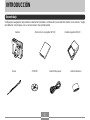 2
2
-
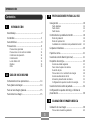 3
3
-
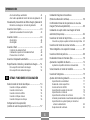 4
4
-
 5
5
-
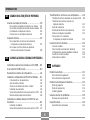 6
6
-
 7
7
-
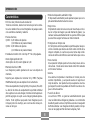 8
8
-
 9
9
-
 10
10
-
 11
11
-
 12
12
-
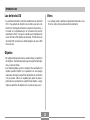 13
13
-
 14
14
-
 15
15
-
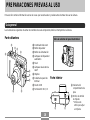 16
16
-
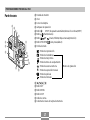 17
17
-
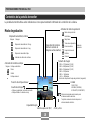 18
18
-
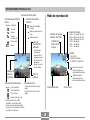 19
19
-
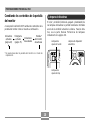 20
20
-
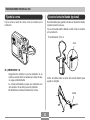 21
21
-
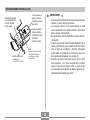 22
22
-
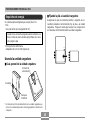 23
23
-
 24
24
-
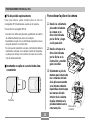 25
25
-
 26
26
-
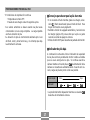 27
27
-
 28
28
-
 29
29
-
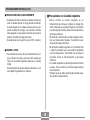 30
30
-
 31
31
-
 32
32
-
 33
33
-
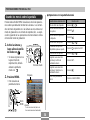 34
34
-
 35
35
-
 36
36
-
 37
37
-
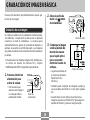 38
38
-
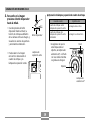 39
39
-
 40
40
-
 41
41
-
 42
42
-
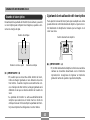 43
43
-
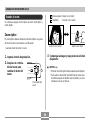 44
44
-
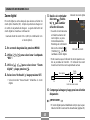 45
45
-
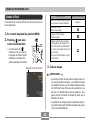 46
46
-
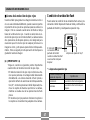 47
47
-
 48
48
-
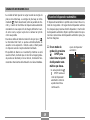 49
49
-
 50
50
-
 51
51
-
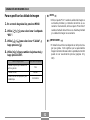 52
52
-
 53
53
-
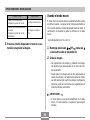 54
54
-
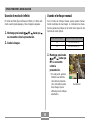 55
55
-
 56
56
-
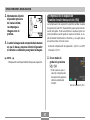 57
57
-
 58
58
-
 59
59
-
 60
60
-
 61
61
-
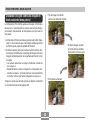 62
62
-
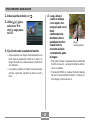 63
63
-
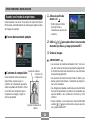 64
64
-
 65
65
-
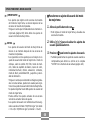 66
66
-
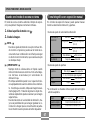 67
67
-
 68
68
-
 69
69
-
 70
70
-
 71
71
-
 72
72
-
 73
73
-
 74
74
-
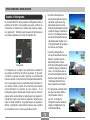 75
75
-
 76
76
-
 77
77
-
 78
78
-
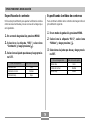 79
79
-
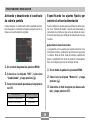 80
80
-
 81
81
-
 82
82
-
 83
83
-
 84
84
-
 85
85
-
 86
86
-
 87
87
-
 88
88
-
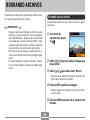 89
89
-
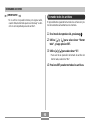 90
90
-
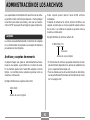 91
91
-
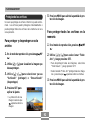 92
92
-
 93
93
-
 94
94
-
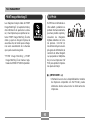 95
95
-
 96
96
-
 97
97
-
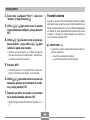 98
98
-
 99
99
-
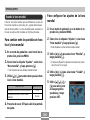 100
100
-
 101
101
-
 102
102
-
 103
103
-
 104
104
-
 105
105
-
 106
106
-
 107
107
-
 108
108
-
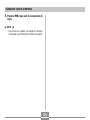 109
109
-
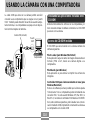 110
110
-
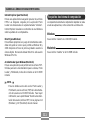 111
111
-
 112
112
-
 113
113
-
 114
114
-
 115
115
-
 116
116
-
 117
117
-
 118
118
-
 119
119
-
 120
120
-
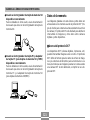 121
121
-
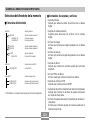 122
122
-
 123
123
-
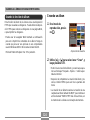 124
124
-
 125
125
-
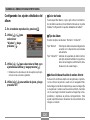 126
126
-
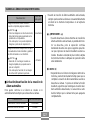 127
127
-
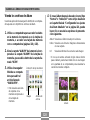 128
128
-
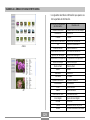 129
129
-
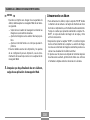 130
130
-
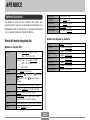 131
131
-
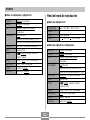 132
132
-
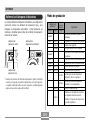 133
133
-
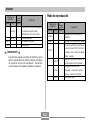 134
134
-
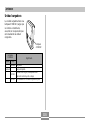 135
135
-
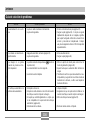 136
136
-
 137
137
-
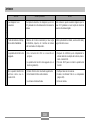 138
138
-
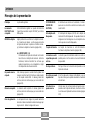 139
139
-
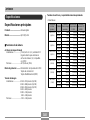 140
140
-
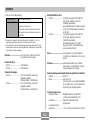 141
141
-
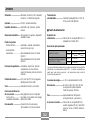 142
142
-
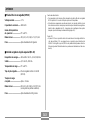 143
143
Casio QV-R4 Manual de usuario
- Tipo
- Manual de usuario
- Este manual también es adecuado para
Artículos relacionados
-
Casio Exilim EX-M2 Manual de usuario
-
Casio Exilim EX-M1 Manual de usuario
-
Casio QV-R61 Manual de usuario
-
Casio EX-Z30/EX-Z40 Manual de usuario
-
Casio QV-R40 Manual de usuario
-
Casio QV-R51 Manual de usuario
-
Casio EX-S3 Manual de usuario
-
Casio Exilim EX-Z3 Manual de usuario
-
Casio Exilim EX-P600 Manual de usuario
-
Casio EX-Z4 Manual de usuario